
HP Server tc2110
Betriebs- und Wartungshandbuch
Online Version: 1
Februar 2002
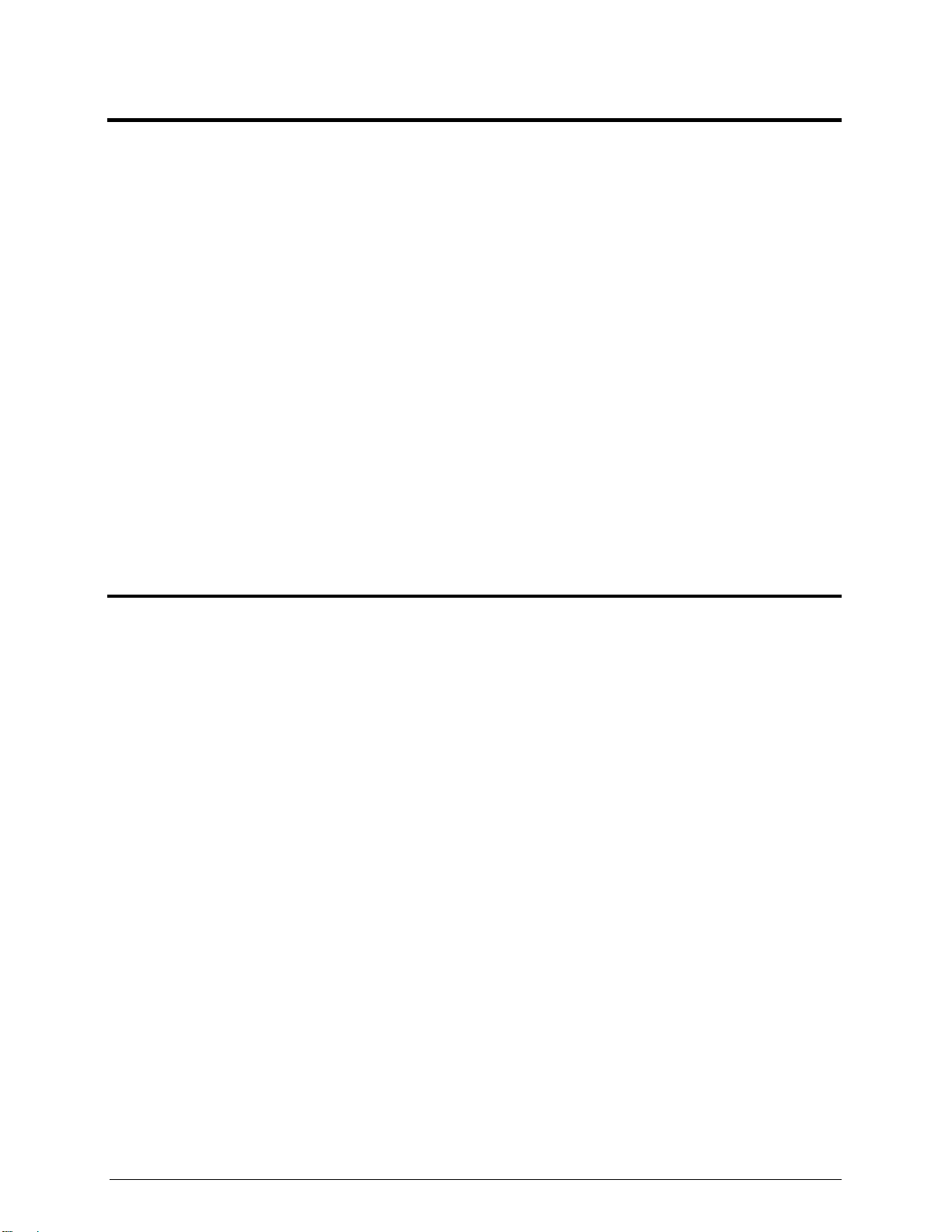
Hinweis
Inhaltliche Änderungen vor behalten.
Hewlett-Packard übernimmt weder ausdrücklich noch stillschweigend irgendwelche Haftung für die in
diesem Handbuch enthaltenen Informationen - weder für deren Funktionsfähigkeit noch deren
Eignung für irgendeine spezielle Anwendung.
Hewlett-Packard übernimmt keine Haftung für den Gebrauch oder die Zuverlässigkeit von HP Software auf
Geräten von Fremdherstell ern.
Diese Dokumentation enthält urheberrechtlich geschützte Informationen. Alle Rechte, insbesondere das
Recht der Vervielfältigung und Verbr eitung sowie der Übersetzung, bleiben vorbehalten. Kein Teil der
Dokumentation dar f i n i rgendeiner Form (durch Fotokopi e, Mikrofilm oder ein anderes Verfahren) ohne
vorherige schriftliche Zustimmung von Hewlett-Packard reproduziert o der unter Verwendung elektronischer
Systeme verarbeitet, vervielfältigt oder verbreitet werden.
Windows NT
Microsoft. Novell
®
Torx
Hewlett-Packard Company
Network Server Division
Technical Communications/MS 45SLE
10955 Tantau Avenue
Cupertino, CA 95014 USA
®
und Windows 2000 sind in den USA und anderen Ländern eingetragene Warenzeichen von
®
und NetWare® sind eingetragene Warenzeichen von Novell, Inc.
ist ein eingetragenes Warenzeichen von CamCar/Textron, Inc.
© Copyright 2002, Hewlett-Packard Company.
Zielgruppe
Dieses Handbuch richtet sich an Personen, die für die Installation, Verwaltung und Fehlerbehebung von
Netzwerk-Servern verantwortlich sind. Hewlett-Packard setzt voraus, dass Sie über eine Qualifikation für die
Wartung von Computergeräten verfügen und hinsichtlich der Erkennung von Ge fahrenquellen bei Produkten,
an welchen gefährliche Spannungen anliegen, ausgebildet sind und mit den Vorsichtsmaßnahmen hinsichtlich
der Gewichtsverhältnisse und der Stabilität bei Gestellinstallationen vertraut sind.
Anweisungen zur Installation finden Sie in den "Installationsanweisungen", die dem HP Server tc2110
beiliegen.
ii
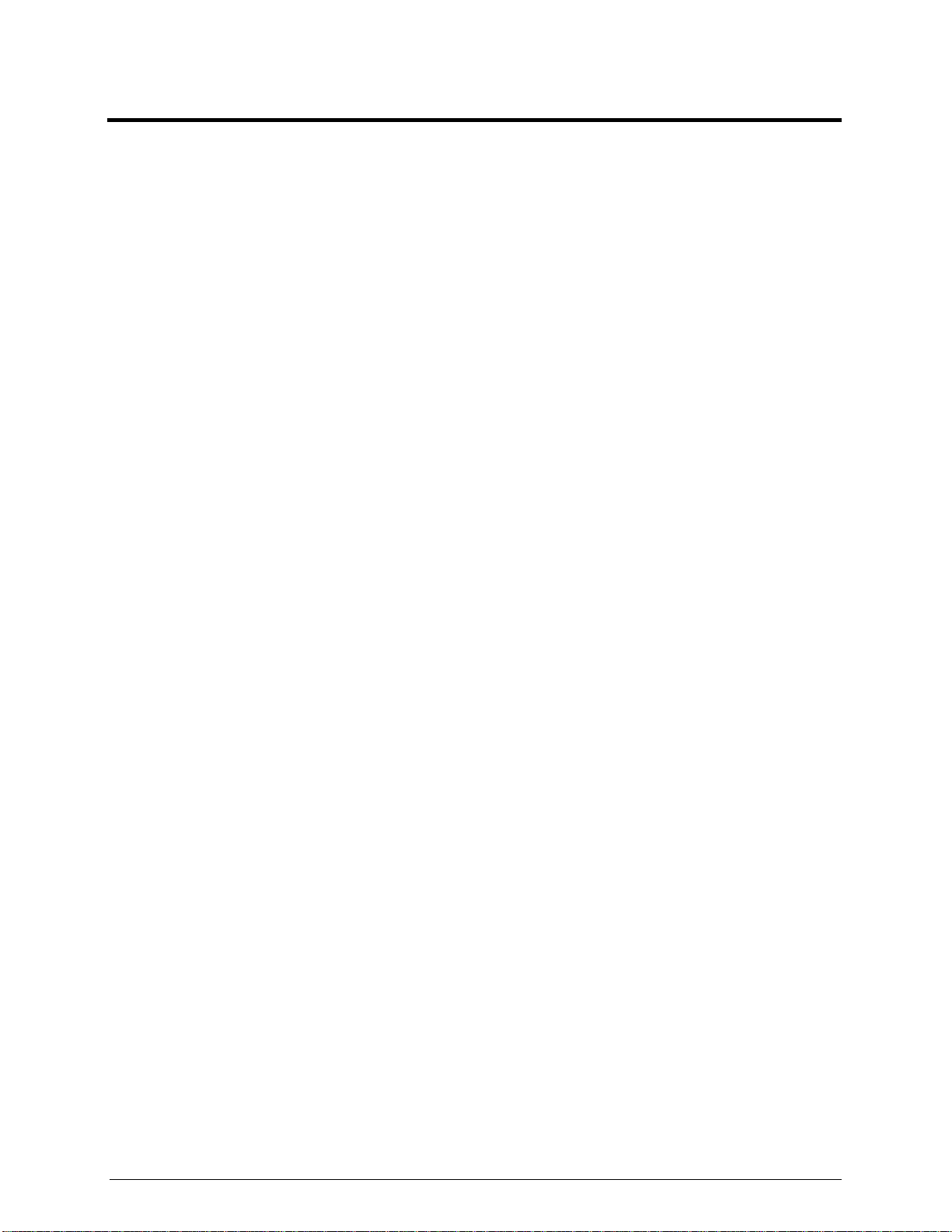
Inhaltsverzeichnis
1 Bedienelemente und Anzeigen .............................................................................................................1
Bedienfeld .................................................................................................................................................1
Weitere Bedienelemente und Anzeigen ...............................................................................................2
Rückansicht...............................................................................................................................................3
Anschließen des HP Servers an das Stromnetz.......................................................................................4
Anschließen der Netzkabel...................................................................................................................4
Einschalten des Servers.......................................................................................................................5
Ausschalten des Servers ......................................................................................................................6
Anschließen von mehreren Servern an der Stromversorgung .............................................................6
Schlafzustände (ACPI)..........................................................................................................................6
2 Externe Anschlüsse ...............................................................................................................................8
Mini-DIN-Anschlüsse (PS/2) .....................................................................................................................8
Serieller Anschluss....................................................................................................................................8
Paralleler Anschluss..................................................................................................................................9
USB-Anschluss .........................................................................................................................................9
68-poliger LVD-SCSI-Anschluss (Low Voltage Differential) ...................................................................10
50-poliger Narrow-SCSI-Anschluss – Zubehörkarte...............................................................................11
Standard-LAN-Anschluss........................................................................................................................12
3 Installieren und Konfigurieren ............................................................................................................13
Öffnen und Schließen des HP Serv ers ...................................................................................................13
Abnehmen der linken Gehäuseabdeckung.........................................................................................13
Wiederanbringen der linken Gehäuseabdeckung...............................................................................14
Abnehmen des oberen Frontrahmens................................................................................................15
Wiederanbringen des oberen Frontrahmens......................................................................................16
Massenspeicher ......................................................................................................................................17
Richtlinien für Massenspeicher...........................................................................................................18
Startpriorität.........................................................................................................................................19
IDE-Massenspeichergeräte ................................................................................................................20
SCSI-Massenspeichergeräte..............................................................................................................20
Installieren eines zweiten Festplattenlaufwerks (im Massenspeichergehäuse) .................................22
Installieren eines dritten Festplattenlaufwerks (in einem Standardeinbaurahmen)............................24
Installieren eines optionalen CD-ROM- oder DVD-Laufwerks............................................................25
Installieren eines optionalen Bandlaufwerks.......................................................................................27
Speichermodule ......................................................................................................................................28
Benötigtes Werkzeug..........................................................................................................................29
Richtlinien für die Speicherinstallation................................................................................................29
Installieren von zusätzlichen DIMM-Modulen .....................................................................................29
Ausbauen von DIMM-Modulen ...........................................................................................................31
Prozessor ................................................................................................................................................32
Ausbauen der Kühlblech-/Belüftungseinheit.......................................................................................32
Ausbauen des Prozessors..................................................................................................................33
Einbauen des Prozessors...................................................................................................................33
Einbauen der Kühlblech-/Ventilatoreinheit..........................................................................................34
Zubehörkarten.........................................................................................................................................35
Getestete PCI-Karten..........................................................................................................................35
Benötigtes Werkzeug..........................................................................................................................36
Richtlinien............................................................................................................................................36
iii
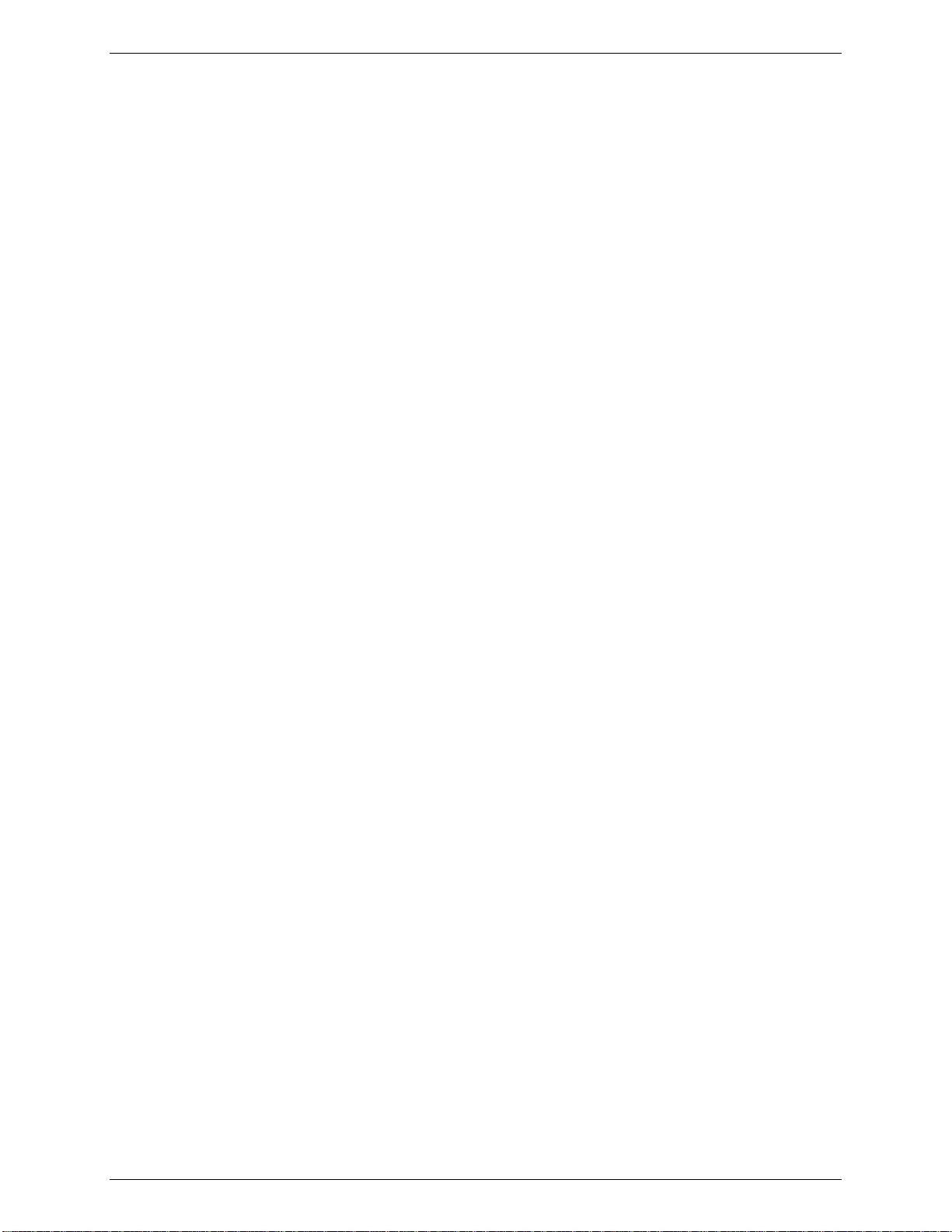
Inhaltsverzeichnis
IRQ-Einstellungen...............................................................................................................................36
Startpriorität.........................................................................................................................................36
Installieren einer Zubehörkarte...........................................................................................................37
Ausbauen von Zubehörkarten.............................................................................................................41
Anschließen von Peripheriegeräten........................................................................................................41
Bildschirm, Tastatur und Maus ...........................................................................................................41
Unterbrechungsfreie Stromversorgung (USV)....................................................................................42
Konfigurieren des HP Servers tc2110.....................................................................................................42
HP Startup CD-ROM...............................................................................................................................43
Zugriff auf die HP Startup CD-ROM....................................................................................................43
Inhalt der HP Startup CD-ROM...........................................................................................................44
NOS-Installation..................................................................................................................................44
Diagtools .............................................................................................................................................44
BIOS Setup Utility....................................................................................................................................44
Aufrufen des Setup Utility ...................................................................................................................44
Anzeigen des "Summar y Configurat io n Scr ee n" ................................................................................45
Menüleiste...........................................................................................................................................45
Verwenden der Anzeigen im Setup Utility ..........................................................................................47
Ändern von Systemdatum und -zeit....................................................................................................47
Einrichten der Startkennwörter ...........................................................................................................48
SCSI-Konfigurationsprogramm ...............................................................................................................49
4 Diagnose................................................................................................................................................50
Power-On Self Test (POST)....................................................................................................................50
Am Bildschirm erscheinen keine Fehlermeldungen............................................................................51
POST-Fehlermeldungen.....................................................................................................................51
Löschen des CMOS und der Kennwörter ...............................................................................................53
HP Server Diagtools................................................................................................................................54
Möglichkeiten von HP Diagtools.........................................................................................................54
Informationen zu Fehlerm eldung en ....................................................................................................55
Vorteile und Einschränkungen der Hardware-Diagnosefunktionen....................................................55
HP Toptools.............................................................................................................................................55
5 Fehlermeldungen..................................................................................................................................57
Power-On-Self-Test- (POST) Fehlermeldungen.....................................................................................57
Signaltoncodes........................................................................................................................................57
6 Fehlerbehebung....................................................................................................................................58
Prozeduren für die regelmäßige Pfleg e ..................................................................................................58
Checkliste für die Fehlerbehebung .........................................................................................................59
Falls der Server nicht einschaltet........................................................................................................60
Server schaltet ein, jedoch schlägt der POST fehl.............................................................................61
Server durchläuft erfolgreich den POST, funktioniert jedoch nicht.....................................................61
BIOS-Wiederherstellung .........................................................................................................................62
BIOS zurücksetzen .............................................................................................................................62
BIOS aktualisieren ..............................................................................................................................62
BIOS-Wiederherstellung.....................................................................................................................63
Pro b leme mit Kennw örtern......................................................................................................................63
Zurücksetzen eines vergessenen Kennwortes...................................................................................63
Allgemeine Probleme am Server ............................................................................................................64
Es leuchten keine Anzeigen, und es erscheint keine Fehlermeldung................................................64
Meldung "Betriebssystem nicht gefunden" erscheint..........................................................................64
iv
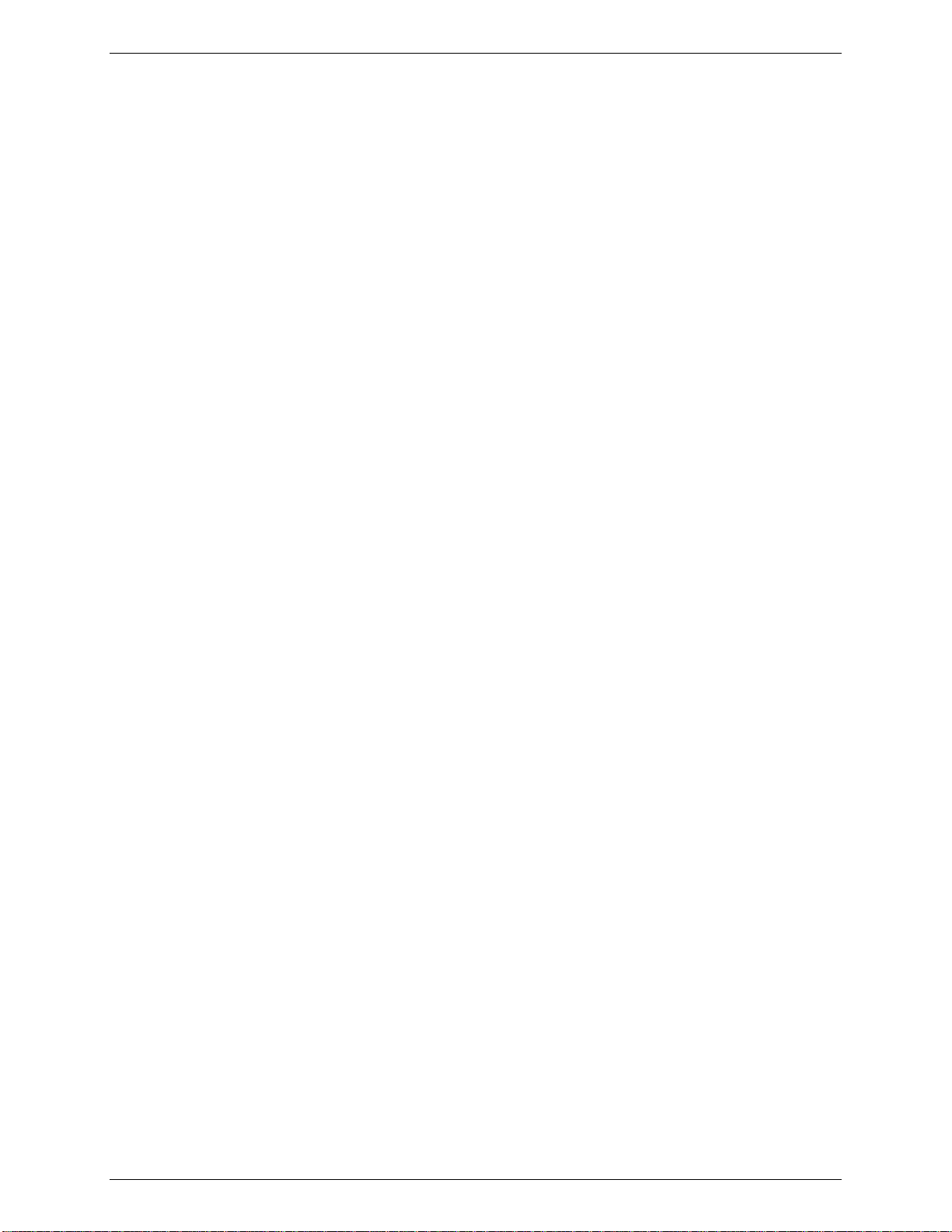
Inhaltsverzeichnis
Server blockiert ...................................................................................................................................65
Probleme mit der Stromversorgung ........................................................................................................65
Probleme mit dem Videoanschluss und dem Bildschirm........................................................................66
Konfigurationsprobleme ..........................................................................................................................69
Probleme mit Drucker/Datenkommunikation ..........................................................................................70
Probleme mit Tastatur und Maus............................................................................................................71
Probleme mit dem Diskettenlaufwerk......................................................................................................71
Probleme mit dem CD-ROM-Laufwerk ...................................................................................................72
SCSI-Probleme .......................................................................................................................................74
Probleme mit dem Prozessor..................................................................................................................78
Probleme mit dem Arbeitsspeicher .........................................................................................................79
Probleme mit der integrierten Netzwerkkarte..........................................................................................79
Probleme mit der (installierten) Netzwerkkarte.......................................................................................79
7 Austauschen von Teilen ......................................................................................................................81
Sicherheitshinweise.................................................................................................................................81
Benötigtes Werkzeug für Reparaturen....................................................................................................81
Massenspeichergeräte............................................................................................................................82
Ausbauen des Diskettenlaufwerks......................................................................................................82
Einbauen des Diskettenlauf wer ks.......................................................................................................83
Ausbauen des CD-ROM-Laufwerks....................................................................................................83
Einbauen des CD-ROM-Lauf werk s.....................................................................................................84
Ausbauen eines Bandlaufwerks..........................................................................................................85
Einbauen eines Bandlauf werk s................................................................................................... ........86
Ausbauen eines Festplattenlaufwerks (in einem Standardeinbaurahmen)........................................86
Einbauen eines Festplattenlaufwerks (in einem Standardeinbaurahmen).........................................87
Ausbauen eines Festplattenlaufwerks (im Massenspeichergehäuse)................................................88
Einbauen eines Festplattenlaufwerks (im Massenspeichergehäuse).................................................89
DIMM-Module..........................................................................................................................................89
Ausbauen von DIMM-Modulen ...........................................................................................................90
Einbauen von DIMM-Modul en ............................................................................................................91
Prozessor ................................................................................................................................................92
Ausbauen der Kühlblech-/Belüftungseinheit.......................................................................................92
Ausbauen des Prozessors..................................................................................................................93
Einbauen des Prozessors...................................................................................................................93
Einbauen der Kühlblech-/Ventilatoreinheit..........................................................................................94
Zubehörkarten.........................................................................................................................................96
Ausbauen von Zubehörkarten.............................................................................................................96
Einbauen von Zubehörkarten..............................................................................................................97
Netzteil ....................................................................................................................................................99
Ausbauen des Netzteils ......................................................................................................................99
Einbauen des Netzteils .......................................................................................................................99
Batterie..................................................................................................................................................100
Ausbauen der Batterie ......................................................................................................................100
Einbauen der Batterie .......................................................................................................................101
Gehäuseventilator .................................................................................................................................101
Ausbauen des Gehäuseventilators...................................................................................................101
Einbauen des Gehäuseventilators....................................................................................................102
Systemplatine........................................................................................................................................103
Ausbauen der Systemplatine............................................................................................................103
Einbauen der Systemplatin e.............................................................................................................104
v
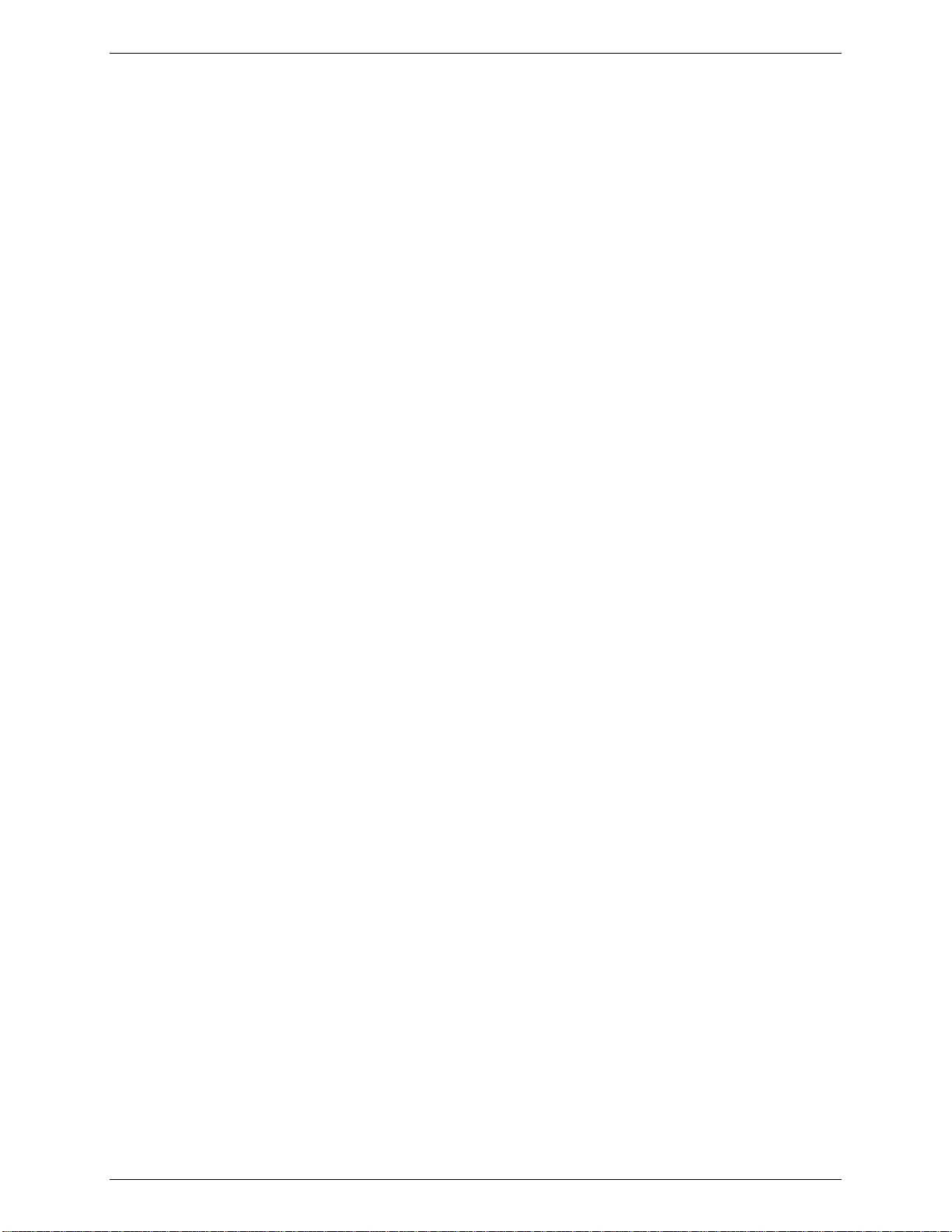
Inhaltsverzeichnis
8 Detaillierte Angaben zu Teilen ..........................................................................................................105
Explosionsansicht – Gehäuseabdeckungen und Frontrahmen ............................................................105
Explosionsansicht – Massenspeichergeräte.........................................................................................106
Explosionsansicht – Gehäuseventilator, Netzteil und Systemplatine ...................................................107
Explosionsansicht – Komponenten auf der Systemplatine...................................................................108
Ersatzteilliste .........................................................................................................................................109
Kabel und Teilenumm ern..................................................................................................................110
Tastatur.............................................................................................................................................111
Netzkabel ..........................................................................................................................................111
9 Technische Daten...............................................................................................................................112
Umgebung.............................................................................................................................................112
Gewicht und Abmessungen ..................................................................................................................112
Spezifikationen des Net zteils ................................................................................................................112
Hardware-Spezifikationen .....................................................................................................................113
Aufbau der Systemplatine .....................................................................................................................114
Index .........................................................................................................................................................115
vi
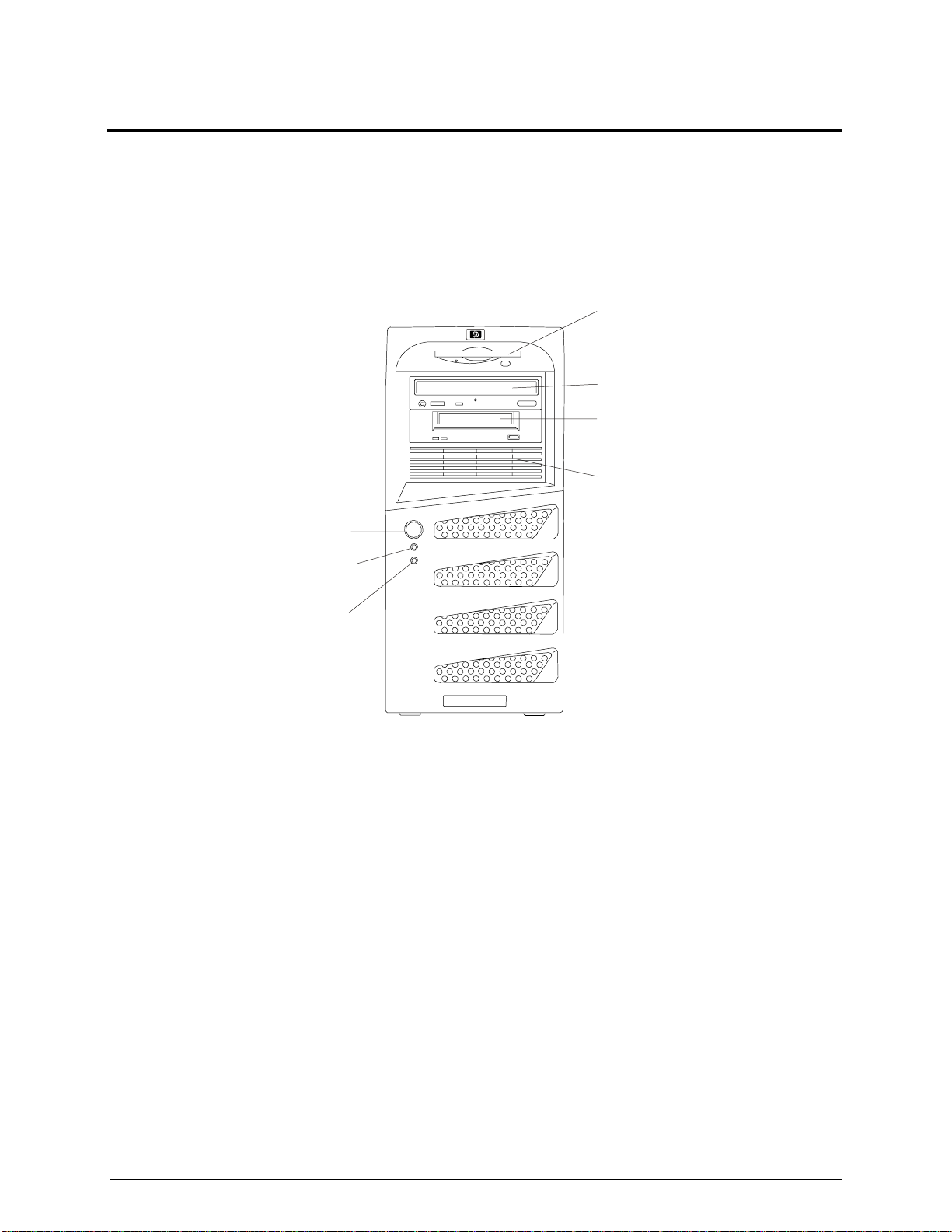
Disketten-
CD-ROM-Laufwerk
plattenlaufwerk
1 Bedienelemente und Anzeigen
In diesem Kapitel werden die Bedienelemente, Anschlüsse und Anzeigen auf der Vorder- und Rückseite des
HP Servers tc2110 beschrieben.
Bedienfeld
Im Bedienfeld befinden sich die Bedienelemente und Anzeigen, die für den täglichen Betrieb des Servers
verwendet werden.
laufwerk
Bandlaufwerk
(optional)
Drittes Fest-
Netzschalter/
Schlaftaste
Netzbetrieb-LED
LaufwerksaktivitätsLED
(optional)
Abbildung 1-1. Bedienfeld
1
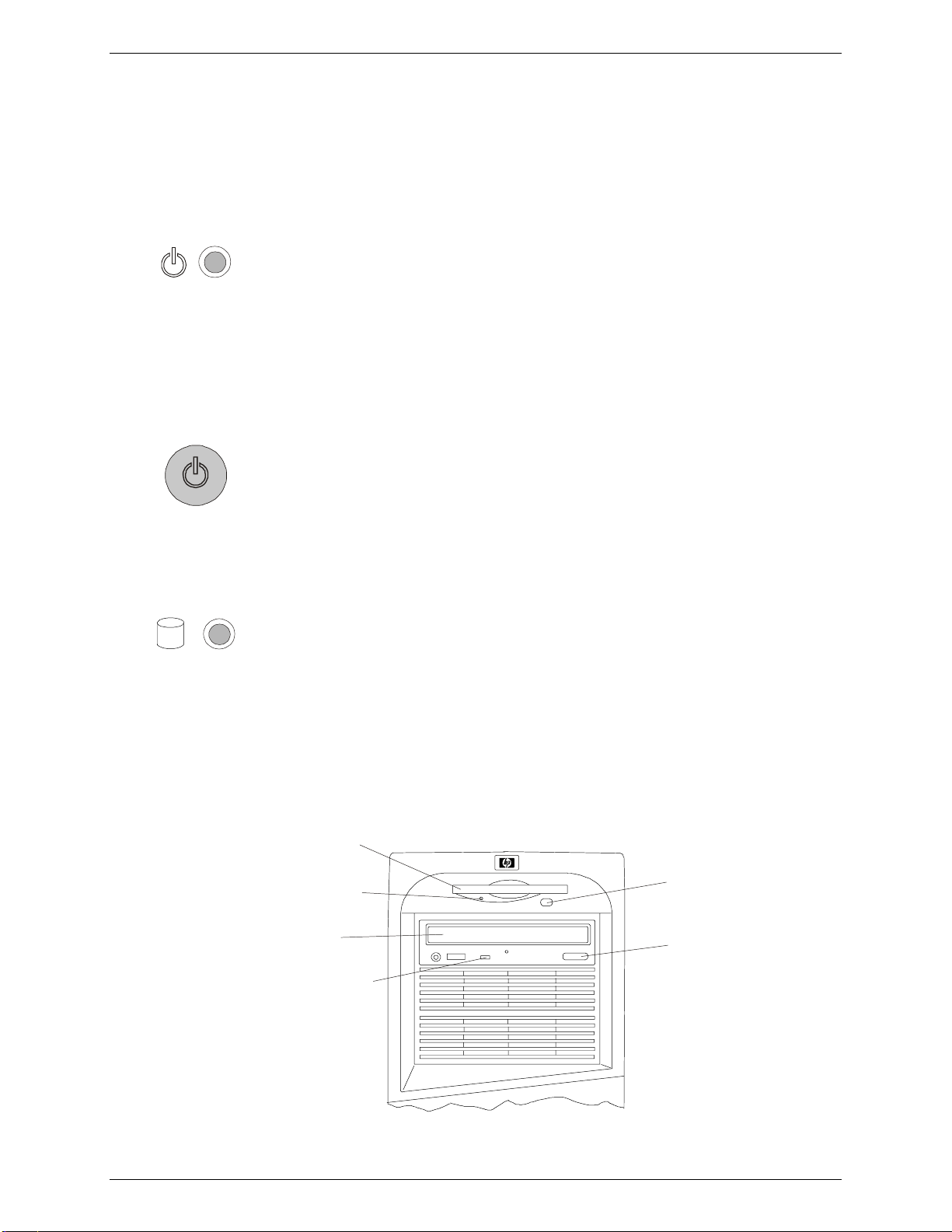
Kapitel 1
Bedienelemente und Anzeigen
Die Tabelle 1-1 enthält Erläuterungen zum Netzschalter im Bedienfeld und z u den LED-Anzeigen im unteren
Frontrahmen.
Tabelle 1-1. Schalter im Bedienfeld und Anzeigen
Bedienelement/
Anzeige
Netzbetrieb-/
Schlaf-LED
Beschreibung
Diese grüne LED-Anzeige informiert über den Status der
Stromversorgung des Serve rs:
Permanent grün, wenn sich der Server im Normalbetrieb befindet.
Blinkt grün, wenn sich der Server im Bereitschaftsmodus befindet.
Aus, wenn der Server ausgeschaltet ist.
Rot (leuchtet permanent oder blinkt) weist auf einen vor dem
Systemstart aufgetretenen Fehler oder einen POST-Fehler hin, der
einen Systemstart verhindert.
Netzschalter/
Schlaftaste
Über den Netzschalter wird der HP Server ein- und ausgeschaltet.
Sofern möglich, wechselt der Server über diesen Schalter zwischen
Einschalten und ver s chiedenen Schlafzuständen.
Die Schlafzustände sind vom NOS abhängig und nur verfügbar,
wenn Ihr NOS ein Po wer-Management nach ACPI-Sta ndard
(Advanced Configuration and Power Management Interface)
unterstützt. Lesen Sie den Abschnitt "Anschließen des HP Servers
an das Stromnetz" und "Schlafzustände (ACPI)" an späterer Stelle in
diesem Kapitel.
LaufwerksaktivitätsLED
Flackert gelb, während einer Aktivität eines IDE- oder SCSI-
Gerätes, einschließlich CD-ROM-Laufwerk(e), IDEFestplattenlaufwerke und SCSI-Geräte, die an der SCSI-ControllerKarte angeschlo ssen sind.
Aus, wenn keine Aktivität eines IDE- oder SCSI-Gerätes vorliegt.
Weitere Bedienelemente und Anzeigen
An den Speichergeräten stehen weitere Bedienelemente und Anzeigen zur Verfügung. Die spezifisc hen
Bedienelemente und Anzeigen sind vom Typ und Modell der verwendeten Speichergeräte abhängig. In
Abbildung 1-2 sind die typischen Bedienelemente und Anzeigen an d e n von HP bereitgestellten Geräten
dargestellt.
Diskettenlaufwerk
Aktivitäts-LED
für das Diskettenlaufwerk
CD-ROMLaufwerk
Laufwerkaktivitäts-LED
Abbildung 1-2. Anzeigen im Bedienfeld
Auswurftaste
Auswurftaste
2
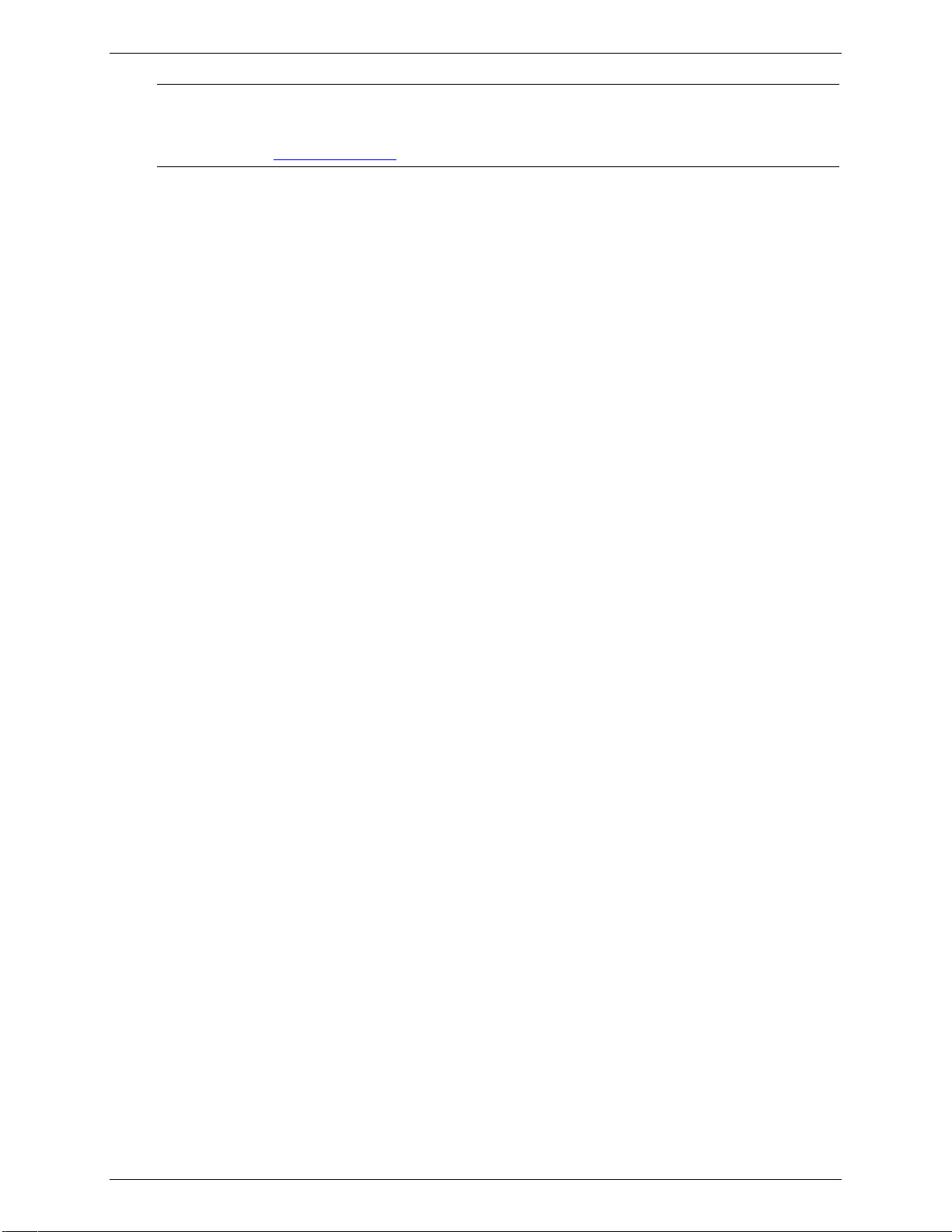
Kapitel 1
Bedienelemente und Anzeigen
HINWEIS Weitere Informationen zum HP Bandlaufwerk und dessen Fehlercodes finden Sie in der
Dokumentation zum Bandlaufwerk, oder informieren Sie sich auf der Web-Site vo n
Hewlett-Packard unter:
http://www.hp.com/
.
Rückansicht
Nachfolgend sind die Anschlüsse, Verbindungen, Sc halter und ander e Elemente auf der Rückseite des
Servers aufgelistet. Sie sind außerdem in Abbildung 1-3 dargestellt.
• Am Netzanschluss kann ein Standard-Netzkabel angeschlossen werden, um so den HP Server tc2110
mit dem Stromnetz am Standort zu verbinden.
• Über den Wa hl schalter für die Eingangsspannung wird das Net zteil auf die entsprechende
Netzeingangsspannung eingestellt. Hier können 115 Volt oder 230 Volt eingestellt werden, wobei 230
Volt die Standa rdeinstellung ist.
• Am Mausanschluss kann eine standardmäßige PS/2-Maus angeschlossen werden.
• Am Tastaturanschluss kann eine standardmäßige PS/2-Tastatur angeschlossen werden.
• An den beiden USB-Anschlüssen können Drucker, externe Mo dems, eine Tasta tur und eine Maus
angeschlossen werden. Diese Merkmale sind jedoch vom NOS ab hängig.
• Bei den serie l len Anschlüssen A und B handelt es sich um standardmäßige serielle Anschlüsse.
• Der parallele Anschluss ist ein standardmäßiger paralleler Anschluss, der den ECP- (Extended
Capabilities Port) und den EPP- (Enhanced Parallel P ort) Standard unterstützt.
• Die Spezifikationen zum Bildschirmanschluss finden Sie im Kapitel 9 "Technische Daten".
• Das SCSI-Modell hat einen externen SCSI-Anschluss für externe SCSI-Geräte. Dieser steht jedoch nur
dann über die einkanalige SCSI-Controller-Karte zur Verfügung, wenn an dieser keine internen SCSI-
Geräte angeschlossen sind.
• Der Verriege l ungsmechanismus bietet einen mechanischen Schutz, so dass die linke Gehäuseabdeckung
nicht abgenommen werden ka nn.
• Der LAN-Anschluss ist als integrierter Controller ausgeführt, der auf dem Integrated Intel
®
Pro/100 VE
Network Adapter (10 Base-T/100 Base TX LAN-Schnittstelle) basiert. Er besitzt einen RJ-45 LANAnschluss auf der Rückseite.
• Beim Systemventilator handelt es sich um einen Ventilator mit variabler Geschwindigkeit, die über
Temperaturfühler auf der Systemplatine gesteuert wird. Die Geschwindigkeit des Systemventilators
kann über die Einstellungen für die Ventilatorgeschwindigkeit im (BIOS) Setup Utility festgelegt
werden.
3
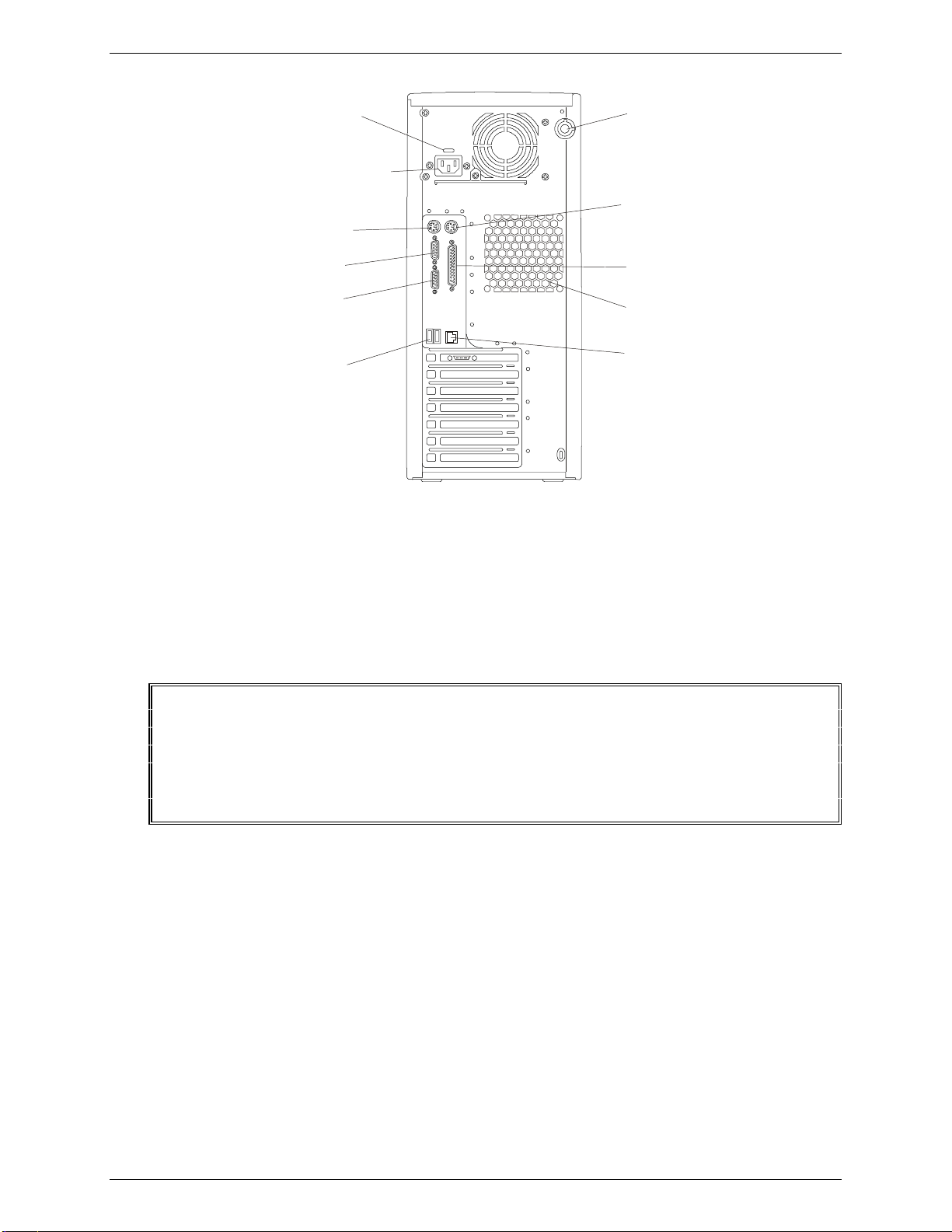
Kapitel 1
Bedienelemente und Anzeigen
Wahlschalter für
Eingangsspannung
Netzanschluss
Tastatur
Seriell A
Seriell B
USB (2)
Abbildung 1-3. Rückseite und Anschlüsse
Gehäuseschloss
Maus
Paralleler
Anschluss
Systemventilator
LAN
Anschließen des HP Servers an das Stromnetz
Wenn Sie Schlafzustände in Verbindung mit dem HP Server tc2110 nutzen wollen, lesen Sie den Abschnitt
"Schlafzustände (ACPI)" an späterer Stelle in diesem Kapitel, und schlagen Sie in der Dokumentation zu
Ihrem NOS nach.
Anschließen der Netzkabel
WARNUNG Aus Sicherheitsgründen schließen Sie das Gerät immer an einer geerdeten
Wandsteckdose an. Verwenden Sie stets ein Netzkabel mit einwandfrei geerdetem
Stecker (wie beispielsweise das im Lieferumfang des Gerätes enthaltene Netzkabel) bzw.
ein Netzkabel, das den landesspezifischen Sicherheitsstandards entspricht. Um dieses
Gerät vom Stromnetz zu trennen, ziehen Sie das Netzkabel aus der Steckdose. Dies
bedeutet, dass das Gerät in der Nähe einer leicht zugänglichen Steckdose aufgestellt
werden muss.
4
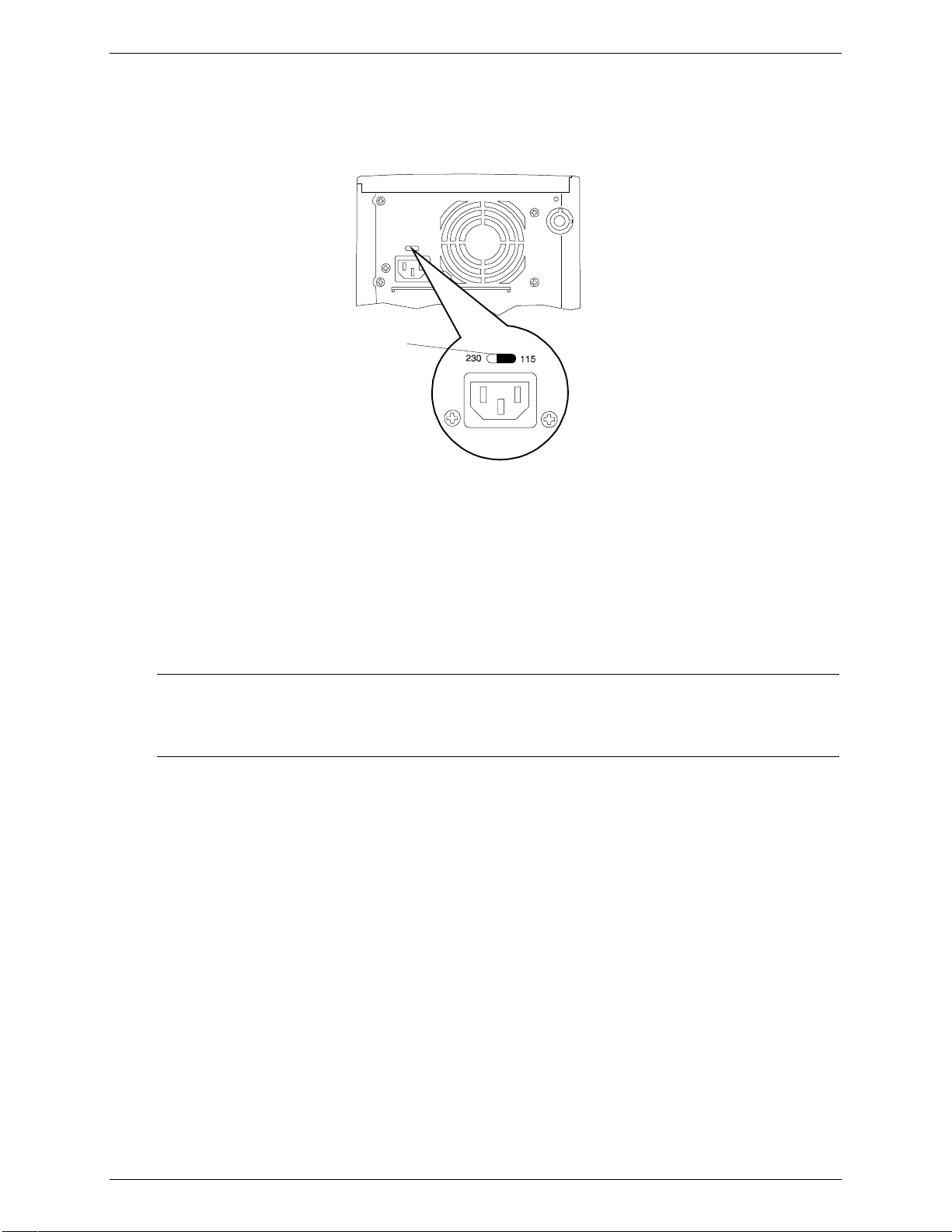
Kapitel 1
Bedienelemente und Anzeigen
Schalter in der
115 Volt dargestellt
Einstellen der Eingangsspa nnung
Entfernen Sie den Aufkleber mit dem Warnhinweis vom Netzanschl uss, und stellen Sie sicher, dass die
Spannung passend für Ihr Land korrekt eingestellt ist. (Die Sp annung ist werkseitig voreingestellt. Diese
Einstellung sollte bereits richtig se in.)
Wahlschalter für
Eingangsspannung
Position für
Abbildung 1-4. Einstellung des Wahlschalters für die Eingangsspannung
Anschließen der Netzkabel
1. Schließen Sie die Netzkabel auf der Rückseite des Bildschirms und des HP Servers a n. (Die Anschlüsse
sind so geformt, da ss nur eine Anschlussmöglichkeit besteht und somit ein Verwechseln nicht möglich
ist.)
2. Schließen Sie das Netzkabel vom Bildschirm und das Netzkabel vom HP Server an einer geerdeten
Steckdose an. Siehe Abbildung 1-4.
HINWEIS Hewlett-Packard unterstützt keine Erweiterungen vo n Netzteilen. Informationen für die
Installation von Netzteilen dienen nur als Hilfe beim Austauschen eines beschädigten
Netzteils. Aus Sicherheitsgründen sollten Sie Ihr Netzteil nur durch ein neues Netzteil
ersetzen, das Sie über den HP Kundendienst erhalte n haben.
Einschalten des Servers
1. Schalten Sie den am HP Server angeschlossenen Bildschirm ein.
Wenn Sie zuerst de n Bildschirm einschalten, kann der Videoausgang des Servers beim Systemstart
automatisch korrekt konfiguriert werden. Weitere Informationen zum Anschließen des Bildschirms
finden Sie im Abschnitt "Anschließen von Peripheriegeräten" im Kapitel 3.
2. Stellen Sie sicher, dass der Wahlschalter für die Eingangsspannung auf d i e korrekte Eingangsspannung
eingestellt ist.
3. Drücken Sie den Netzschalt er im unteren Frontrahmen. Siehe Abbildung 1-1.
Wenn Sie den Netzschalter im Frontrahmen drücken, wird der Server eingeschaltet, und das
Betriebssystem wird geladen. Das System führt während dieses Prozesses mehrere Selbsttests (POST)
durch. Details hierzu finden Sie im Kapitel 8 "Konfigurieren des HP Servers" und im Kapitel 9
"Fehlerbehebung".
5
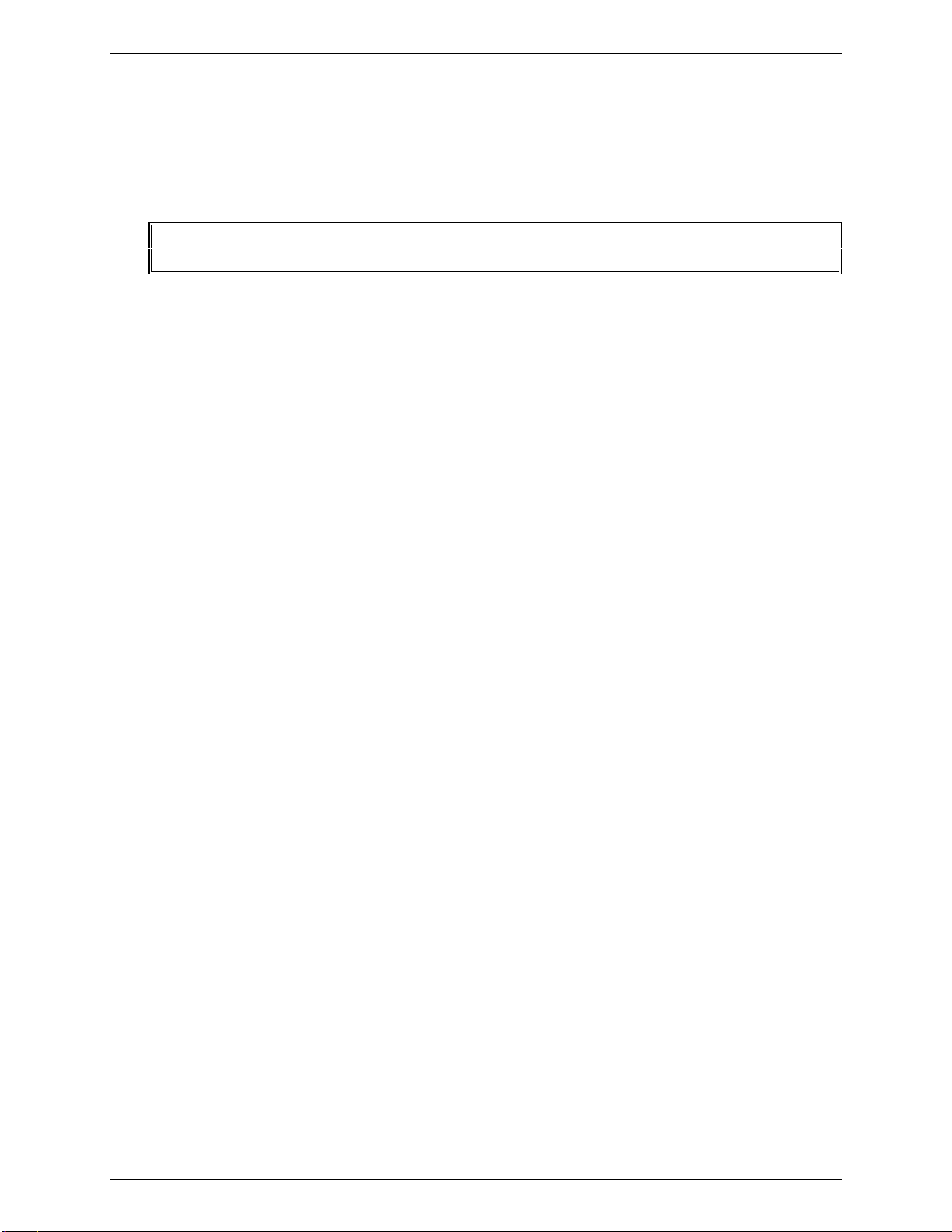
Kapitel 1
Bedienelemente und Anzeigen
Ausschalten des Servers
1. Stellen Sie sicher, dass alle Anwendungen beendet wurde n.
2. Verwenden Sie den entsprechenden Systemabschluss-Befehl des Betriebssystems im Start-Menü (bei
den Betriebssystemen Windows NT 4.0, Windows 2000 und Windows XP).
3. Drücken Sie bei der e ntsprechenden Auffor derung den Netzsc halter am HP Server .
WARNUNG Das Netzteil versorgt auch weiterhin den Server mit einem Bereitschaftsstrom. Dieser ist
erst dann unterbrochen, wenn das Ne t zkabel von der Rückseite abgezogen wird.
Wenn Sie am HP Server einen Systemabschluss erzwingen wollen (weil beispielsweise das
Betriebssystem blockiert), halten Sie den Netzschalter für ca. 5 Sekunden gedrückt.
Anschließen von mehreren Servern an der Stromversorgung
Wenn Sie den HP Server zum ersten Mal am Stromnetz anschließen, zieht der HP Server vorübergehend
einen hohen "Einschaltstrom". Dies ist auch dann der Fall, wenn sich der Server im Bereitschaftsmodus
befindet (Server ist ausgeschaltet und das Netzkabel ist am Stromnetz angeschlossen). Der Einschaltstrom ist
erheblich höher als der Stromverbrauch des Servers während des Normalbetriebs. Generell kann das
Stromnetz den Einschaltstrom verkraften.
Wenn Sie mehrere HP Server an einem Stromkreis anschließen, müssen Sie entsprechende
Vorsichtsmaßnahmen treffen. Wenn nach einem Stromausfall d i e Stromversorgung wiederhergeste llt ist,
ziehen alle Server gleichzeitig den Strom aus der Netzleitung. Wenn die Leitungsunterbrecher an de r
eingehenden Netzleitung keine ausrei chende Kapazität aufweisen, können diese auslösen und somit ein
Einschalten der Se rver verhindern.
Wenn Sie Ihren Aufstell ungsort für die Installation vorbereiten, berücksichtigen Sie den zusätzlichen
Einschaltstrom. Siehe Kapitel 9.
Schlafzustände (ACPI)
Der HP Server unterstützt den ACPI-Standard (Advanced Configuration and Power Management Interface).
Dies ist eine wichtige Komponente eines vom NOS gesteuerten Power-Managements. Die unterstützten
Funktionen sind nur dann verfügbar, wenn ein ACP I-fähiges NOS auf dem Server installiert ist. Mit dem
Begriff "Schlafzustand" werden die verschiedenen Zustände mit reduziertem Stromverbrauch bezeichnet, die
mit den normalen NOS-Funktionen nicht aktiviert werden können.
Der Server unterstützt verschiedene Schlafzustände. Einer hiervon ist der "Standby"- oder "Suspend"-M odus
mit einer kurzen Reaktivierungszeit. In diesem Schlafzust and erscheint der Server, als wäre er ausgeschaltet.
Dabei ist die Bildschirmanzeige leer, und am CD-ROM-Laufwerk oder an den internen
Festplattenlaufwerken (IDE oder SCSI) erfolgen keine Aktivitäten. Die Netzbetrieb-LED blinkt jedoch grün,
und der Systemventilator ist aktiv.
Als weiterer Schlafzustand wird vom Server ggf. ein Zustand mit einer längeren Reaktivierungszeit
unterstützt. Dieser Zustand wird bei verschiedenen Betriebssystemen auch als "Hibernation" bezeichnet. In
diesem Schlafzustand erscheint der Server, als wäre er ausgeschaltet. Jedoch sind auch der Ventilator und die
Netzbetrieb-LED aus. Das Besondere an diesem Schlafzustand (und der Grund für dessen längere
Reaktivierungszeit) ist, dass der N OS-Zustand des Servers (aktive Anwendungen, geöffnete Bildschirme
usw.) unmittelbar vor Aktivierung des Schlafzustandes auf Platte gespeichert wurde. Bei der Reaktivierung
werden diese Informationen wieder von der Platt e abgerufen. Diese Vorgehensweise zur Wiederherstellung
des Server-Betriebs ist erheblich schneller als der Neustart des Servers. Dabei müssen zuerst alle Selbsttests
durchgeführt werden, bevor das NO S gestartet werden kann. Jedoch ist das Laden des NOS und aller zuvor
geöffneten Anwendungen erheblich schneller.
Der Server unterstützt bestimmte Arten von Systemaktivitäten, die als Erei gnisse erkannt werden, um den
Server aus diesen Schlafzuständen zu reaktivieren. Diese Ereignisse können vom Netzschalter, über eine
Tastatur oder Maus und über geplante Ereignisse ausgelöst werden.
6
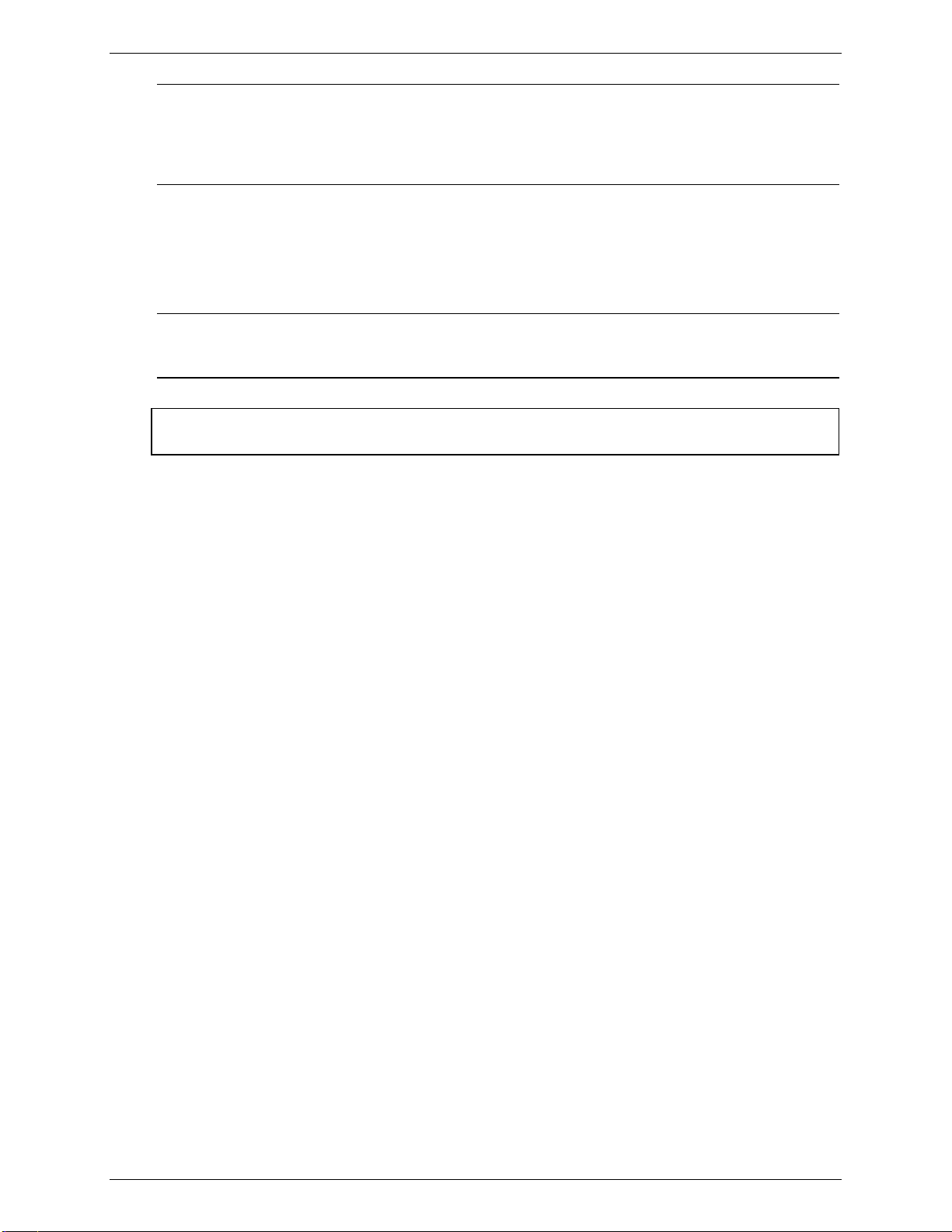
Kapitel 1
Bedienelemente und Anzeigen
HINWEIS Die Verfahren des Power-Managements des HP Server s (die Übergänge zwischen
verschiedenen Stromversorgungszuständen) und die Benutze roptionen sind vom
speziellen ACPI-fähigen NOS abhängig, das auf dem Server installiert ist. Wenn Ihr NOS
ACPI-fähig ist, i nformieren Sie sich in den NOS-Anleitungen über die entsprechenden
Funktionen im (BIOS) Setup Utility und im Power-Management.
Der Netzschalte r des HP Server s kann so konfiguriert werde n, dass ein "normaler" Systemabschluss oder ein
"Soft Off" des NOS durchgeführt wird und nicht sofort die St romversorgung ausgeschal t et wird. Die
Konfiguratione n des Netzschalters sind von der Benutzeroberfläche des ACPI-fähigen NOS abhängig.
Während das Power-Management über das ACPI-fähige NOS gesteuert wird, kann mit dem Netzschalter des
HP Servers diese Funktion übergangen werden, wenn das NOS einmal nicht reagieren sollte.
HINWEIS Wenn Sie den Netzschalter am HP Server länger als fünf Sekunden gedrückt halten, wird
der Server sofort ausgeschaltet, ohne dass ein normaler Systemabschluss vom NOS
durchgeführt wird.
VORSICHT Wenn am Server der Netzschalter für mehr als fünf Sekunden gedrückt wird, besteht eine
große Gefahr , dass Daten verl orengehen.
Anweisungen zum Einrichten der Schlafzustände und vom Wec hsel zwischen den verschiedenen Zuständen
finden Sie in der Beschreibung zum BIOS Setup Utility im Kapitel 3 "Installiere n und Konfigurieren" und in
der Dokumentation zu Ihrem NOS.
7

2 Externe Anschlüsse
Sofern nichts anderes angegeben ist, beziehen sich die folgenden Merkmale auf alle Modelle. Einige
Merkmale sind werkseitig vorinstalliert, andere sind optional.
Mini-DIN-Anschlüsse (PS/2)
2
1
3
5
Mini-DIN-Anschluss (Buchse) für Maus und Tastatur
Stiftbelegung am Mini-DIN-Anschluss für Maus und Tastatur
Stiftnummer Signalbeschreibung
1 Datensignal
2 Nicht belegt
3 Masse
4 Strom (+5 V DC)
5 Taktsignal
6 Nicht belegt
4
6
Serieller Anschluss
5
4
3
2
1
Serieller Anschluss
Stiftbelegung am seriellen Anschluss (Stecker)
Stiftnummer Signalbeschreibung
1 Datenträger erkannt
2 Daten empfangen
3 Daten senden
4 Datenende bereit
5 Signalmasse
6 Datenset bereit
7 Anforderung für Senden
8 Löschen für Senden
9 Klingelanzeige
9
8
7
6
8

Kapitel 2 Externe Anschlüsse
Paralleler Anschluss
1
2
3
4
5
6
7
8
9
10
11
12
13
Paralleler Anschluss
Stiftbelegung am parallelen Anschluss (Buchse)
Stiftnummer Signalbeschreibung Stiftnummer Signalbeschreibung
1 Strobe 5 10
14
15
16
17
18
19
20
21
22
23
24
25
Bestätigenb
2 Daten-Bit 06 11 Belegt
3
4
5
6
7
8
9
a. Alle Daten-Bits werden in einem parallelen 8-Bit-Format an den Drucker gesendet.
b. Das Signal ist aktiv niedrig.
Daten-Bit 1a
Daten-Bit 2a
Daten-Bit 3a
Daten-Bit 4a
Daten-Bit 5a
Daten-Bit 6a
Daten-Bit 7a
12 Papierende
13 Auswählen
14
Autom. Zeilenvors chubb
15 Fehler 1
16
17
Drucker initialisierenb
Auswählen inb
18-25 Signalmasse
USB-Anschluss
USB-Anschluss
Stiftbelegung am USB-Anschluss (Universal Serial Bus)
Stiftnummer Signalbeschreibung
1 VBUS
2 D+
3 D4 GND
HINWEIS Am USB-Anschluss können Drucker, Scanner und externe Mod ems angeschlossen
werden.
9
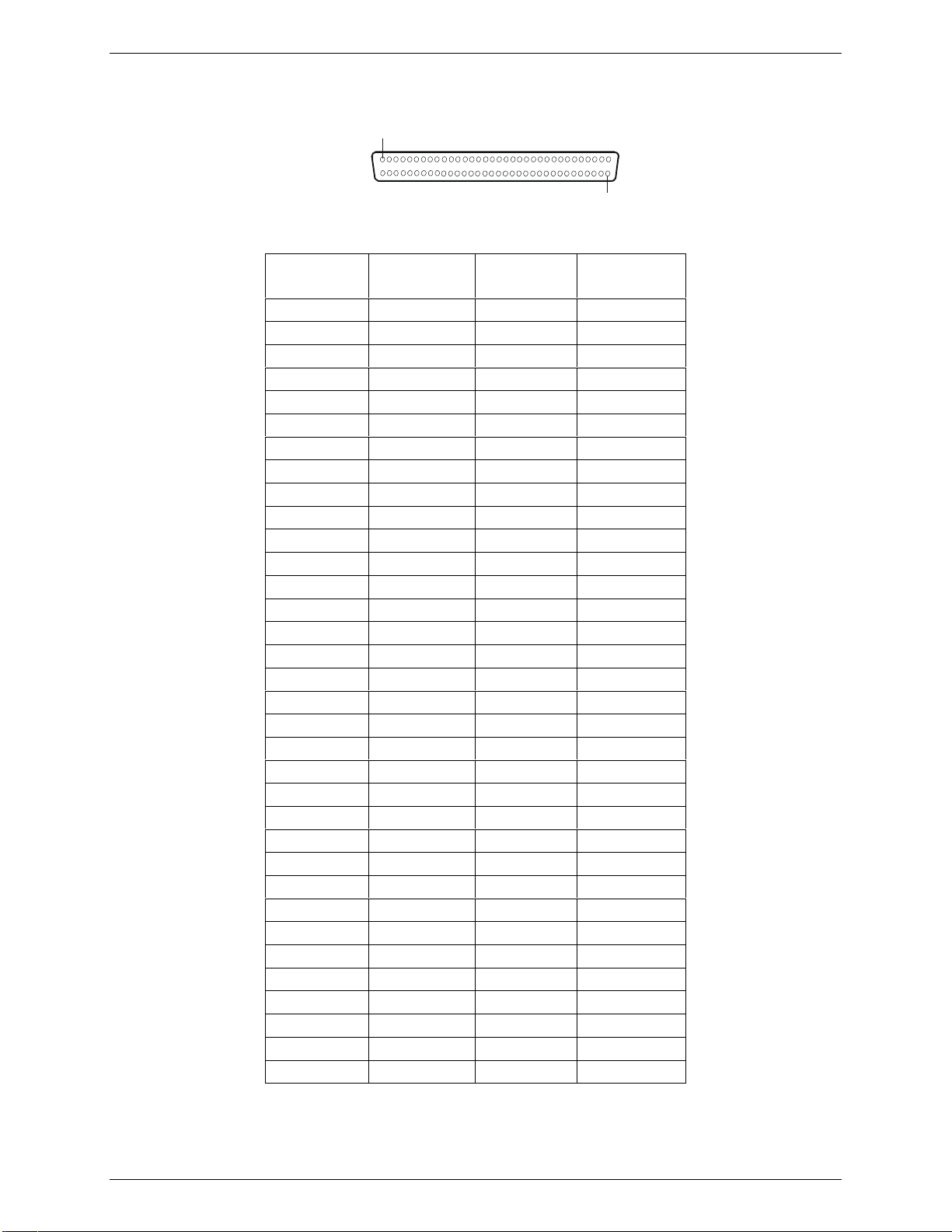
Kapitel 2 Externe Anschlüsse
68-poliger LVD-SCSI-Anschluss (Low Voltage Differential)
Stiftbelegung
Stift 1
LVD-SCSI-Anschluss (Stecker)
Stift 68
68-poliger SCSI-Anschluss
Stiftnummer
1 +DB(12) 35 -DB(12)
2 +DB(13) 36 -DB(13)
3 +DB(14) 37 -DB(14)
4 +DB(15) 38 -DB(15)
5 +DB(P1) 39 -DB(P1)
6 +DB(0) 40 -DB(0)
7 +DB(1) 41 -DB(1)
8 +DB(2) 42 -DB(2)
9 +DB(3) 43 -DB(3)
10 +DB(4) 44 -DB(4)
11 +DB(5) 45 -DB(5)
12 +DB(6) 46 -DB(6)
13 +DB(7) 47 -DB(7)
14 +DB(P0) 48 -DB(P0)
15 Masse 49 Masse
16 DiffSens 50 Masse
17 TermPwr 51 TermPwr
18 TermPwr 52 TermPwr
19 Reserviert 53 Reserviert
20 Masse 54 Masse
21 +ATN 55 -ATN
22 Masse 56 Masse
23 +BSY 57 -BSY
24 +ACK 58 -ACK
25 +RST 59 -RST
26 +MSG 60 -MSG
27 +SEL 61 -SEL
28 +CD 62 -CD
29 +REQ 63 -REQ
30 +IQ 64 -IQ
31 +DB(0) 65 -DB(8)
32 +DB(9) 66 -DB(9)
33 +DB(10) 67 -DB(10)
34 +DB(11) 68 -DB(11)
Signalbeschreibung
Stiftnummer
Signalbeschreibung
10
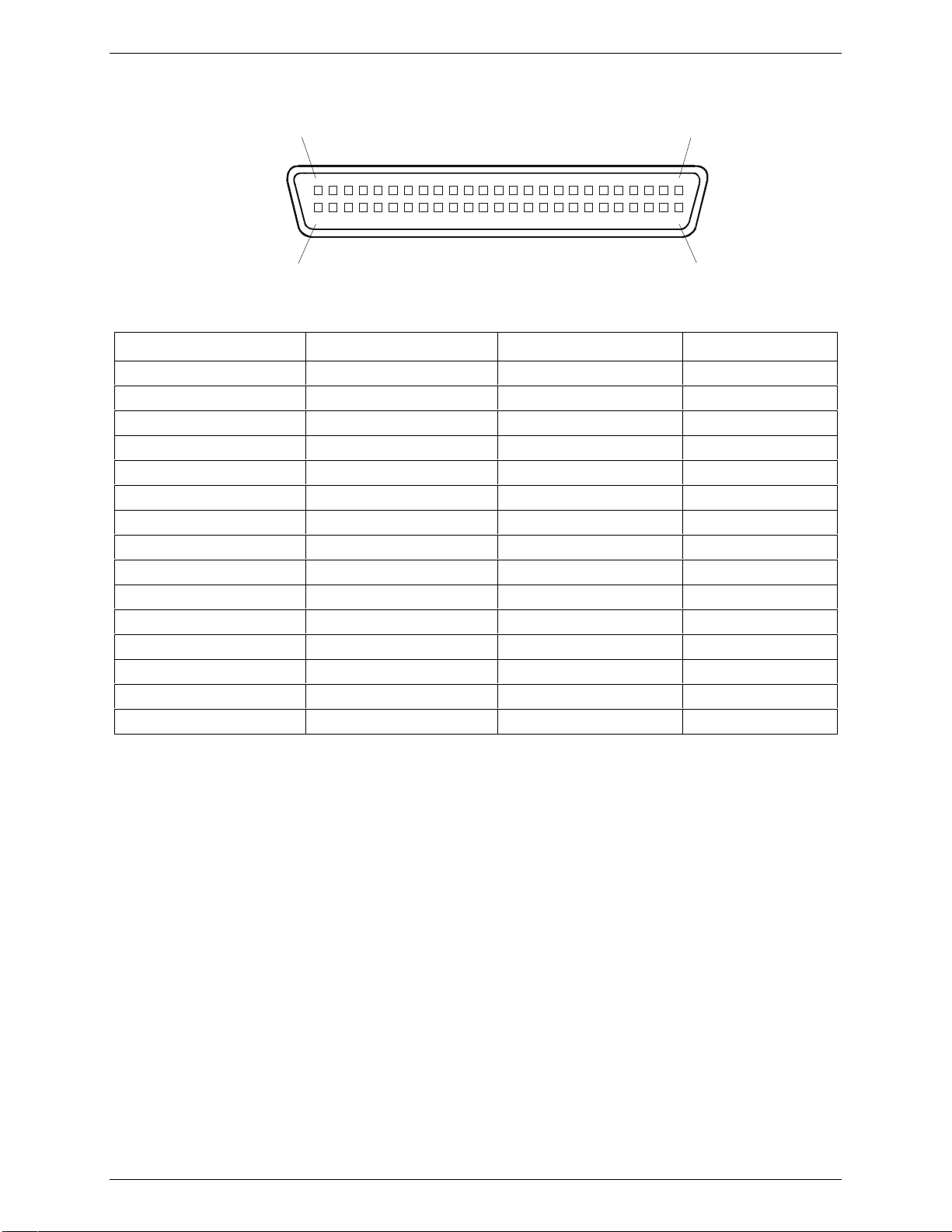
Kapitel 2 Externe Anschlüsse
50-poliger Narrow-SCSI-Anschluss – Zubehörkarte
Position 25 Position 1
Position 26Position 50
SCSI-Anschluss
Stiftbelegung am 50-poligen Narrow-SCSI-Anschluss
Stiftnummer Signalbeschreibung Stiftnummer Signalbeschreibung
1-11 Masse 37 Reserviert
12 Reserviert 38 Termpwr
13 Offen 39 Reserviert
14 Reserviert 40 Masse
15-25 Masse 41 -ATN
26 -DB(0) 42 Masse
27 -DB(1) 43 -BSY
28 -DB(2) 44 -ACK
29 -DB(3) 45 -RST
30 -DB(4) 46 -MSG
31 -DB(5) 47 -SEL
32 -DB(6) 48 -C/D
33 -DB(7) 49 -REQ
34 -DB(P) 50 -E/A
35-36 Masse
11
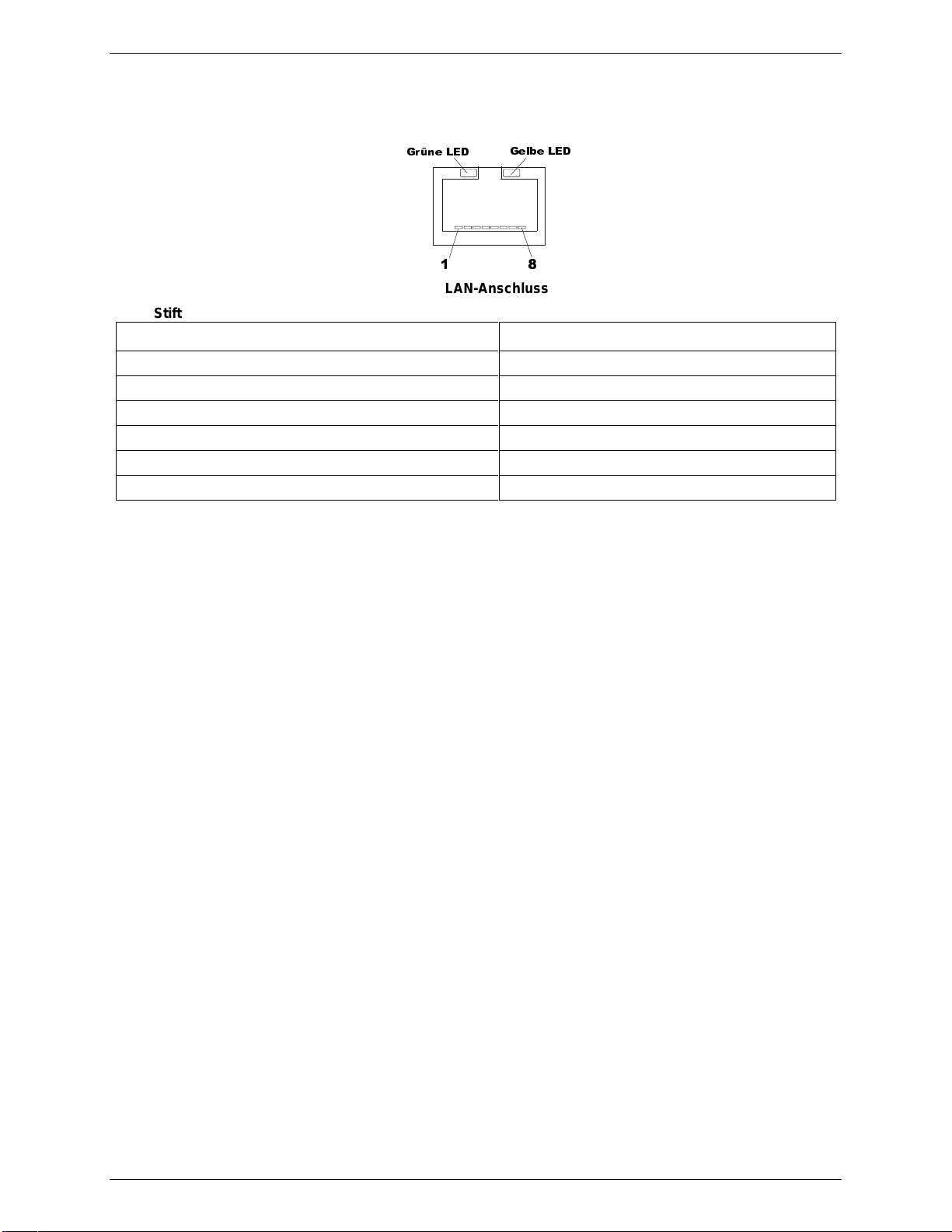
Kapitel 2 Externe Anschlüsse
*HOEH/('
Standard-LAN-A nschluss
*UQH/('
LAN-Anschluss
Stiftbelegung am LAN-Anschluss
Stiftnummer Signalbeschreibung
1 Datensignal
2 Nicht belegt
3 Masse
4 Strom (+5 V DC)
5 Taktsignal
6-8 Nicht belegt
12
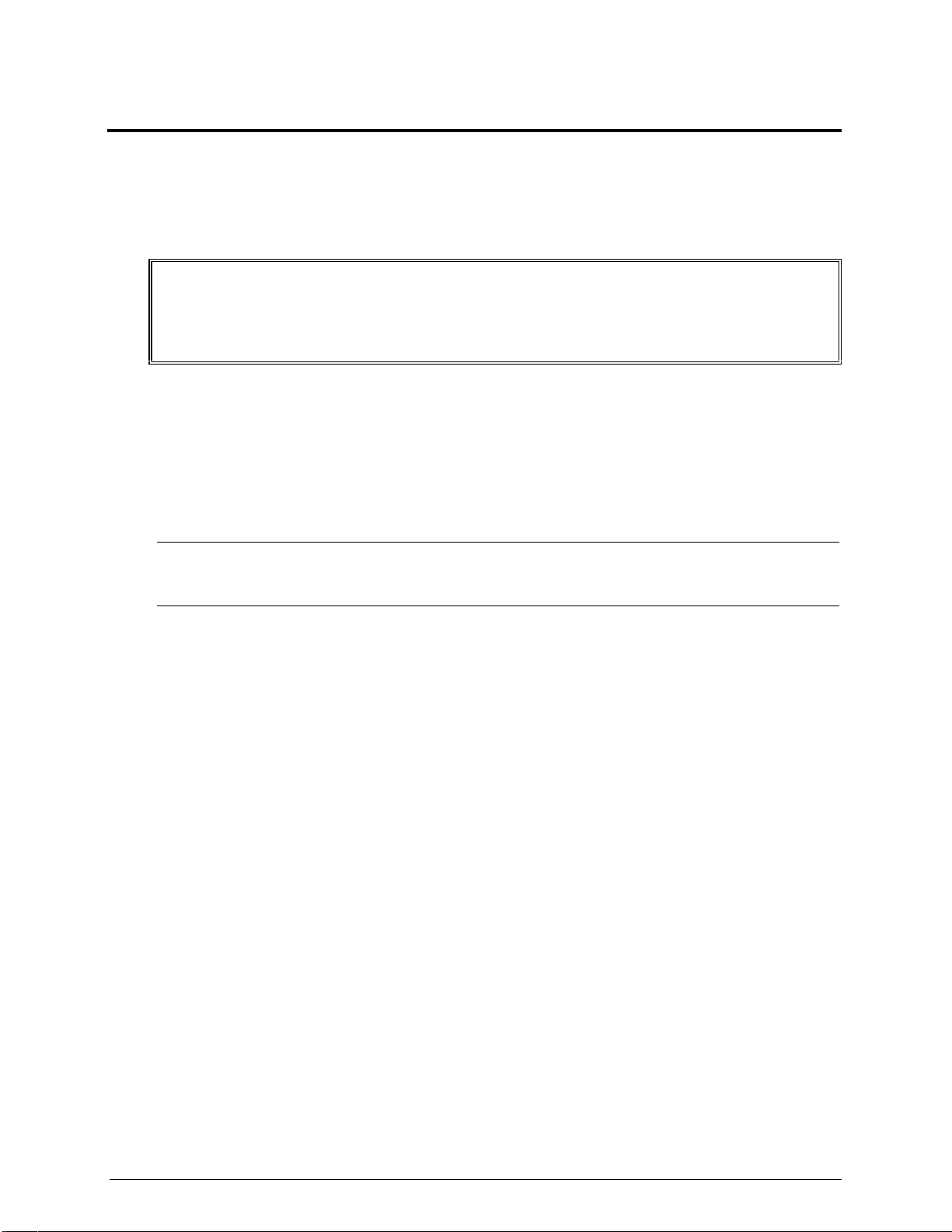
3 Installieren und Konfigurieren
Öffnen und Schließen des HP Servers
In diesem Abschnitt wird erläutert, wie die linke Gehäuseabdeckung und der obe re Frontrahmen am HP
Server tc2110 entfernt und wieder angebracht werden.
WARNUNG Vor jedem Abnehmen der oberen Gehäuseabdeckung ziehen Sie das Netzkabel und die
Telefonkabel ab. Ziehen Sie das Netzkabel ab, um eine Brandgefahr durch Stromschlag
zu vermeiden, die durch Metallgegenstände (wie Werkzeug ode r Schmuck) verursacht
werden kann. Ziehen Sie die Telefo nkabel ab, um eine Stromschlaggefahr durch
Telefonsigna le zu verhindern.
Um an die internen Komponenten oder an die Massenspeichergeräte auf der Vorderseite des Servers in den
vorderen Laufwerksschächten zu gelangen, müssen nur die linke Gehäuseabdeckung und der obere
Frontrahmen entfernt werden. Zuerst muss die linke seitliche Gehäuseabdeckung entfernt werden, b evor der
Frontrahmen abgenommen werden kann.
Abnehmen der linken Gehäuseabdeckung
Um die Gehäuseabdeckung abzunehmen, gehen Sie wie folgt vor:
HINWEIS Diese Schritte beziehen sich nicht auf das Abnehmen des Frontrahmens vom Server. Für
die Installation von internem Zubehör, wie Arbeitsspeicher oder Massenspeichergeräten,
muss der obere Frontrahmen des HP Servers tc2110 nicht abgenommen werden.
1. Schalten Sie den Bild schirm und den HP Server aus, und ziehen Sie all e Netzkabel und
Telekommunikationska bel ab.
Sofern erforderlich, beschriften Sie die einzelnen Kabel, um das spätere Wiederanschließen zu
erleichtern.
2. Sofern erforderlich, schließen Sie die linke Gehäuseabdeckung (mit dem Schlüssel) auf der Rückseite
des Servers auf.
Werkseitig sind die Schlüssel auf der Rückseite des HP Servers angebracht.
13
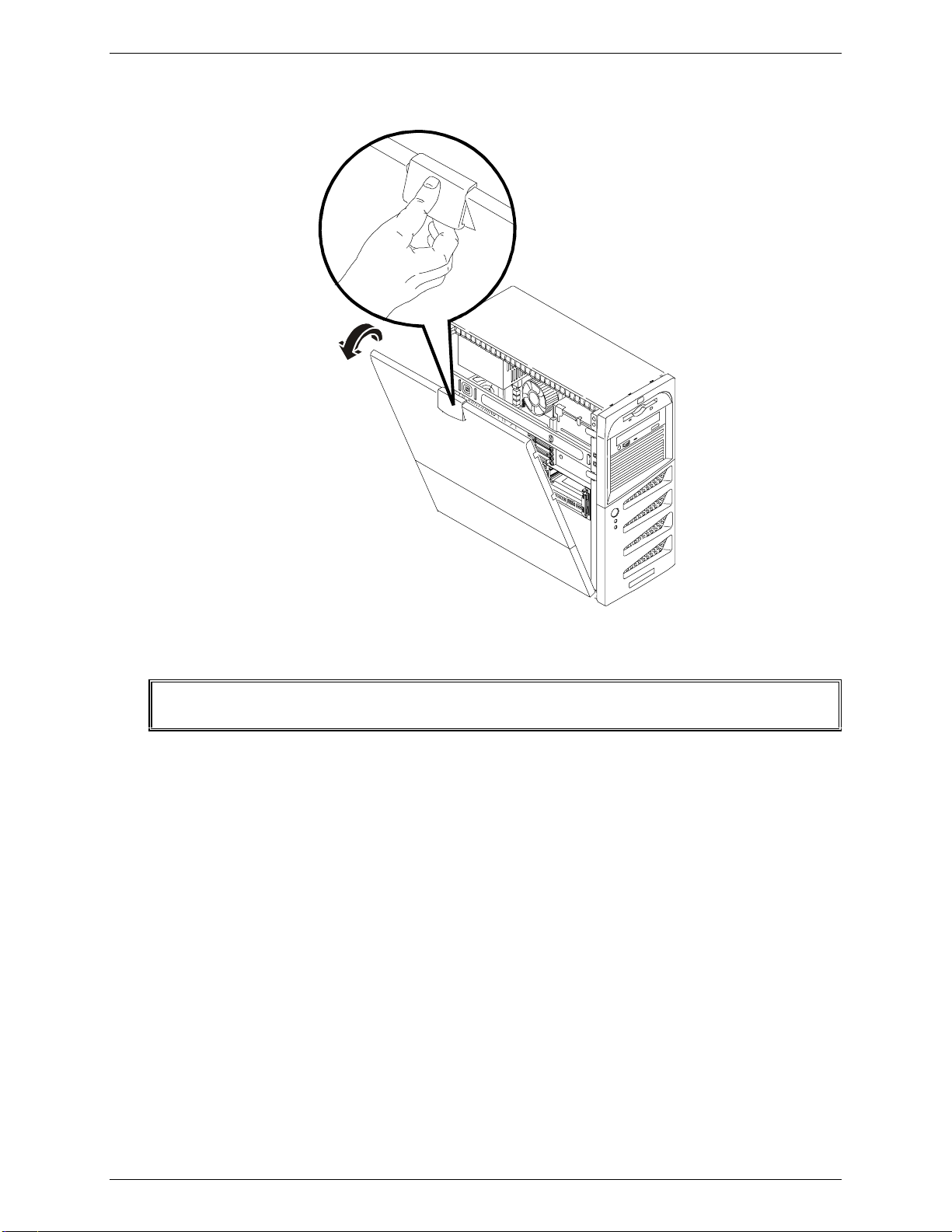
Kapitel 3
Installieren und Konfigurieren
3. Ziehen Sie die Verr i egelung heraus, fassen Sie die Gehäuseabdeckung an den Kanten an, und heben Sie
diese vom Server nach oben weg. Siehe Abbildung 3-1.
Abbildung 3-1. Entfernen der linken Gehäuseabdeckung
4. Legen Sie die linke seitliche Gehäuseabdeckung an ei nen sicheren Ort für da s spätere Wiederanbringen.
WARNUNG Die Teile im Innenbereich des Servers können sehr warm sein. Warten Sie, bis sich diese
abgekühlt haben, bevor Sie diese berühren.
Wiederanbringen der linken Gehäuseabdeckung
Gehen Sie wie folgt vor, um die linke seitliche Gehäuseabdeckung wieder anzubringen:
1. Wenn Sie im Server Zubehör installiert oder am Server Reparaturen vorgenommen haben, stellen Sie
den Server wieder normal senkrecht auf.
2. Setzen Sie mit beiden Händen die Unterkante der seitlichen Gehäuseabdeckung im entsprechenden
Winkel zur Aufhängung an der Gehäuseunterkante ein.
Die Aufhängungen sind so konstruiert, dass die seitliche Gehäuseabdeckung nur in einer Richtung
eingesetzt werden ka nn.
3. Wenn die seitliche Gehäuseabdeckung in den Aufhängungen sitzt , kippen Sie die Abdeckung nach
oben, bis de r Verriegelungsmechanismus an der Gehäuseoberkante einrastet.
14
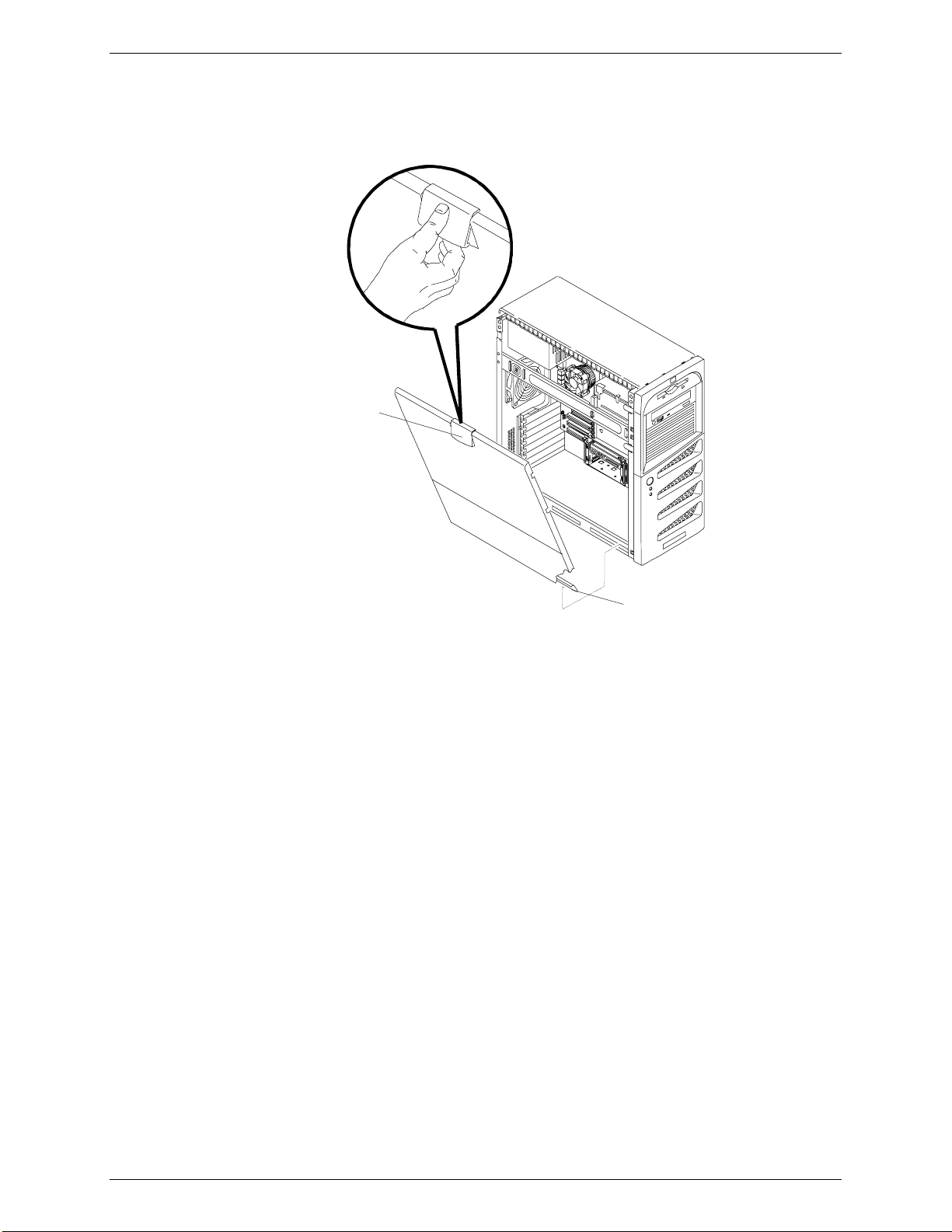
Kapitel 3
Installieren und Konfigurieren
Aufhängung en
4. Klappen Sie die Verriegelung na c h oben, so dass das Schloss arretiert und die se itliche
Gehäuseabdeckung voll s tändig verschlossen ist.
Die seitliche Gehäuseabdeckung sollte einra sten, wenn Sie sicher geschlossen wird.
Verriegelung
Abbildung 3-2. Wiederanbringen der linken seitlichen Gehäuseabdeckung
5. Schließen Sie die Gehäuseabdeckung mit dem entsp rechenden Schlüssel ggf. ab. Schließen Sie alle
Netzkabel und Telekommunikationskabel wieder an.
Abnehmen des oberen Frontrahmens
Um die Massenspeichergeräte in den oberen vier Laufwerksschächten installieren oder austauschen zu
können, muss der obere Frontrahmen abgeno mmen werden.
Nehmen Sie den oberen Frontrahmen wie folgt ab:
1. Schalten Sie den Bild schirm und den HP Server aus, und ziehen Sie all e Netzkabel und
Telekommunikationska bel ab.
Sofern erforderlich, beschriften Sie die einzelnen Kabel, um das spätere Wiederanschließen zu
erleichtern.
2. Nehmen Sie die linke Gehäuseabdeckung gemäß den Anweisungen in di esem Kapitel ab.
3. Ermitteln Sie die Position der Haltestifte am Frontrahmen direkt hinter dem Frontrahmen gemäß
nachfolgender Abbildung.
4. Ziehen Sie die Haltestifte nach außen, um so den oberen Front rahmen zu lösen und nach vor ne zu
ziehen.
Der obere Frontrahmen klappt a n seiner Scharnierverzahnung auf.
5. Klappen Sie den Frontrahmen vollständig auf, und entfernen Sie ihn von der Vorderseite des Serve rs.
15
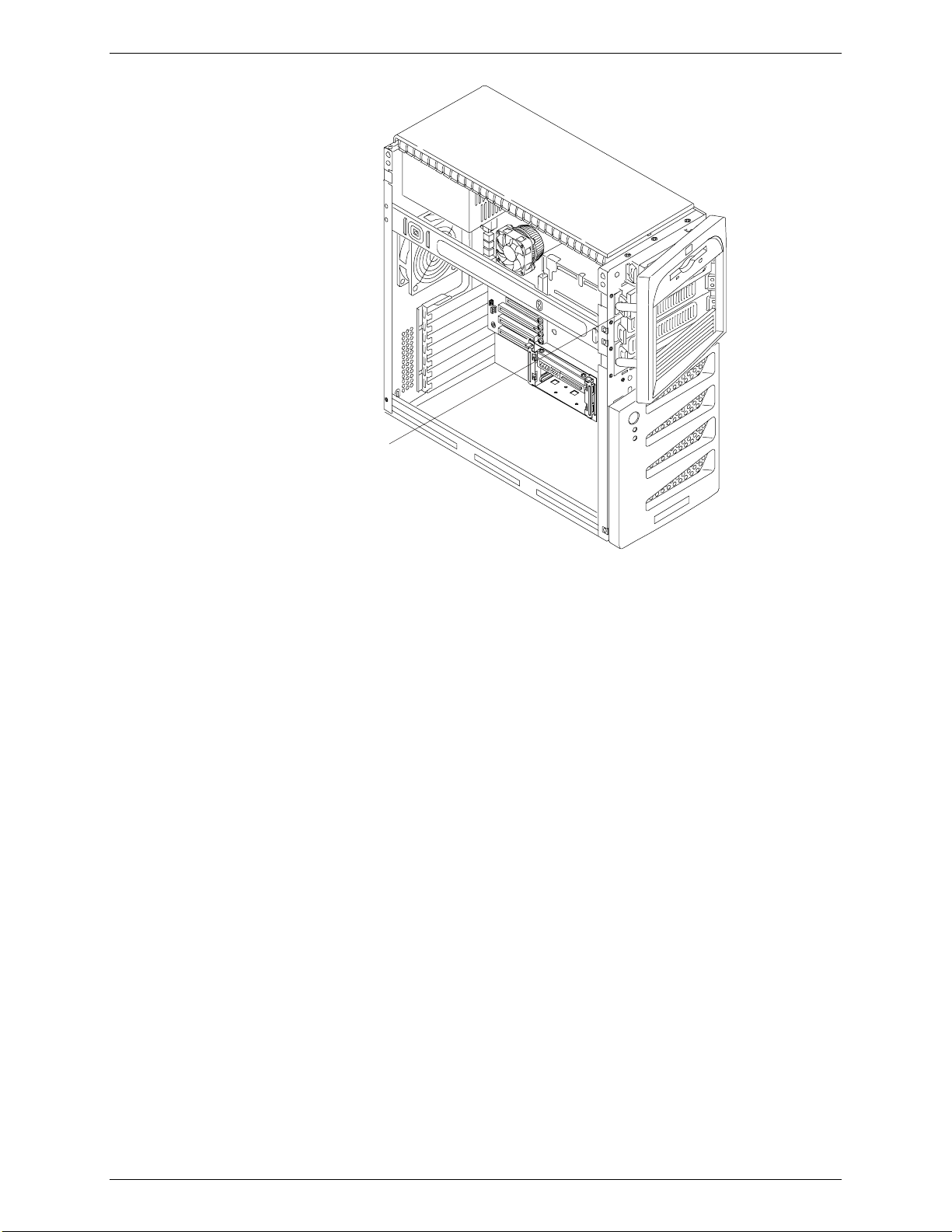
Kapitel 3
Installieren und Konfigurieren
Haltestifte (2)
Abbildung 3-3. Entfernen des oberen Frontrahmens
Wiederanbringen des oberen Frontrahmens
1. Halten Sie den oberen Frontrahmen an das Gehäuse, und richten Sie die Scharnierverzahnung oben und
unten aus. Siehe nachfo l gende Abbildung.
Die Scharnierve rzahnung kann nur innerhalb des zulässigen Bereichs eingesetzt werden. Somit sollte sie
bereits beim ersten Versuch einrasten.
2. Schließen Sie den ob eren Frontrahmen. Klappen Sie ihn hierfür nach links, so dass er in den Haltestiften
einrastet.
3. Drücken Sie den oberen Frontrahmen an das Gehäuse. so dass er in den Haltestiften einrastet.
Die Haltestifte müssen hörbar einrasten.
16
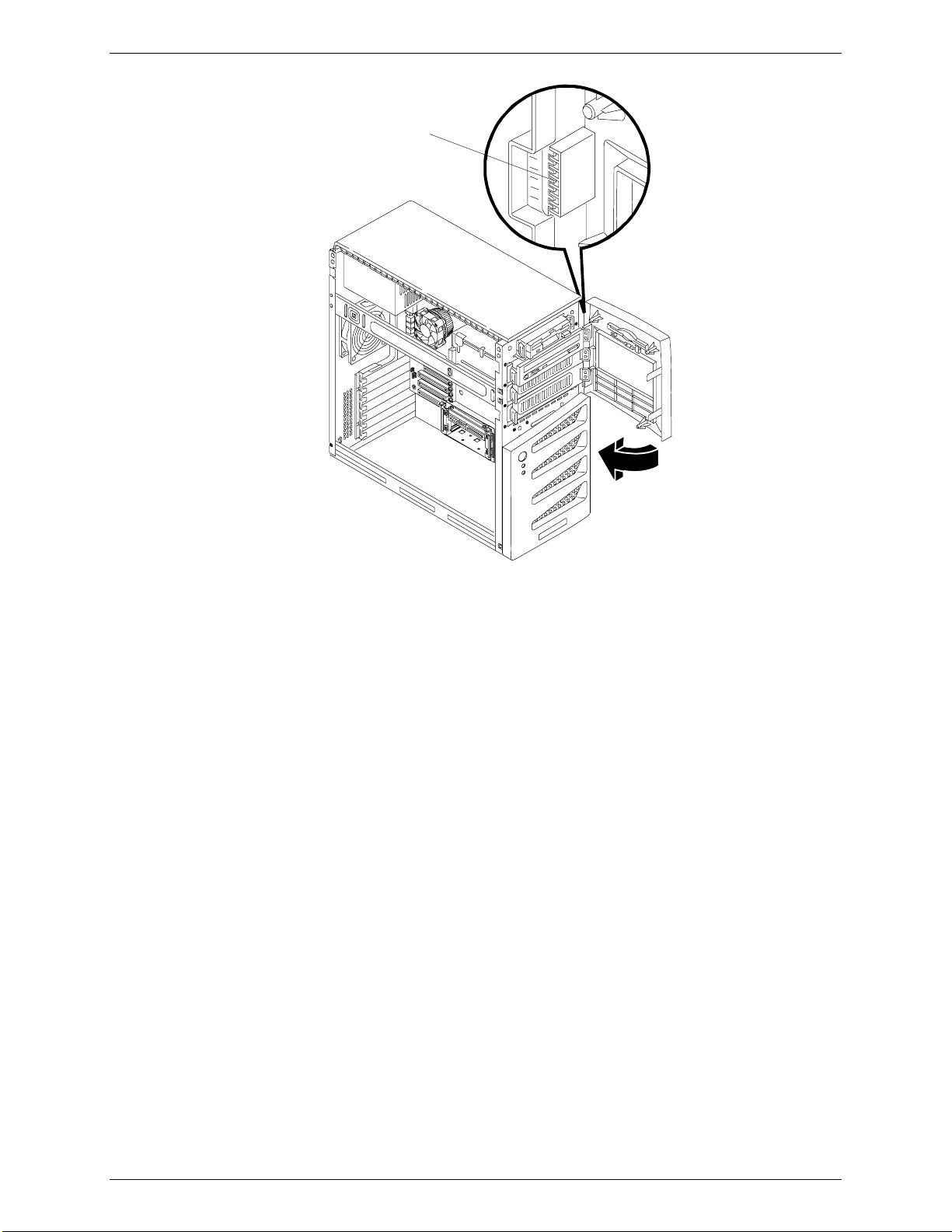
Kapitel 3 Installieren und Konfigurieren
Scharnierverzahnung
(4-fach)
Abbildung 3-4. Wiederanbringen des oberen Frontrahmens
Massenspeicher
In diesem Abschnitt wird erläutert, wie die internen Massenspeichergeräte, einschließlich der internen
Festplattenlaufwerke (IDE oder SCSI) und das optionale Bandlaufwerk (DAT) installiert werden. Werkseitig
verfügt der HP Server tc2110 über ein Diskettenlaufwerk, ein IDE-CD-ROM-Laufwerk und (abhängig vom
jeweiligen Modell) mindestens ein SCSI- oder IDE-Festplattenlaufwerk. Das Massenspeichergehäuse kann
zwei Festplattenlaufwerke aufnehmen. Ein drittes Festplattenlaufwerk kann im vierten Laufwerksschacht
direkt hinter dem oberen Frontrahmen installiert werden.
Beachten Sie die entsprechenden Themen in diesem Abschnitt, die auf Ihre Server-Konfiguration (IDE oder
SCSI) zutreffen.
17
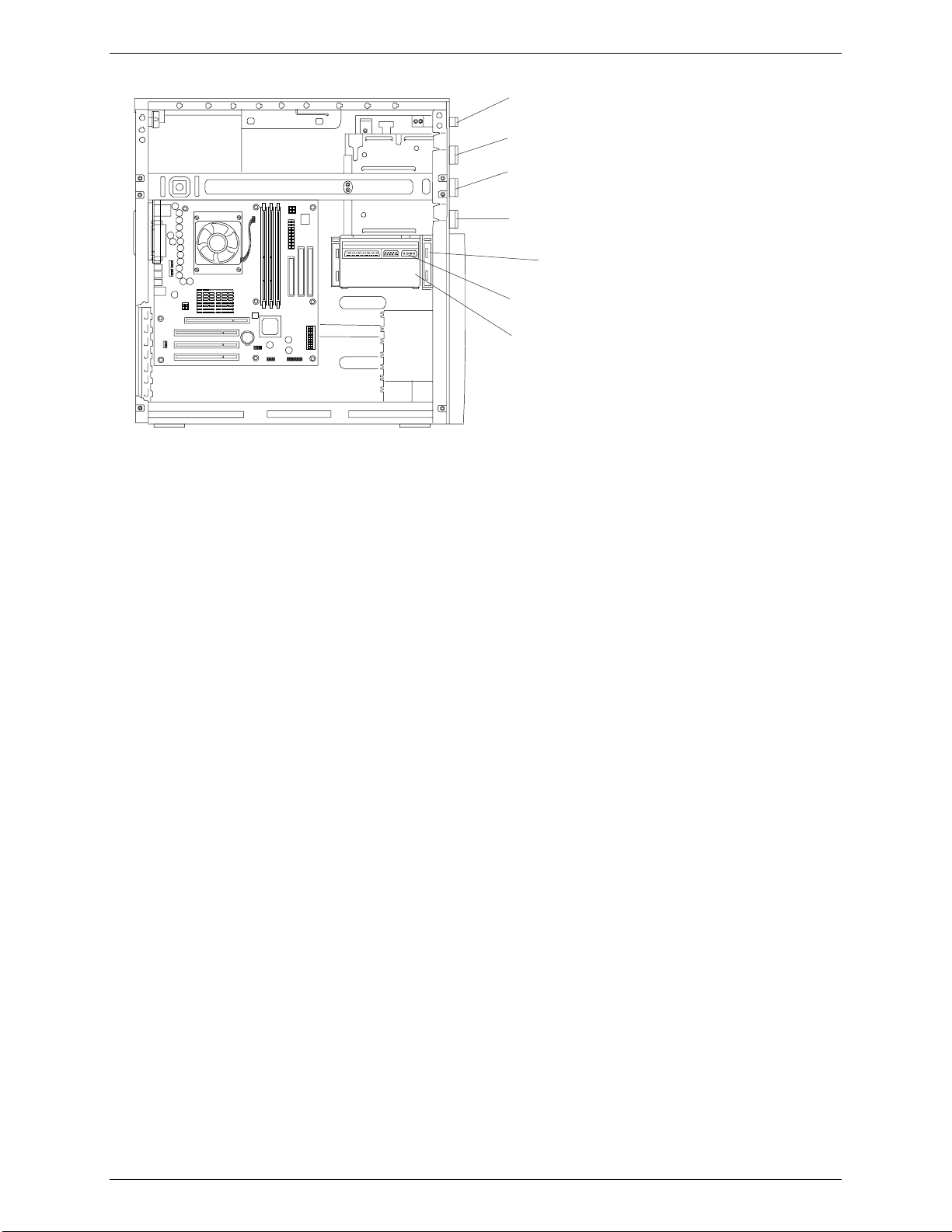
Kapitel 3
Installieren und Konfigurieren
Schacht 1 (Diskettenlaufwerk)
Schacht 2 (CD-ROM-Laufwerk)
Abbildung 3-5. Anordnung der Massenspeicher
Richtlinien für Massenspeicher
• Allgemeine Richtlinien
o Gehen Sie beim Auspacken und Umgang de r Festplattenlaufwerke achtsam vor.
Die Festplattenlaufwerke sind gegenüber Erschütterungen äußerst empfindlich und können bereit s
durch das Herunterfallen aus eine r Höhe von 6 mm beschädigt werden. Stapeln Sie keine Laufwerke
aufeinander.
Schacht 3 (o CD-ROM-,
ptionales
DVD- oder Bandlaufwerk)
Schacht 4 (drittes Festplatten-
laufwerk - o )ptional
Halteklammern für Laufwerk
Schacht 5 (erstes Festplattenlaufwerk - )Standard
Schacht 6 (zweites Festplattenlaufwerk - o )ptional
o Stapeln Sie Laufwerke niemals aufeinander.
o Der Server verfügt über 6 interne Massenspeicherschächte.
Das Diskettenlaufwerk und das CD-ROM-Laufwerk, die standardmäßig in allen Modellen des HP
Servers tc2110 installiert sind, belegen die Schächte 1 und 2. Die ersten vier
Massenspeicherschächte werden auch als Standardeinbaurahmen oder Laufwerkseinbaurahmen
bezeichnet. Siehe Abbildung 3-5.
• IDE-Geräte
o Beim integrierten IDE-Controller handelt es sich um einen Enhanced-IDE-Zweikanal-Controller, der
über zwei Anschlüsse (IDE-1 und IDE-2) für IDE-Geräte verfügt.
Lesen Sie hierzu den Abschnitt "Aufbau der Systemplatine" in Kapitel 9 "Technische Daten".
o Das IDE-CD-ROM-Laufwerk belegt einen Anschluss am Kabel vom IDE-2-Anschluss. Dadurch
bleibt beim IDE-Modell ein Anschluss für ein optionales drittes Festplattenlaufwerk oder IDE-Gerät
übrig. Das CD-ROM-Laufwerk ist als Master-Gerät konfiguriert, wenn kein drittes
Festplattenlaufwerk installiert ist (dies wäre dann als Master-Gerät konfiguriert).
Beim SCSI-Modell kann der zweite IDE-2-Anschluss für ein zusätzliches IDE-Gerät (z.B. ein IDE-
Festplattenlaufwerk) verwendet werden.
o Der primäre IDE-Anschluss (IDE-1) und das dazugehörige Kabel werden für das erste bzw.
standardmäßige IDE-Festplattenlaufwerk und das zweite optionale Festplattenlaufwerk verwendet.
Bei SCSI-Modellen ist dieses Kabel nicht vorhanden.
Die werkseitig vorinstallierten IDE-CD-ROM- und Festplattenlaufwerke sind an getrennten IDEAnschlüssen angeschl ossen, um so eine optimale Leistung zu erzielen.
18
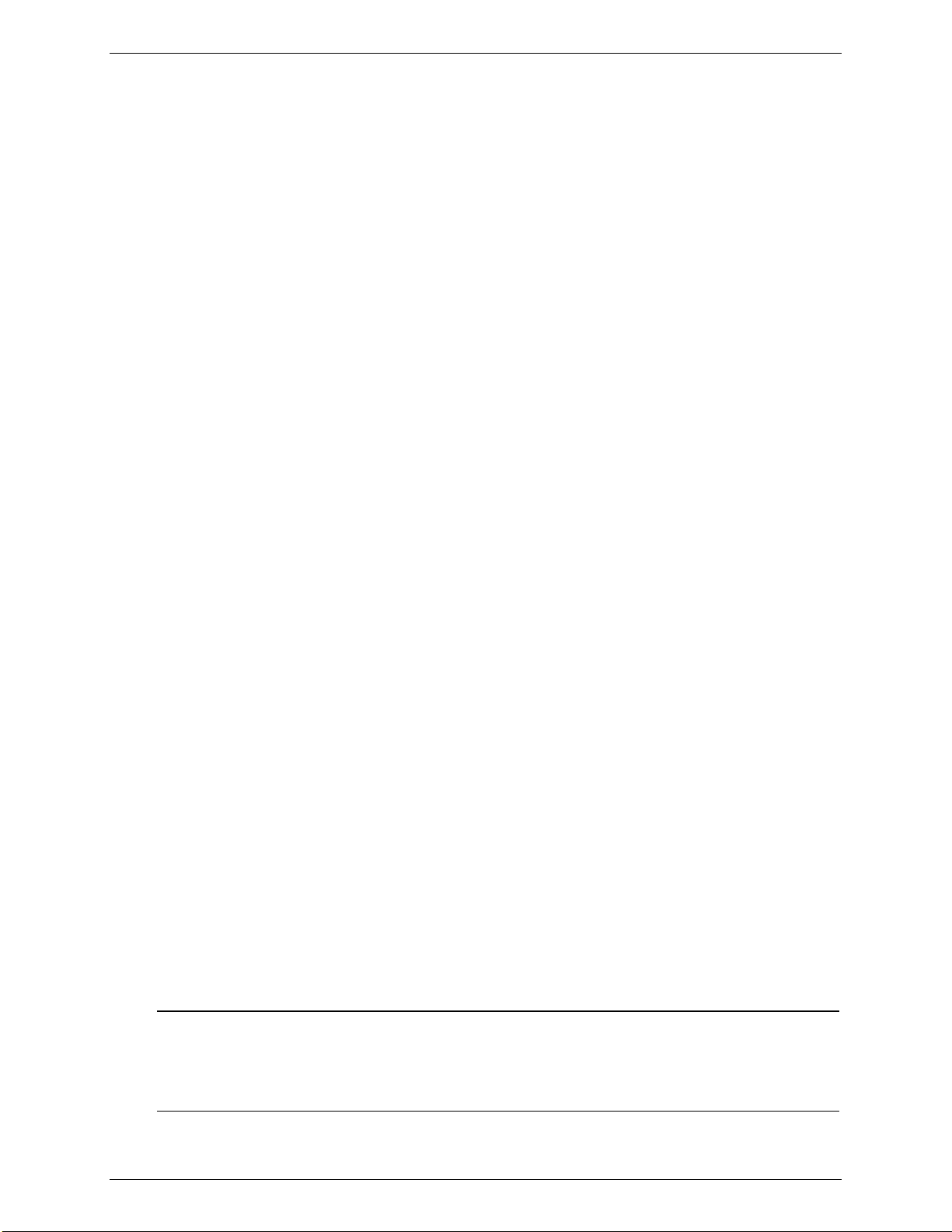
Kapitel 3
Installieren und Konfigurieren
• SCSI-Geräte
o Verwenden Sie ausschließlich LVD- (Low Voltage Differential) SCSI-Geräte.
o Verwenden Sie im Server keine HVD- (High Voltage Differential) SCSI-Geräte, da dies sonst zu
Schäden am Controller oder anderen Geräten führt.
o Vergewissern Sie sich, dass an den zu installierenden SCSI-Geräten kein Abschlusswiderstand
vorhanden ist.
An den SCSI-Laufwerken befindet sich ein abgeschlo ssenes Kabel, so d ass für das SCSI-Laufwerk
kein Abschlusswiderstand benötigt wird.
o Verwenden Sie im Massenspeichergehäuse ausschließlich HP Ultra 160 SCSI LVD (1-Zoll) Low
Profile 3,5-Zoll-Festplattenlaufwerke.
o Das optionale HP Bandlaufwerk verfügt über einen 50-auf-68-poligen Adapter, über den das
Bandlaufwerk am 68-pol igen SCSI-Anschluss des SCSI-Kabel s angeschlossen wird.
Durch das op t ionale HP Bandlaufwerk kann sich die Zugriffszeit für die Ultra-160 SCSI-
Festplattenlaufwerke verlangsamen. Wenn dies der Fall ist, sollten Sie einen weiteren EinkanalSCSI-Controller installieren, über den d as langsamere Bandla ufwerk gesteuert wird.
Startpriorität
Der HP Server tc2110 wird in zwei verschiedenen Modellen angeboten: als IDE- oder als SCSI-Modell. Je
nach Modell gestaltet sich die Startpriorität unterschiedlich. Der HP Server sucht in einer bestimmten
Reihenfolge nach startfähigen Geräten. Diese Reihenfolge wird im BIOS Utility festgelegt.
Startreihenfolge beim IDE-Modell:
1. Diskettenlaufwerk
2. IDE-CD-ROM-Laufwerk
3. IDE-Festplattenlaufwerk (Startlaufwerk)
4. PCI-Steckplatz P1 (32-Bit-Steckplatz)
5. PCI-Steckplatz P2 (32-Bit-Steckplatz)
6. PCI-Steckplatz P3 (32-Bit-Steckplatz)
Startreihenfolge beim SCSI-Modell:
1. Diskettenlaufwerk
2. IDE-CD-ROM-Laufwerk
3. IDE-Festplattenlaufwerk (falls Startlaufwerk)
4. SCSI-Geräte
5. PCI-Steckplatz P1 (32-Bit-Steckplatz)
6. PCI-Steckplatz P2 (32-Bit-Steckplatz)
7. PCI-Steckplatz P3 (32-Bit-Steckplatz)
Der SCSI-Controller im Server sucht nach einem Startgerät. Dabei wird mit der Geräte-ID 0 begonnen und
dann mit den IDs aufsteigend fortgefahren (0 - 15). Der SCSI-Controller-Karte ist immer die SCSI-ID 7
zugeordnet. Das optionale Bandlaufwerk verwendet die SCSI-ID 3.
HINWEIS Die Startreihenfolge können Sie ändern, indem Sie während des POST die Taste F8
drücken oder das BIOS Setup Utility des Servers aufrufen. Weitere Informationen hierzu
finden Sie im Abschnitt "BIOS Setup Utility" an späterer Stelle in diesem Kapitel. Sie
können auch den "Network Boot" aktivieren, indem Sie während des POST die Taste F12
drücken.
19
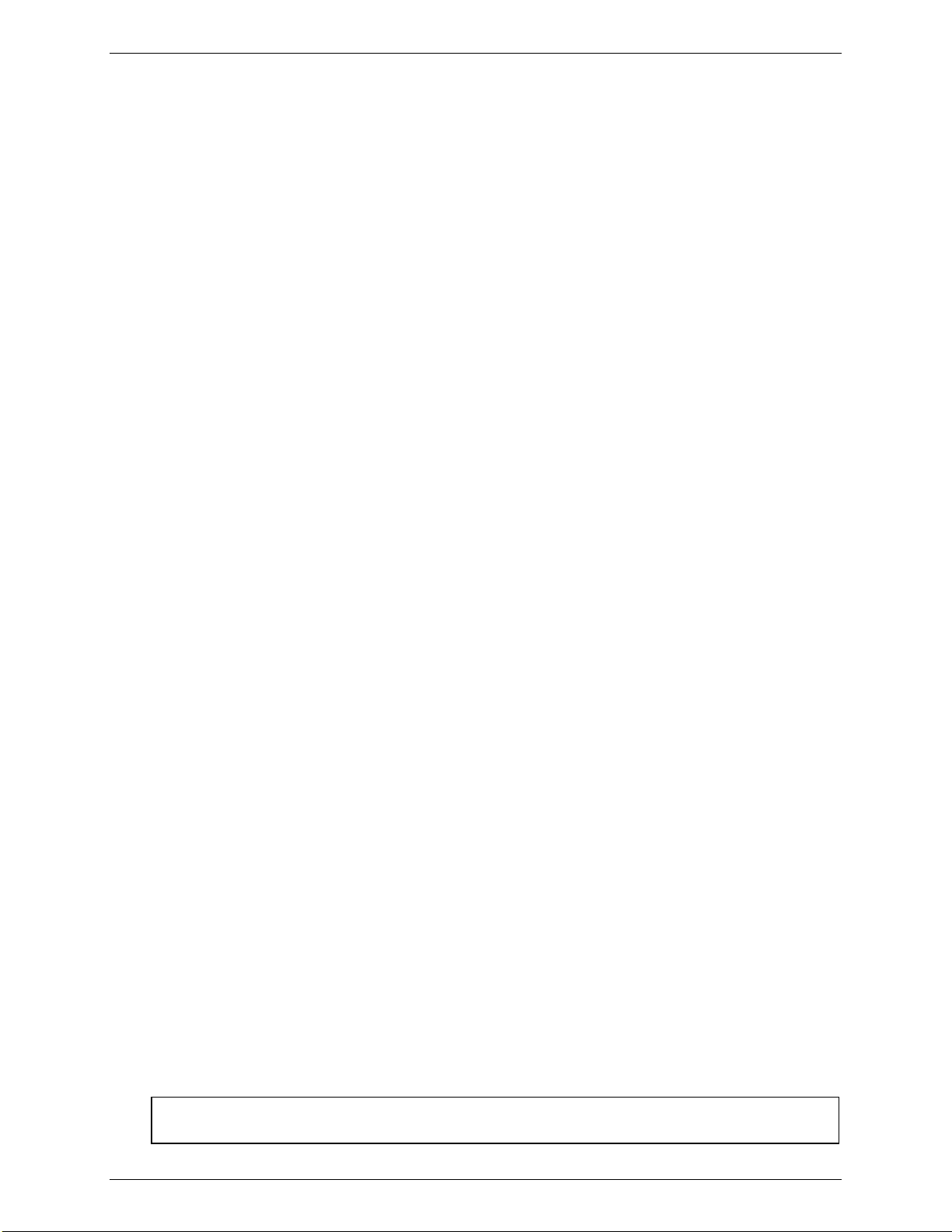
Kapitel 3
Installieren und Konfigurieren
-
IDE-Massenspeichergeräte
Dieser Abschnitt enthält Informationen zur Konfiguration der IDE-Massenspeichergeräte für das IDE-Modell
des HP Servers tc2110.
Konfiguration des IDE-Controllers
Der integrierte IDE-Controller ist für beide Versionen (IDE und SCSI) des HP Servers verfügbar. Bei dem
integrierten IDE-Controller handelt es sich um einen Ultra ATA 33/66/100-Dual-Channel-Controller, der
einen IDE-1- und einen IDE-2-Anschluss besi tzt. Jeder Kanal kann nur zwei IDE-Geräte steuern.
Das IDE-Server-Modell verwendet den IDE-1-Anschluss für das Startlaufwerk und den IDE-2 -Anschluss für
das IDE-CD-ROM-Laufwerk. Im Setup Utility (BIOS) kann die Startreihenfolge des Diskettenlaufwerks und
der IDE-Geräte verändert werden. Weitere Informationen hierzu finden Sie im Abschnitt "BIOS Setup
Utility" an späterer Stelle in diesem Kapitel.
Hinzufügen von IDE-Massenspeicher
In der Tabelle 3-1 sind Anzahl und Typen der Massenspeichergeräte aufgelistet, die dem IDE-Modell des HP
Servers hinzugefügt werden können.
Tabelle 3-1. Massenspeichergeräte für das IDE-Modell
Schnitt-
stellen-
typen
Disketten
Max.
Anzahl an
Geräten
1 Werkseitig installiertes Diskettenlaufwerk (FDD) im Schacht 1
laufwerk
IDE-2 2
IDE-1 2
SCSI-
1
Controll.-
Karte
Installierte Geräte und Adressen
• Werkseitig installiertes CD-ROM-Laufwerk im Schacht 2
• Optionales IDE-Gerät (Bandlaufwerk, CD-ROM- oder
DVD-Laufwerk) im Schacht 3
• Optionales drittes IDE-Festplattenlaufwerk im Schacht 4
• Werkseitig installiertes IDE-Festplattenlaufwerk im
Schacht 5
• Optionales zweites IDE-Festplattenlaufwerk im Schacht 6
• Optionales SCSI-Bandlaufwerk im Schacht 3 (SCSI-
Controller-Karte für SCSI-Bandlaufwerk erforderlich)
SCSI-Massenspeichergeräte
Dieser Abschnitt enthält Informationen zur Konfiguration der SCSI-Massenspeicher geräte für das SCSIModell des HP Servers tc2110. Die Basiskonfiguration des SCSI-Modells verfügt über mindestens ein SCSIFestplattenlaufwerk (im Schacht 5) im Massenspeichergehäuse und ist am werkseitig installierten SCSIController angeschlossen.
Konfiguration des SCSI-Controllers
Die Einstellungen für die im SCSI-Modell vorhandene Einkanal-SCSI-Controller-Karte werden im SCSI
Select Utility vorgenommen. Wenn Sie das SCSI-Modell bestellen, müssen Sie den SCSI-Controller
normalerweise nicht konfi gurieren, da d as Dienstprogramm automatisch alle am Controller angeschlossenen
SCSI-Geräte erkennt.
Rufen Sie das SCSI Select Utility auf, um die Einstellungen des SCSI-Controllers zu überprüfen oder zu
modifizieren, um eine Vorformatier ung von SCSI-Laufwerken vorzunehmen o der um SCSI-Medien zu
überprüfen. Weitere Informationen hierzu finden Sie im Abschnitt "SCSI-Konfigurationsprogramm" an
späterer Stelle in diesem Kapitel.
VORSICHT Am SCSI-Bus dürfen keine HVD- (High Voltage Differential) SCSI-Geräte
angeschlossen werden, da hierdurch d i e anderen LVD-SCSI-Geräte beschädigt werden.
20
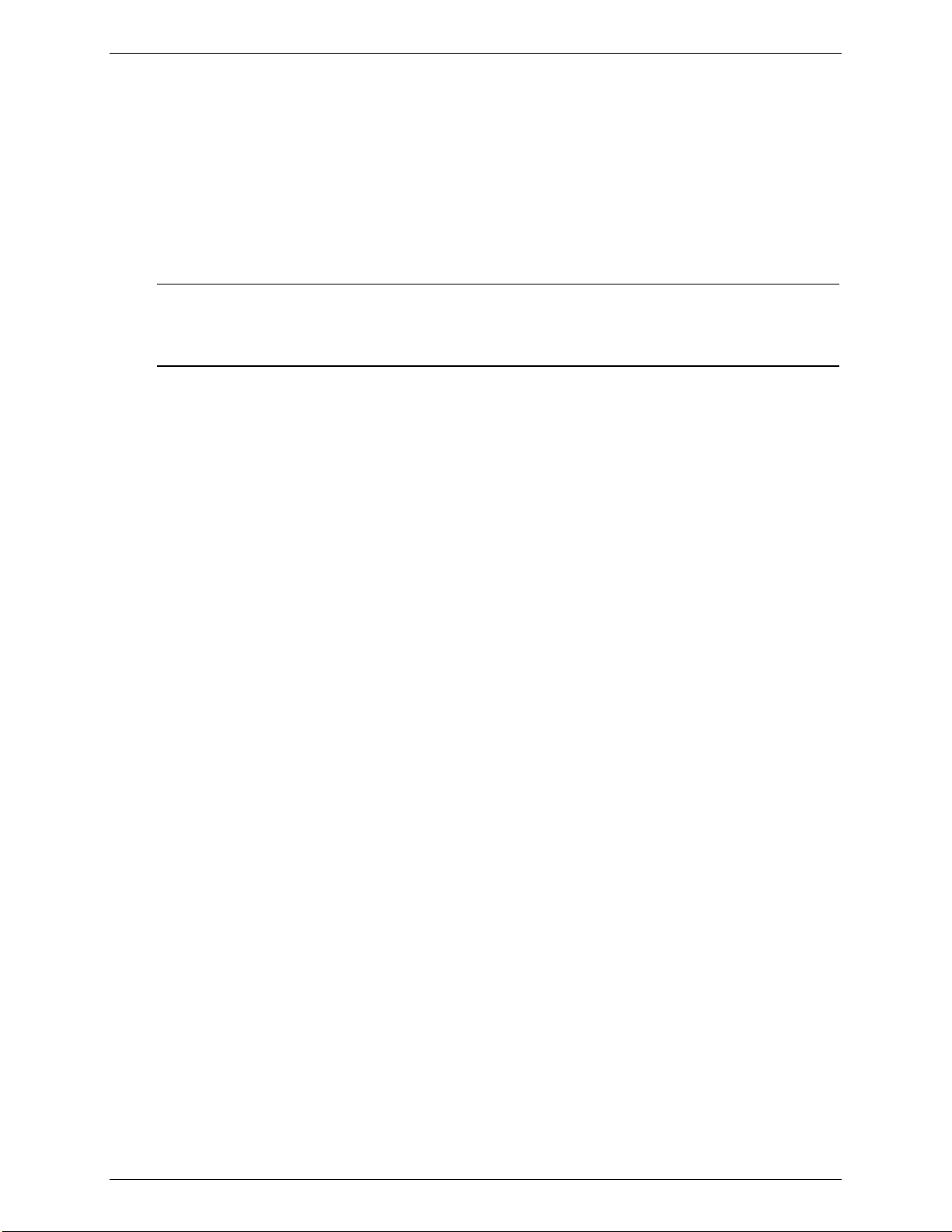
Kapitel 3
Installieren und Konfigurieren
Die im SCSI-Modell integrierte Einkanal-Ultra-160-PCI-SCSI-Controller-Karte verfügt über zwei SCSIAnschlüsse und ist üblicherweise im PCI-Steckplatz P1 installiert. Das SCSI-Kabel besitzt 5 Anschlüsse (4
für SCSI-Geräte und 1 für die SCSI-Controller-Karte) und einen Abschlusswiderstand am Kabelende.
• 1 interner 68-poliger Anschluss – Dieser interne Anschluss wird für die Steuerung der internen SCSI-
Laufwerke verwendet ; für bis zu vier SCSI-Geräte.
• 1 externer 68-poliger Anschluss – Dieser externe SCSI-Anschluss wird ausschließlich für externe SCSI-
Geräte verwendet. Hierfür ist keine zusätzliche interne Verkabelung o der Schalterei nstellung
erforderlich. Dieser Anschluss unterstützt bis zu 15 Geräte, die an ihm extern angeschlossen werden
können.
HINWEIS Nur ein 68-poliger Anschluss an der SCSI-Controller-Karte kann als aktiver SCSI-
Anschluss verwendet werden. Deshalb können dann externe SCSI-Geräte nicht am
externen Anschluss angeschlossen werden, wenn am internen SCSI-Anschluss aktive
interne SCSI-Geräte angeschlossen sind.
Unabhängig von der SCSI-Controller-Karte unte rstützt der HP Server tc2110 eine HP NetRAID 1M
Controller-Karte.
Hinzufügen von SCSI-Massenspeicher
In der Tabelle 3-2 sind Anzahl und Typen der Massenspeichergeräte aufgelistet, die dem SCSI-Modell des
HP Servers hinzuge fügt werden können.
Tabelle 3-2. Massenspeichergeräte für das SCSI-Modell
Schnittstellen-
typen
Disketten-
Max.
Anzahl
an
Geräten
1 Werkseitig installiertes Diskettenlaufwerk (FDD) im Schacht 1
Installierte Geräte und Adressen
laufwerk
IDE-2 2*
• Werkseitig installiertes CD-ROM-Laufwerk im Schacht 2
• Ein zweites IDE-Gerät kann in Schacht 3 installiert werden, sofern
dieser Schacht frei ist.
Internes SCSI-
Kabel
(Ultra-160-
SCSI-Adapter)
4***
• Werkseitig installiertes SCSI-Festplattenlaufwerk (Schacht 5,
Adresse = ID 0)
• Optionales zweites SCSI-Festplattenlaufwerk (Schacht 6,
Adresse = ID 1)
• Optionales drittes SCSI-Festplattenlaufwerk (Schacht 4,
Adresse = ID 2)
• Optionales SCSI-Bandlaufwerk (Schacht 3, Adresse = ID 3) **
• SCSI-Controller (Adresse = ID 7)
Externer
SCSI-
Anschluss
15***
• Wird nur für die St euerung von externen SCSI-G eräten verwendet.
Dieser SCSI-Anschluss kann bis zu 15 externe SCSI-Geräte
steuern.
(Ultra-160-
SCSI-Adapter)
* Das zweite IDE-Kabel (IDE-2) ist am werkseitig installierten CD-ROM-Laufwerk angeschlossen. Der primäre IDE-Anschluss
(IDE-1) ist bei SCSI-Modellen vorhanden, wird jedoch von Hewlett-Packard nicht unterstützt.
** Ein 50-auf-68-poliger SCSI-Adapter ist im Lieferumfang des HP Bandlaufwerks enthalten.
*** Der Einkanal-SCSI-Controller kann gleichzeitig bis zu 15 Geräte an einem Anschluss unterstützen. Es stehen jedoch nur interne
Schächte für 3 Festplattenlaufwerke und 1 optionales Bandlaufwerk zur Verfügung. Der externe Anschluss wird nur für die Steuerung
von externen SCSI-Geräten verwendet, wenn keine internen SCSI-Geräte vorhanden sind.
21
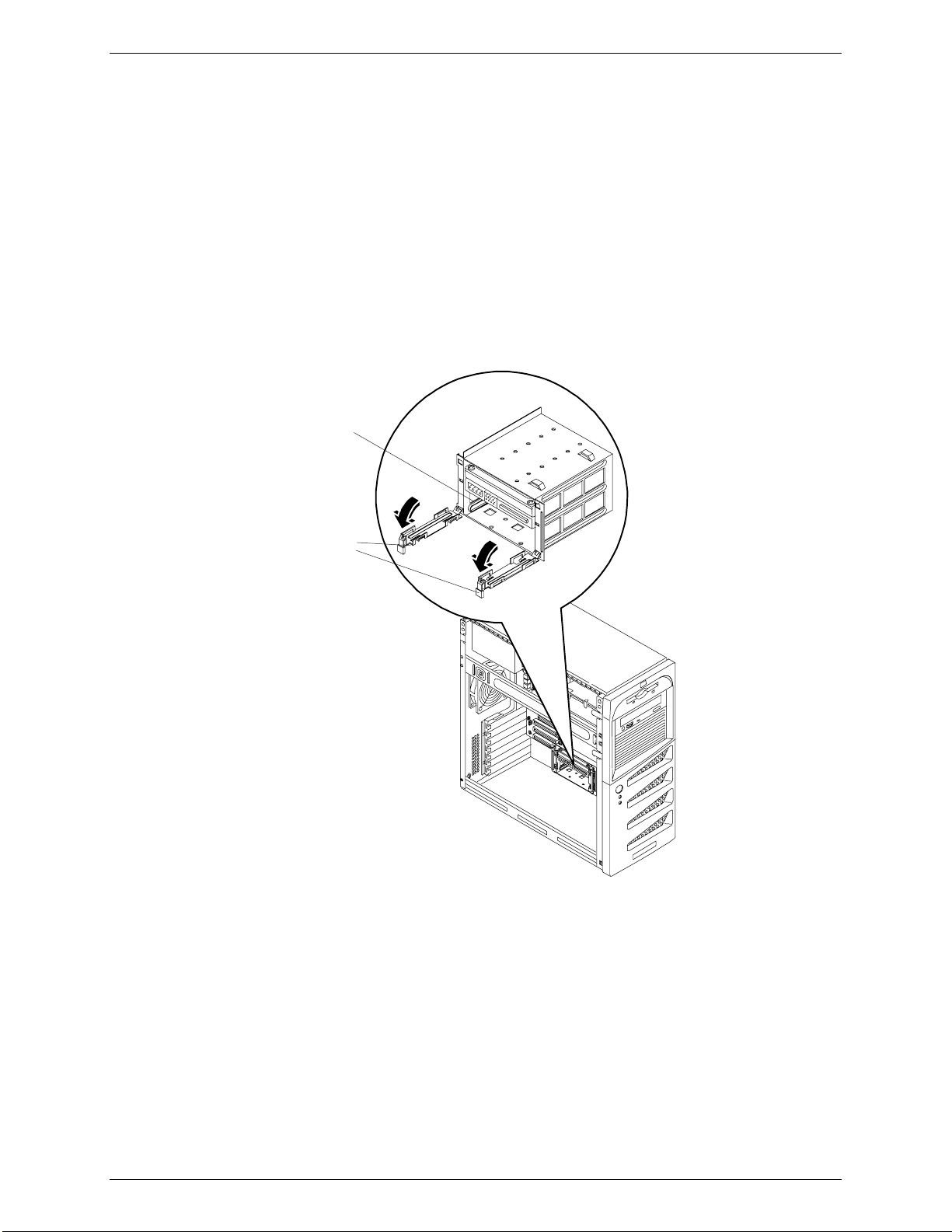
Kapitel 3
Installieren und Konfigurieren
speichergehäuse
Installieren eines zweiten Festplattenlaufwerks (im Massenspeichergehäuse)
Das erste Festplattenlaufwerk (IDE oder SCSI) ist immer im obersten (Schacht 5) Schacht des
Massenspeichergehäuses installiert. Das zweite Festplattenlaufwerk sollte unmittelbar darunter (Schacht 6)
eingebaut werden.
1. Wenn der Server bereits installiert und eingeschaltet ist, schalten Sie den Server aus.
Beachten Sie hierzu das Kapitel 1 "Bedienelemente und Anzeigen".
2. Ziehen Sie die Netzkabel und externen Kabel vom Server ab.
Sofern erforderlich, beschriften Sie die einzelnen Kabel, um das spätere Wiederanschließen zu
erleichtern.
3. Nehmen Sie die seitliche Gehäuseabdeckung vom Server ab.
Siehe "Öffnen und Schließen des HP Servers" an früherer Stelle in diesem Kapitel.
4. Auf die Halteklammern seitlich am Massenspeichergehäuse drücken und diese freigeben. Siehe
Abbildung 3-6.
Seitliche
Führungsschienen
für Laufwerk
Halteklammern
(Das Massennicht aus dem
Server-Gehäuse
ausbauen.)
Abbildung 3-6. Freigeben der Halteklammern
5. Nehmen Sie das Festplattenlaufwerk aus seiner Verpackung, und überprüfen Sie die folge nden Punkte
und passen Sie ggf. d i e Einstellungen an:
a. Vergewissern Sie sich, dass keine Stifte an den Anschlüssen verbogen sind. Sollte dies jedoch der
Fall sein, biegen Sie diese vorsichtig gerade.
6. Entfernen Sie die beiden seitlichen Führungsschienen aus dem freien Bereich im Massensp eicher-
b. Wenn ein SCSI-Festplattenlaufwerk installiert wird, vergewissern Sie sich, dass es nicht
abgeschlossen ist, und stellen Sie die Stec kbrücke für die SCSI-ID auf die Adresse ID 1 ein.
Schlagen Sie in der Dokumentation zum Festplattenlaufwerk nach.
gehäuse, und schraub en Sie diese an das ne ue Festplattenlaufwerk. Sie he Abbildung 3-7.
Die Schrauben befinden sich direkt über dem Massenspeichergehäuse.
22
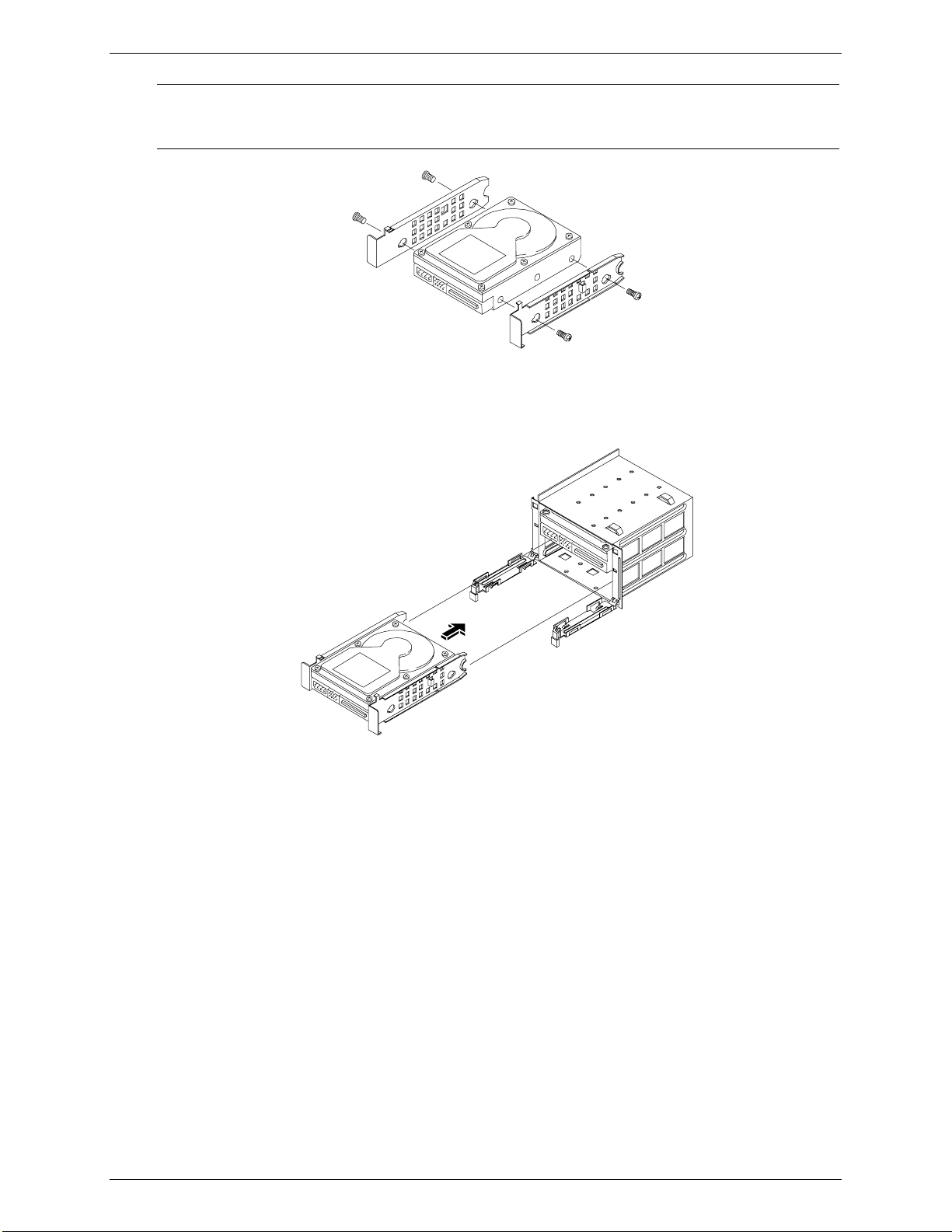
Kapitel 3
Installieren und Konfigurieren
HINWEIS Wenn sich an dem zu installierenden Festpla tte nlaufwerk bereits Halterungen befinde n,
müssen Sie diese entfernen, um die seitlichen Führungsschienen am Laufwerk anbringen
zu können.
Abbildung 3-7. Anbringen der seitlichen Führungsschienen am Festplattenlaufwerk
7. Schieben Sie das Laufwerk in die untere Öffnung im Massenspeichergehäuse. Die Daten- und
Stromversorgungskabel müssen dabei nach außen aus dem Massenspeichergehäuse zeigen. Siehe
Abbildung 3-8.
Abbildung 3-8. Einbau im Massenspeichergehäuse
8. Schließen Sie die Datenkabel an den Laufwerken an.
Wenn Sie das System vom ursprünglichen Fe st plattenlaufwerk starten wollen, schließen Sie den
Endanschluss (mit der Markierung DRIVE 0) an diese m Laufwerk und die anderen Anschlüsse an den
anderen Laufwerken an. Wenn Sie ein SCSI-Festplattenlaufwerk einbauen, schließen Sie das SCSIKabel an beiden Laufwerken an.
9. Schließen Sie das Stro mversorgungskabel auf der Rückseite des Festplattenlaufwerks an.
10. Bringen Sie die linke seitliche Gehäuseabdeckung wieder an, und schlie ßen Sie die externen Kabel
wieder an.
11. Schließen Sie das Netzkabel wieder an, und schalten Sie den Server ein.
12. Überprüfen Sie die neue Konfiguration im HP Summary Screen. Um den HP Summary Screen
aufzurufen, drücken Sie die Taste F2 und dann die Taste Esc, wenn das HP Logo während des
Systemstarts erscheint.
Die BIOS und SCSISelect Dienstprogramme erkennen automatisch die neuen Festplattenlaufwerke
(IDE oder SCSI ). Sie sollten jedoch die BIOS- und SCSISelect -Einstellungen überprüfen und ggf.
ändern.
23
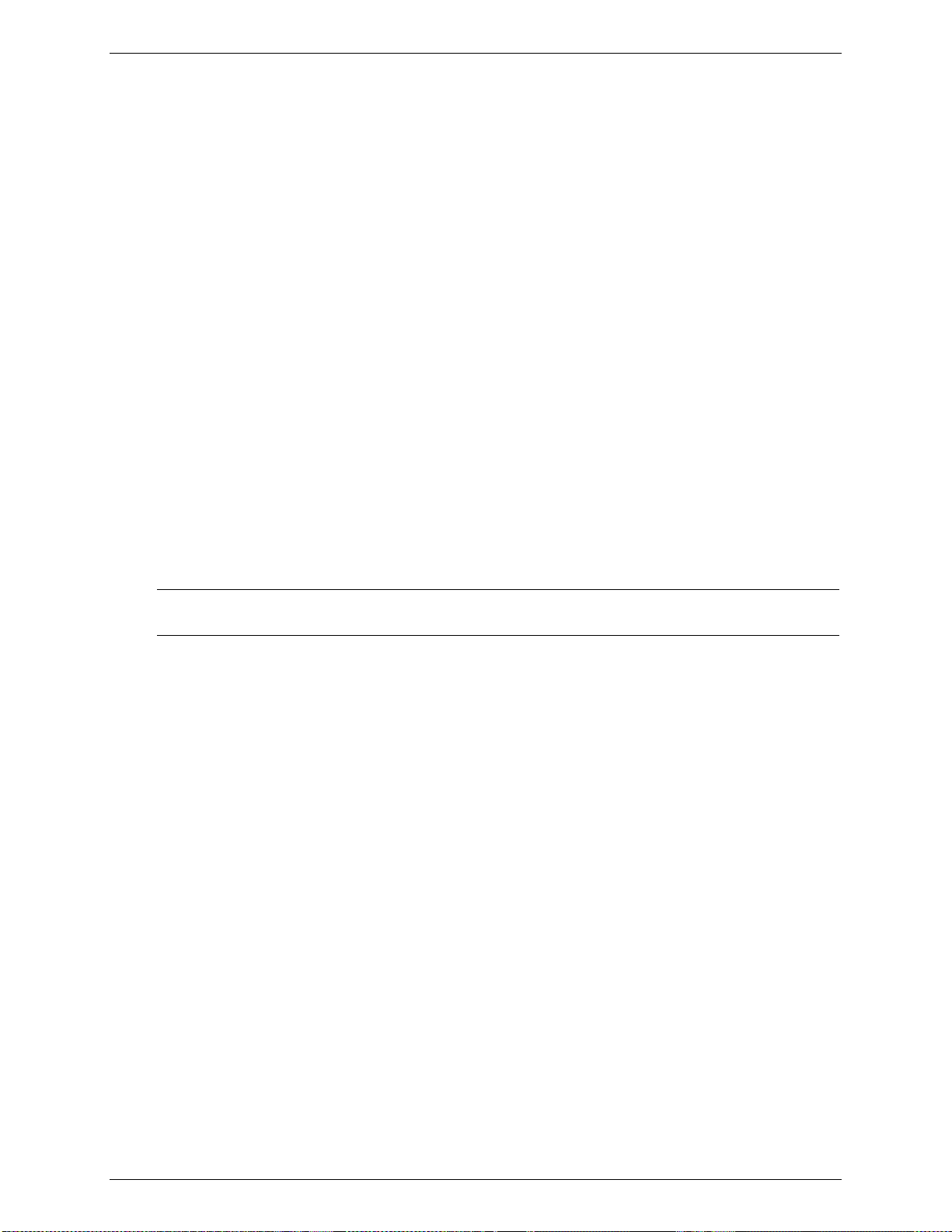
Kapitel 3
Installieren und Kon
Installieren eines dritten Festplattenlaufwerks (in einem Standardeinbaurahmen)
Das erste und zweite Festplattenlaufwerk (IDE oder SCSI) werden im Massenspeichergehäuse installiert. Das
dritte Festplattenlaufwerk muss im vierten Laufwerksfach eingebaut werden. Das sekundäre IDE-Kabel, das
am IDE-CD-ROM-Laufwerk im zweiten Laufwerkssc hacht angeschlossen ist , verfügt über einen freien
Anschluss, an dem ein IDE-Gerät im Schacht 3 oder 4 angeschlossen werden kann.
1. Wenn der Server bereits installiert und eingeschaltet ist, schalten Sie den Server aus.
Beachten Sie hierzu das Kapitel 1 "Bedienelemente und Anzeigen".
2. Ziehen Sie die Netzkabel und externen Kabel vom Server ab.
Sofern erforderlich, beschriften Sie die einzelnen Kabel, um das spätere Wiederanschließen zu
erleichtern.
3. Nehmen Sie die seitliche Gehäuseabdeckung den oberen Frontr ahmen ab.
Siehe "Öffnen und Schließen des HP Servers" an früherer Stelle in diesem Kapitel.
4. Drücken Sie auf die be i den Verriegel ungen, um das vierte Laufwerksfach freizugeben, und ziehen Sie
es dabei heraus. Siehe Abbildung 3-9.
5. Nehmen Sie das Festplattenlaufwerk aus seiner Verpackung, und überprüfen Sie die folgenden Punkte
und passen Sie ggf. d i e Einstellungen an:
a. Vergewissern Sie sich, dass keine Stifte an den Anschlüssen verbogen sind. Sollte dies jedoch der
Fall sein, biegen Sie diese vorsichtig gerade.
figurieren
b. Wenn ein drittes SCSI-Festplattenlaufwerk installiert wird, vergewissern Sie sich, dass es nicht
abgeschlossen ist, und stellen Sie die Stec kbrücke für die SCSI-ID auf die Adresse ID 2 ein.
Schlagen Sie in der Dokumentation zum Festplattenlaufwerk nach.
HINWEIS W enn sich an dem zu installierenden Festplattenlaufwerk bereits ein Einbaurahmen
befindet, müssen Sie das Laufwerk aus diesem ausbauen.
6. Installieren Sie das Festplattenlaufwerk wie folgt:
a. Setzen Sie das Festplattenlaufwerk im Laufwerksfach ein, und befestigen Sie es mit den
beiliegenden Schrauben auf der Unterseite des Laufwerksfaches.
b. Setzen Sie das Laufwerk zusammen mit dem Fach im vierten Schacht ein. Siehe Abbildung 3-9.
Beim Einsetzen des Laufwerks im vierten Schacht müssen die Stifte hörbar einrasten.
24

Kapitel 3
Installieren und Konfigurieren
Zusätzliche
Schrauben
Abbildung 3-9. Installieren eines Festplattenlaufwerks (mit Einbaurahmen)
7. Schließen Sie das Datenkabel am Festplattenlaufwerk wie folgt an:
o Wenn Sie ein drittes IDE-Festplattenlaufwerk installieren, schließen Sie das sekundäre Kabel
(IDE-2) am Festplattenlaufwerk an.
o Wenn Sie ein drittes SCSI-Festplattenlaufwerk installieren, schließen Sie das SCSI-Kabel am
Laufwerk an, und vergewissern Sie sich, dass alle SCSI-Laufwerke am SCSI-Kabel angeschlossen
sind.
Am standardmäßigen SCSI-Kabel befinden sich fünf Anschlüsse. Vier dieser Anschlüsse sind für
die drei Festplattenlaufwerke und für ein optionales Ba ndlaufwerk vorgesehen. D as standardmäßige
SCSI-Kabel besitzt am Kabelende einen Abschlusswiderstand.
8. Schließen Sie das Stro mversorgungskabel auf der Rückseite des Festplattenlaufwerks an.
9. Bringen Sie den oberen Frontrahmen und die linke seitliche Gehäuseabdeckung wieder an.
10. Schließen Sie die externen Kabel und das Netzkabel wieder an, und schalten Sie den Server ein.
Die BIOS und SCSISelect Dienstprogramme erkennen automatisch die neuen Festplattenlaufwerke
(IDE oder SCSI ). Sie sollten jedoch die BIOS- und SCSISelect -Einstellungen überprüfen und ggf.
ändern.
Installieren eines optionalen CD-ROM- oder DVD-Laufwerks
Sie können ein optionales IDE-CD-ROM- oder DVD-Laufwerk im dritten Laufwerksfach installieren. Das
sekundäre IDE-Kabel, das am IDE-CD-ROM-Laufwerk im zweiten Laufwerksschacht a ngeschlossen ist,
verfügt über einen freien Anschluss, an dem ein IDE-Gerät im Schacht 3 oder 4 angeschlosse n werden kann.
1. Wenn sich der Server in Betrieb befindet, schalten Sie diesen aus.
2. Ziehen Sie das Netzkabel und alle externen Kabel vom Server ab.
Beachten Sie hierzu die Anweisungen im Kapitel 1 "Bedienelemente und Anzeigen".
Sofern erforderlich, beschriften Sie die einzelnen Kabel, um das spätere Wiederanschließen zu
erleichtern.
25

Kapitel 3
Installieren und Konfigurieren
3. Nehmen Sie die linke Gehäuseabdeckung ab.
Siehe "Öffnen und Schließen des HP Servers" an früherer Stelle in diesem Kapitel.
4. Nehmen Sie den oberen Frontrahmen ab.
Siehe "Öffnen und Schließen des HP Servers" an früherer Stelle in diesem Kapitel.
5. Drücken Sie auf die beiden Ve rriegelungen, um das dritte Laufwerksfach freizugeben, und z i ehen Sie es
dabei heraus.
Siehe Abbildung 3-10.
6. Entfernen Sie die HF-Abschirmung vom dritten Laufwerksfac h.
7. Nehmen Sie das CD-ROM-Laufwerk aus seine r Verpackung.
8. Nehmen Sie die Einstellungen vor, die gemäß der Dokumentation zum CD-ROM-Laufwerk erforderlich
sind (Master oder Slave usw.).
9. Sofern noch nicht erfolgt, setzen Sie das CD-ROM-Laufwerk im CD-ROM-Einbaurahmen ein, und
befestigen Sie es mit den vier Schrauben.
10. Führen Sie den CD-ROM-Einbaurahmen in die Gehäuseöffnung. Dabei müssen die Kabelanschlüsse
des CD-ROM-Laufwerks zur Rückseite des Gehäuses zeigen.
11. Drücken Sie den CD-ROM-Einbaurahmen vollständig in das Gehäuse bis er einrastet.
Die beiden Haltestifte müssen hörbar einrasten.
12. Schließen Sie auf der Rückseite des CD-ROM-Laufwerks die Stromversorgungs- und Datenkabel an.
Das IDE-CD-ROM-Laufwerk belegt einen Anschluss am Kabe l vom IDE-2-Anschluss. Dadurch bleibt
ein Anschluss für ein IDE-Gerät im dritten Laufwerksfach übrig.
13. Bringen Sie den o beren Frontrahmen wieder an.
14. Bringen Sie die l i nke Gehäuseabdeckung wieder an.
15. Schließen Sie die externen Kabel und das Netzkabel an.
Zusätzliche
Schrauben
Abbildung 3-10. Installieren eines optionalen CD-ROM- oder DVD-Laufwerks
26

Kapitel 3
Installieren und Konfigurieren
Installieren eines optionalen Bandlaufwerks
Beim optionalen HP Surestore DAT 24i Bandlaufwerk handelt es sich um ein Single-Ended-Gerät, durch das
sich die Zugriffszeiten für Ultra-160 SCSI-Laufwerke verlangsamen können. Eine zweite SCSI-ControllerKarte kann erforderlich sein, um das Bandlaufwerk sepa rat zu steuern.
1. Wenn der Server bereits installiert und eingeschaltet ist, schalten Sie den Server aus.
Beachten Sie hierzu das Kapitel 1 "Bedienelemente und Anzeigen".
2. Ziehen Sie die Netzkabel und externen Kabel vom Server ab.
Sofern erforderlich, beschriften Sie die einzelnen Kabel, um das spätere Wiederanschließen zu
erleichtern.
3. Nehmen Sie die linke seitliche Gehäuseabdeckung vom Server ab.
Siehe "Öffnen und Schließen des HP Servers" an früherer Stelle in diesem Kapitel.
4. Nehmen Sie den oberen Frontrahmen ab.
Siehe "Öffnen und Schließen des HP Servers" an früherer Stelle in diesem Kapitel.
5. Drücken Sie auf die beiden Ve rriegelungen, um das dritte Laufwerksfach freizugeben, und z i ehen Sie es
dabei heraus.
Siehe Abbildung 3-11.
6. Entfernen Sie die HF-Abschirmung vom dritten Laufwerksfach. Siehe Abbildung 3-11.
7. Vergewissern Sie sich, dass das Bandlaufwerk nicht abge schlossen ist und dass am Ba ndlaufwerk die
Steckbrücke für die SCSI-ID auf die Adresse ID 3 eingestellt ist.
Das optionale HP Surestore DAT 24i Bandlaufwerk ist werkseitig auf die SCSI-Adresse ID 3
eingestellt. Schlagen Sie hierzu in der Dokumentation zum Bandlaufwerk nach.
8. Installieren Sie das Bandlaufwerk wie folgt:
a. Setzen Sie das Laufwerk im Laufwerksfach ein, und befestigen Sie es mit den beiliegenden
Schrauben im Fach. Siehe Abbildung 3-11.
Beim optionalen HP Surestore DAT 24i Bandlaufwerk handelt es sich um ein Single-Ended-
Laufwerk, an dem normalerweise werkseitig 5¼-Zoll große Halterungen vormontiert sind. Falls dies
nicht der Fall ist, folgen sie den Anweisungen, die dem Bandlaufwerk beiliegen, um die 5¼-Zoll
großen Halterungen am Bandlaufwerk anzubringen, bevor Sie das Bandlaufwerk im dritten
Laufwerksfach installieren.
b. Setzen Sie das im Laufwerksfach eingebaute Bandlaufwerk im dritten Schacht ein.
Die Stifte müssen hörbar einrasten, wenn das dritte Laufwerksfach vollständig im dritten Schacht
eingesetzt ist.
VORSICHT Gehen Sie b eim Zusammenstecken und Abziehen von Anschlüssen vorsichtig vor, so
dass die Anschlussstifte nicht verboge n werde n.
9. Schließen Sie das SCSI-Datenkabel und das Stromversorgungskabel auf der Rückseite des
Bandlaufwerks an.
HINWEIS D urch die langsamere Geschwindigkeit des Bandlaufwerks kann sich die Zugri ffszeit für
Das SCSI-Datenkabel und das Stromversorgungskabel für das Bandlaufwerk sollten zum Bandlaufwerk
führen. Falls dies nicht de r Fall ist, suchen Sie die SCSI- und Stromversorgungsanschlüsse, und
verlegen Sie diese zum Bandlaufwerk.
die Ultra-160 SCSI-Festplattenlaufwerke verlangsamen. Sie müssen ggf. eine zweite
SCSI-Controller-Karte installieren, um das Bandlaufwerk getrennt von den Ultra-160
SCSI-Laufwerken steuern zu können. Sie können das Bandlaufwerk über ein internes
SCSI-Kabel, das der zweiten SCSI-Controller-Karte beiliegt, anschließen.
27

Kapitel 3
Installieren und Konfigurieren
10. Bringen Sie den oberen Frontrahmen und die linke seitliche Gehäuseabdeckung wiede r an.
11. Schließen Sie die externen Kabel und das Netzkabel wieder an, und schalten Sie den Server ein.
Das SCSISelect Utility erkennt automatisch das neue SCSI-Bandlaufwerk. Sie sollten jedoch die
SCSISelect-Einstellungen überprüfen und ggf. ändern.
Zusätzliche
Schrauben
Abbildung 3-11. Installieren des optionalen Bandlaufwerks
Speichermodule
Der Hauptspeicher des HP Servers tc2110 befindet sich auf drei Speichersockeln auf der Systemplatine und
unterstützt bis zu 1,5 GB (3 x 512 MB) Arbeitsspeicher. Im Server werden ausschließlich nicht-gepufferte,
168-polige, PC 133 (133 MHz) ECC-SDRAM-DIMM-Module mit 3,3 V von HP verwendet. Werkseitig ist
der Server mit mindestens 128 MB DIMM ausgestattet.
HINWEIS Verwenden Sie ausschließlich Speichermodule, die speziell für Ihr HP Server-Modell
konzipiert sind. Die Verwendung ande rer Speichermodule wird nicht unterstützt.
Installieren Sie ausschließlich nicht-gepufferte ECC-SDRAM-Module mit 128 MB, 256
MB oder 512 MB.
Um sicherzustellen, dass Ihnen vor der Installation die korrekten DIM M-Module vorliegen, informieren Sie
sich über eine der nachfolgenden Quellen anhand einer Liste über die geeigneten DIMM-Module:
• HP Bestell-Assistent auf der HP Web-Site unter:
http://www.hp.com/
• HP Kundendienst
28

Kapitel 3
Installieren und Konfigurieren
Benötigtes Werkzeug
Verwenden Sie ein Antistatik-Servicekit (3M 8501/8502/8503 oder ähnlich). Dieses Kit enthält eine
antistatische Arbeitsmatte, eine Leitung mit einer Kl emme, die am Gehäuse befe stigt werden kann, und ei ne
Erdungsmanschette.
Richtlinien für die Speicherinstallation
Der HP Server tc2110 arbeitet mit nicht-gepufferten PC 133 (133 MHz) ECC-SDRAM-DIMM-Modulen, die
sich hinsichtlich der Elektronik von den EDO- und PC100 SDRAM-Speichermodulen in älteren HP ServerModellen unterscheiden.
• Es werden DIMM-Module in folgenden Größen unterstützt, die beliebig kombiniert werden können:
128 MB, 256 MB und 512 MB.
• Es werden Speicherkapazitäten zwischen 128 MB und max. 1,5 GB unterstützt (512 MB in jedem der 3
DIMM-Sockel). Die Mindestkapazität beträgt 128 MB (ein DIMM-Modul).
• Die DIMM-Module können in verschiedene n Größen auf der Systemplatine und in einer beliebigen
Reihenfolge installiert werden (1 bis 3).
Sie sollten jedoch bei Sockel 1 beginnen und dann die Sockel mit der größten Größe zuerst wie folgt
bestücken: 1, 2 und 3.
• Freie DIMM-Sockel sind zulässig.
• Beim Umgang mit DIMM-Modulen müssen Sie Maßnahmen zur Ableitung von sta tischer Aufladung
beachten, um Beschädigungen zu vermeiden.
Installieren von zusätzlichen DIMM-Modulen
1. Wenn das System bereits installiert und eingeschaltet ist, schalten Sie das System aus.
Beachten Sie hierzu das Kapitel 1 "Bedienelemente und Anzeigen".
2. Ziehen Sie die Netzkabel und externen Kabel vom System ab.
Sofern erforderlich, beschriften Sie die einzelnen Kabel, um das spätere Wiederanschließen zu
erleichtern.
3. Nehmen Sie die seitliche Gehäuseabdeckung vom Server ab, und legen Sie sie beiseite.
Siehe "Öffnen und Schließen des HP Servers" an früherer Stelle in diesem Kapitel.
WARNUNG Das Netzteil versorgt auch weiterhin den Server tc2110 mit einem Bereitschaftsstrom.
Dieser ist erst dann unterbrochen, wenn das Netzkabel abgezogen wird.
4. Legen Sie den Server auf die Seite (Bauteile sind sichtbar), um so einen optimalen Zugang zu den
DIMM-Sockeln zu erhalten.
VORSICHT Die Speichermodule (DIMM-Module) sind gegenüber statischer Entladung sehr
empfindlich und können durch falsche Handhabung beschädigt werden. Beachten Sie
beim Umgang mit dem Zubehörkit folgende Punkt e:
Nehmen Sie das Speichermodul erst unmittelbar vor dessen Installation aus der
antistatischen V erpackung.
Verwenden Sie stets eine Erdungsmanschette und eine antistatische Arbeit smatte.
Bevor Sie ein Sp eichermodul aus seiner a nt i s t atischen Verpackung ne hmen, berühren Sie
am HP Server eine unlackierte Metalloberfläche, um statische Elektrizität abzuleiten.
29

Kapitel 3
Installieren und Konfigurieren
5. Ermitteln Sie die Position der DIMM-Sockel, und wählen Sie einen DIMM-Sockel für die Installation
aus. Siehe Abbildung 3-12.
DIMM-Module können beliebig in den Sockeln kombiniert werden. Sie sollten jedoch bei Sockel 1
beginnen und dann die Sockel mit dem größten Modul zuerst wie folgt bestücken: 1, 2 und 3.
Abbildung 3-12. Anordnung der DIMM-Sockel auf der Systemplatine
6. Nehmen Sie das neue DIMM-Mo dul aus seiner Verpa ckung. Fassen Sie es nur an seinen K anten an.
Verwenden Sie ausschließlich nicht- g epu fferte PC133 (133 MHz) ECC- S DR AM-DIMM-Module von H P.
VORSICHT Nehmen Sie das DIMM-Modul erst unmittelbar vor dessen Installation im DIMM-Sockel
aus der antistatischen Verpac kung, oder legen Sie es zwischenzeitlich auf eine
antistatische Oberfläche.
7. Drücken Sie die beiden Halteklammern am Sockel nach außen, und richten Sie die Einkerbungen a m
DIMM-Modul mit den Sti ften am DIMM-Sockel aus. Siehe Abbildung 3-13.
Einkerbungen
8. Halten Sie das DIMM-Modul in einem Winkel von 90 Grad über der Systemplatine. Setzen Sie das
Stifte
Halteklammern
DIMM-Sockel
Abbildung 3-13. Ausrichten des DIMM-Moduls am Sockel
DIMM-Modul vollständig in den Sockel, bis die Halteklammern einrasten. Siehe Abbildung 3-14.
Wenn die Ver riegelungen nicht schließen, ist das DIMM-Modul nicht korrekt eingesetzt.
30

Kapitel 3
Installieren und Konfigurieren
Systemplatine
1
DIMM-Sockel
2
3
Abbildung 3-14. Einsetzen eines DIMM-Moduls
9. Wiederholen Sie die Schritte 7 bis 8, um alle für Ihre Speicherkonfiguration benötigten DIMM-Module
zu installieren.
Ausbauen von DIMM-Modulen
Ein DIMM-Modul muss dann ausgebaut werden, wenn Sie z.B. Ihre Speicherkonfiguration verkleinern oder
ein defektes DI MM-Modul austausc hen wollen.
1. Wenn der Server bereits installiert und eingeschaltet ist, schalten Sie den Server aus.
Beachten Sie hierzu das Kapitel 1 "Bedienelemente und Anzeigen".
2. Ziehen Sie die Netzkabel und externen Kabel vom Server ab.
Sofern erforderlich, beschriften Sie die Kabel, um das Wiederanschließen zu erleichtern.
WARNUNG Das Netzteil versorgt auch weiterhin den Server mit einem Bereitschaftsstrom. Dieser ist
erst dann unterbrochen, wenn das Ne t zkabel abgezogen wird.
3. Nehmen Sie die linke Gehäuseabdeckung vom Server ab , und legen Sie sie bei s eite.
Siehe "Öffnen und Schließen des HP Servers" an früherer Stelle in diesem Kapitel.
4. Legen Sie den Server auf die Seite, so dass die Bauteile sichtbar sind.
5. Öffnen Sie die Halteklammern am Sockel.
6. Ziehen Sie das DIMM-Modul vollständig aus dem Sockel.
7. Legen Sie das DIMM-Modul in seine antistat ische Verpackung.
8. Wiederholen Sie die Schritte 5 bis 7, um ggf. weitere DIMM-Module zu entfernen.
9. Nachdem die gewünschten DIMM-Module ausgebaut bzw. installiert wurden, schließen Sie den Server,
und schalten Sie ihn wiede r ein.
31

Kapitel 3 Installieren und Konfigurieren
Prozessor
Die hier aufgeführten Prozeduren für d as Aus- und Einbauen eines P rozessors und d essen
Kühlblech/Ventilator sind für alle in diesem HP Server verwendeten Prozessoren gleich.
VORSICHT Trage n Sie beim Umgang mit elektronischen Bauteilen eine Erdungsmanschette, und
verwenden Sie eine Antistatik-Arbeitsmatte, die mit dem Server-Gehäuse verbunden ist.
Vergewissern Sie sich, dass das Metall der Erdungsmanschette auf Ihrer Haut aufliegt.
Ausbauen der Kühlblech-/Belüftungseinheit
1. Wenn sich der Server in Betrieb befindet, schalten Sie diesen aus.
Beachten Sie hierzu die Anweisungen im Kapitel 1 "Bedienelemente und Anzeigen".
2. Ziehen Sie das Netzkabel und alle externen Kabel vom Server ab.
Sofern erforderlich, beschriften Sie die einzelnen Kabel, um das spätere Wiederanschließen zu
erleichtern.
WARNUNG Das Netzteil versorgt auch weiterhin den Server mit einem Bereitschaftsstrom. Dieser ist
erst dann unterbrochen, wenn das Netzkabel vom Stromnetz abgezogen wird.
3. Nehmen Sie die linke Gehäuseabdeckung ab.
4. Legen Sie den Server auf die Seite, so dass die Bauteile sichtbar sind.
5. Ziehen Sie das Stromversor gungskabel für die Belüftungseinheit von der Systempla tine ab.
6. Entfernen Sie die Schrauben, mit welchen die Kühlblech-/Belüftungseinheit befestigt ist. Entfernen Sie
das Kühlblech, indem Sie es drehen und nach oben abnehmen.
HINWEIS Das Kühlblech in Ihrem HP Server tc2110 sieht eventuell anders aus als hier in dieser
Abbildung dargestellt. Wenn das Kühlblech mit Daumenverriegelungen befestigt ist,
drücken Sie darauf, um die Daumenverriegelung zu l ösen. Heben Sie da nn das Kühlblech
nach oben weg, und lösen Sie die Hakenverriegelung.
Abbildung 3-15. Entfernen der Kühlblech-/Belüftungseinheit
32

Kapitel 3
Installieren und Konfigurieren
Prozessor-
sockelbasis
7. Wenn der Prozessor mit dem Kühlblech verbunden ist, entfernen Sie mit Hilfe eines flachen Werkzeugs
(wie z.B. einen Schraubenzieher) den Prozessor vorsichtig vom Kühlblech.
Ausbauen des Prozessors
1. Wenn Sie die Kühlblech-/Ventilatoreinheit noch nicht ausgebaut haben, holen Sie dies jetzt nach, bevor
Sie fortfahren.
VORSICHT Trage n Sie beim Umgang mit elektronischen Bauteilen eine Erdungsmanschette, und
verwenden Sie eine Antistatik-Arbeitsmatte, die mit dem Server-Gehäuse verbunden ist.
Vergewissern Sie sich, dass das Metall der Erdungsmanschette auf Ihrer Haut aufliegt.
2. Öffnen Sie den ZIF-Hebel (Zero Insertion Force), damit Sie den Prozessor vollständig entnehmen
können.
Markierung
für Stift 1
3. Fassen Sie den Prozessor an seinen Kanten an, und ziehen Sie ihn aus dem Sockel heraus.
4. Legen Sie ihn auf eine antistatische Oberfläche, oder verpacken Sie ihn in einer antistatischen
Verpackung.
Einbauen des Prozessors
1. Ermitteln Sie die Markierung für Stift 1 am Prozessor, bevor Sie den Pr ozessor installieren.
2. Öffnen Sie den ZIF-Hebel, damit Sie an den Pro zessorsockel gel angen.
ZIFHebel
Abbildung 3-16. Ausbauen des Prozessors
3. Richten Sie den Prozessor über dem freien Prozessorsockel aus.
Ziehen Sie den Hebel aus dem ZIF-Sockel na ch oben heraus, und kippen Sie ihn dann in einem Winkel
von 90° zur Systemplatine.
Der Sockel besi tzt eine Markierung für St ift 1, die mit der Markierung für Stift 1 am Prozessor beim
Ende des ZIF-Hebels ausgeric htet sein muss.
33

Kapitel 3
Installieren und Konfigurieren
Prozessor-
sockelbasis
VORSICHT Vergewissern Sie sich, dass der Stift 1 am Prozessor mit dem Stift 1 am Prozessorsockel
ausgerichtet ist, da andernfalls die Anschlussstifte beschädigt werden.
4. Setzen Sie den Prozessor im Sockel ein, und schließen Sie den ZIF-Hebel, damit der Prozessor fest im
Sockel sitzt.
Beim korrekten Schließen des ZIF-Hebels hören Sie ein Klicken.
Markierung
für Stift 1
ZIFHebel
Abbildung 3-17. Einbauen des Prozessors
Einbauen der Kühlblech-/Ventilatoreinheit
Wenn der neue Prozessor installiert ist, muss die Kühlblech-/Ventilatoreinheit auf dem Prozessor installiert
werden. Das Wärmeleitmaterial auf der Unterseite des Kühlblechs ermöglicht die Wärmeableitung zwischen
Prozessor und Kühlblech. Wenn Sie das alte Kühlblech wieder verwenden wollen, müssen Sie das
Wärmeleitmaterial vom Kühlblech entfernen und neues Wärmel eitmaterial auftragen. (Auf einem neuen
Kühlblech ist das Wärmeleitmaterial bereits aufgetragen.)
1. Folgen Sie diesen Anweisungen, wenn Sie das alte Kühlblech am Prozessor anbringen wollen:
a. Entfernen Sie das gesamte alte Wärmeleitmaterial von der Unterseite des Kühlblechs, indem Sie es
mit einer geraden Kunststoffkante (wie z.B. ein Kunststofflineal) abkratzen.
b. Wenn Ihrem Kühlblechkit ein ne ues Wärmeleitband beiliegt, bringen Sie dies auf der Unterseite des
Kühlblechs an.
c. Wenn Ihrem Kühlblechkit ein Wärmeleitfett beiliegt, drücken Sie die gesamte Tube aus, und tragen
Sie das Material auf dem Prozessor auf.
2. Wenn Sie ein neues Kühlblech installieren, ziehen Sie ggf. den Schutzstreifen auf dem Wärmeleitband
auf der Unterseite des Kühlblechs ab. Wenn Ihrem Kühlblechkit ein Wärmeleitfett beiliegt, drücken Sie
die gesamte Tube aus, und tragen Sie das Material auf dem Prozessor auf.
3. Bringen Sie das Kühlblech auf dem Prozessor an.
4. Befestigen Sie das Kühlblech mit den Fed ern und Schrauben bzw. Daumenverriegelungen - je nach
Ausführung des Kühlblechs. Wenn an Ihrem Kühlblech Daumenverriegelungen verwendet werden,
halten Sie das Kühlblech in der korrekten Position, und drücken Sie die Verriegelungen fe st nach unten.
34

Kapitel 3
Installieren und Konfigurieren
HINWEIS Das Kühlblech in Ihrem HP Server tc2110 sieht eventuell anders aus als hier in dieser
Abbildung dargestellt und wird nicht mit Schrauben sondern mit Daumenverriegelungen
befestigt.
Abbildung 3-18. Einbauen der Kühlblech-/Belüftungseinheit
5. Schließen Sie das Stromversorgungskabel für die Belüftungseinheit an der Systempla t ine an.
VORSICHT Stellen Sie sicher, dass die Belüftungseinheit am korrekten Anschluss auf der
Systemplatine angeschlossen ist. Lesen Sie hierzu ggf. den Abschnitt "Aufbau der
Systemplatine" in Kapitel 9 "Technische Daten".
6. Bringen Sie die linke Gehäuseabdeckung wieder an.
7. Schließen Sie die externen Kabel und das Netzkabel an.
8. Schalten Sie den Server gemäß d er Beschreibung in Kapitel 1 "Bedienelemente und Anzeigen" ein.
Der neue Prozessor wird vom BIOS automatisch erkannt. Stellen Sie sicher, dass die aktuellste BIOS-
Version installiert ist. Um die derzeit installierte BIOS-Version zu ermitteln, drücken Sie während des
Systemstarts die Taste F2, und wählen Sie dann in der Optionsliste den Ei nt rag "Summary" aus. Die
aktuellste BIOS-Version für den HP Server tc2110 finden Sie auf der HP Support Web-Site:
http://www.hp.com/
Zubehörkarten
Auf der Systemplatine des HP Servers tc2110 befinden sich eine AGP-Videokarte (installiert) und drei PCISteckplätze (P1 bis P3) mit 32 Bit bei einer Bustaktfrequenz von 33 MHz. In einigen PCI-Steckplätzen
können bereits werkseitig Karten installiert sein. Beim SCSI-Modell befindet sich im ersten Steckplatz (P1)
die SCSI-Controller-Karte.
Getestete PCI-Karten
Eine Liste der getesteten PCI-Karten zur Überprüfung der Kompatibilität finden Sie auf der HP Web-Site in
der Liste "Hardware Tested Products" für den HP Server tc2110 unter dem Abschnitt "Technical Support" für
das auf dem Server verwendete NOS:
http://www.hp.com/
35

Kapitel 3
Installieren und Konfigurieren
VORSICHT Einige Zubehörkarten können die Werte der NFPA 70 (National Electrical Code in den
USA) Klasse 2 oder die eingeschränkten Stromgrenzwerte überschreiten und müssen
über eine geeignete Verbindungsverkabelung gemäß "National Electrical Code"
verfügen.
HINWEIS Alle Zubehörkarten von Hewlett-Packard entsprechen der NFPA 70 (National Electrical
Code in den USA) Klasse 2.
Benötigtes Werkzeug
Für die Installation von Zubehörkarten im Server wird folgendes Werkzeug benötigt:
• Torx T-1 5 Schraubenzieher
• ¼-Zoll Längsschlitzschraubenzieher
• Ein Antistatik-Servicekit (3M 8501/8502/8503 oder ähnlich). Dieses Kit enthält eine antistatische
Arbeitsmatte, eine Leitung mit einer Klemme, die am Gehäuse befestigt werden kann, und eine
Erdungsmanschette.
Richtlinien
Die nachfolgenden Abschnitte enthalten Richtlinien, die bei der Installation von PCI-Zubehörkarten im
Server zu beachten sind.
HINWEIS Bei einigen PCI -K arten mit voller Länge muss an einem Kartenende ein "Kunststoffgriff"
(Kartenverlängerung) angebracht werden, um die Karte im Server zu stabilisieren. Wenn
für die Karte ein solcher Griff benötigt wird und keiner installiert ist, müssen Sie diesen
Griff an der Karte anbringen, bevor Sie die Karte im HP Server installieren. Siehe
Abbildung 3-23.
IRQ-Einstellungen
Die IRQ-Einstellungen werden automatisch zugeo rdnet, so dass der Benutzer keine Schritte unternehmen
muss. Der HP Server unterstützt den Plug-&-Play-Standard der PCI-Karte, um deren Resso urcen automatisch
korrekt zuzuordnen.
Startpriorität
Die Startreihenfolge des Servers (Reihenfolge, in der das BIOS nach einem Startgerät sucht) ist bei der
Auswahl eines PCI-Steckplatzes auf der Systemplatine zu berücksichtigen. Dies ist besonders dann wichtig,
wenn Sie eine Karte installieren, für die eine höhere Position innerhalb der Startreihenfolge benötigt wird.
Die Startpriorität für die Zubehörkarte wird durch die Steckplatzposition in der Startreihenfolge festgelegt.
Siehe Abbildung 3-19.
Wenn die einzelne SCSI-Controller-Karte für die Steuerung der int ernen SCSI-Geräte verwendet wird (beim
SCSI-Modell), hat diese in der Startreihenfolge eine höhere Position. Die einzelne SCSI-Controller-Karte
besitzt zwei SCSI-Anschlüsse, jedoch kann nur jeweils ein SCSI-Anschluss aktiv sein. De r Server sucht am
SCSI-Anschluss nach einem Startgerät. Dabei wird mit der Geräte-ID 0 begonnen und da nn mit den IDs
aufsteigend fortgefahren.
Abhängig vom Server-Modell sucht der Server standardmäßig in der nachstehenden Reihenfolge nach
Startgeräten:
36

Kapitel 3
Installieren und Konfigurieren
Startreihenfolge beim IDE-Modell:
1. Diskettenlaufwerk
2. IDE-CD-ROM-Laufwerk
3. IDE-Festplattenlaufwerk (Startlaufwerk)
4. PCI-Steckplatz P1 (32-Bit-Steckplatz)
5. PCI-Steckplatz P2 (32-Bit-Steckplatz)
6. PCI-Steckplatz P3 (32-Bit-Steckplatz)
Startreihenfolge beim SCSI-Modell:
1. Diskettenlaufwerk
2. IDE-CD-ROM-Laufwerk
3. IDE-Festplattenlaufwerk (falls Startlaufwerk)
4. SCSI-Geräte
5. PCI-Steckplatz P1 (32-Bit-Steckplatz)
6. PCI-Steckplatz P2 (32-Bit-Steckplatz)
7. PCI-Steckplatz P3 (32-Bit-Steckplatz)
HINWEIS Die Startreihenfolge können Sie ändern, indem Sie während des POST die Taste F8
drücken oder das BIOS Setup Utility des Servers aufrufen. Weitere Informationen hierzu
finden Sie im Abschnitt "BIOS Setup Utility" an späterer Stelle in diesem Kapitel. Sie
können auch den "Network Boot" aktivieren, indem Sie während des POST die Taste F12
drücken.
Installieren einer Zubehörkarte
Installieren Sie alle Zubehörkarten anhand der nachfolgenden Prozedur, und beachten Sie die an früherer
Stelle in diesem Kapitel aufgeführten Richtlinien zur Installation.
1. Wenn der Server bereits installiert und eingeschaltet ist, schalten Sie den Server aus.
Beachten Sie hierzu das Kapitel 1 "Bedienelemente und Anzeigen".
2. Ziehen Sie die Netzkabel und externen Kabel vom Server ab.
Sofern erforderlich, beschriften Sie die einzelnen Kabel, um das spätere Wiederanschließen zu
erleichtern.
3. Nehmen Sie die seitliche Gehäuseabdeckung vom Server ab, und legen Sie sie beiseite.
Siehe "Öffnen und Schließen des HP Servers" an früherer Stelle in diesem Kapitel.
WARNUNG Das Netzteil versorgt auch weiterhin den Server mit einem Bereitschaftsstrom. Dieser ist
erst dann unterbrochen, wenn das Ne t zkabel abgezogen wird.
VORSICHT Tragen Sie beim Umgang mit elektronischen Ba uteilen eine Erd ungsmanschette, und
4. Legen Sie den Server auf die Seite (Bauteile sind sichtbar), um so einen optimalen Zugang zu den
verwenden Sie eine Antistatik-Arbeitsmatte, die mit dem Server-Gehäuse verbunden ist.
Vergewissern Sie sich, dass das Metall der Erdungsmanschette auf Ihrer Haut aufliegt.
Steckplätzen für Zubehörkarten zu erhalten.
37

Kapitel 3
Installieren und Konfigurieren
5. Lesen Sie die Dokumentation zu der Zubehörkarte, und beachten Sie spezielle Anweisungen.
6. Ermitteln Sie die Nummer des zu verwendenden Steckplatze s. Siehe Abbildung 3-19.
Beim SCSI-Modell ist im PCI-Steckplatz P1 bereits die SCSI-Controller-Karte installiert.
HINWEIS Informationen zu den Anschlüssen, die nicht in Abbildung 3-19 dargestellt sind finden Sie
im Abschnitt "Aufbau der Systemplatine" im Kapitel 9 "Technische Daten".
AGP-Videokarte (installiert)
32-Bit
32-Bit
32-Bit
PCI-Steckplatz P1
PCI-Steckplatz P2
PCI-Steckplatz P3
Abbildung 3-19. Steckplätze für Zubehörkarten
HINWEIS Spezifische Empfehlunge n zu bestimmten Zubehörkartentypen finden Sie in der "Tested
Products List" auf der HP Web-Site.
7. Entfernen Sie die Ar retierung für die Ste ckplatzabdeckungen wie folgt:
a. Ziehen Sie den Stift an der Arretierung für d ie Steckplatzabdeckungen nach ob en ab.
b. Heben Sie die Arretierung für die St eckplatzabdeckungen von den Stec kplatzabdec kungen weg.
c. Entfernen Sie diese vom Gehäuse, und bewahren Sie diese für den Wiedereinbau auf. Siehe
Abbildungen 3-20 und 3-21.
Sie müssen ggf. die Arretierung für die Steckplatzabdeckungen von der Halterung her ausheben,
bevor Sie sie vom Gehäuse entfernen können.
38

Kapitel 3
Installieren und Konfi
gurieren
Arretierung für
die Steckplatzabdeckung
Halterung
Abbildung 3-20. Entfernen der Arretierung für die Steckplatzabdeckungen
8. Ziehen Sie an der Oberkante die gewünschte Steckplatzabdeckung aus dem Gehäuse heraus. Siehe
Abbildung 3-21.
Steckplatzabdeckung
Abbildung 3-21. Entfernen der Steckplatzabdeckung
HINWEIS Bewahren Sie die Steckpla t zabdeckung zur späteren Verwendung auf, um Störungen
durch elektromagnetische Strahlungen zu verhindern.
9. Wenn Sie eine AGP-Karte installieren, öffnen Sie die Arretierung seitlich am Steckplatz.
10. Richten Sie die Karte vorsichtig aus, schieben Sie sie hinein, und drücken Sie diese fest in den
Steckplatz. Siehe Abbildung 3-22.
39

Kapitel 3
Installieren und Konfigurieren
Abbildung 3-22. Einsetzen einer Zubehörkarte
11. Wenn Sie eine AGP-Karte installieren, schließen Sie die Arretierung seitlich am Steckplatz.
12. Bringen Si e die Arretierung für die Steckplatz abdeckungen in de r umgekehrten Reihenfolge wie in
Abbildung 3-20 wieder an, um so die Zubehörkarte zu befestigen.
Die Arretierung für die Steckplatzabdeckungen muss hörbar einrasten.
HINWEIS Für die Befestigung von Karten mit voller Länge in den PCI-Steckp l ätzen P1 bis P5
benötigen Sie ggf. eine Kunststoffverlängerung. Siehe Abbildung 3-23 .
Kunststoffverlängerung
13. Nachdem die Zubehörkarte installiert ist, müssen Sie ggf. die Software-Treiber installieren.
Abbildung 3-23. Kunststoffverlängerung für PCI-Karten
Die Treiber für die neue Karte sind entweder bereits in Ihrer vorhandenen System-Software enthalten
oder stehen auf einer Diskette oder CD-ROM zur Verfügung, die im Lieferumfang der Zubehörkarte
enthalten ist.
40

Kapitel 3
Installieren und Konfigurieren
Ausbauen von Zubehörkarten
Folgen Sie den gleichen Schritten wie bei der Installation jedoch nur in umgekehrter Reihenfolge. Bringen
Sie die Steckplatzabdeckung wieder an. Details hierzu entnehmen Sie bitte den vorherigen Abschnitten.
HINWEIS Achten Sie darauf, dass sich auf den freien Steckplätzen entsprechende
Steckplatzab deckungen befinden, um so elektromagnetische Störungen zu verhindern.
Diese Steckplat zabdeckungen ermöglichen einen besseren Metall-auf-Metallkontakt als
dies bei früheren Steckplatzabdeckungen der Fall war.
Anschließen von Peripheriegeräten
In diesem Abschnitt wird erläutert, wie Peripheriegeräte, einschließlich USV und Bildschirm, am HP Server
tc2110 angeschlossen werden.
HINWEIS Die beiden USB-Anschlüsse sind für Drucker, externe Mod ems, eine Tastatur und eine
Maus geeignet. Wie diese USB-Geräte jedoch unterstützt werden, ist vom
Netzwerkbetriebssystem abhängig.
Wahlschalter für
Eingangsspannung
Netzanschluss
Tastatur
Seriell A
Seriell B
USB (2)
Abbildung 3-24. Anschlüsse auf der Rückseite
Bildschirm, Tastatur und Maus
Gehäuseschloss
Maus
Paralleler
Anschluss
Systemventilator
LAN
1. Positionieren Sie Bildschirm, Tastatur und Maus neben dem HP Server, und schließen Sie diese Geräte
HINWEIS Wenn Sie mit einem Konsolumschalter arbeiten, beachten Sie die Anweisungen zum
an den Anschlüssen auf der R ücksei t e des Servers an. Siehe Abbildung 3-24.
Die Anschlüsse sind unterschiedlich fa rbig, um die Zuord nung zu erleichtern.
Anschließen von Tastatur, Maus und Bildschirm, die dem Konsolumschalter beiliegen.
41

Kapitel 3
Installieren und Konfigurieren
VORSICHT Sowohl beim Tast aturanschluss als auch beim Mausanschluss handelt es sich um PS/2-
Anschlüsse. Wenn Sie die Tastatur am Mausanschluß oder die Maus am
Tastaturanschluß anschließen, erscheint eine Fehlermeld ung, und der Systemstart wird
nicht vollständig abgeschlossen.
2. Wenn ein Netzwerkkabel beiliegt, können Sie dies jetzt oder auch erst dann anschließen, wenn Sie die
Funktionsfähigkeit des Serve rs überprüft haben.
VORSICHT Um Beschädigungen am Netzteil des HP Se rvers zu verhindern, st ellen Sie den
Wahlschalter für die Eingangsspannung auf die korrekte Eingangsspannung ein.
3. Überprüfen Sie, ob der Wahlsc halter für die Einga ngsspannung auf die korrekte Eingangsspannung
eingestellt ist.
Unterbrechungsfreie Stromversorgung (USV)
Wenn Sie keine USV für den Server verwenden, können beim Einstecken de s Netzkabels an einer
Stromquelle Spannungssc hwankungen a uft reten. Aufgrund des ho hen Einschaltstromstosse s des Netzteils ist
dies normal.
1. Positionieren Sie die USV (unterbrechungsfreie Str omversorgung) in der Nähe des HP Servers, um die
beiden Geräte miteinander verbinden zu können.
2. Schließen Sie das serielle Kabel und das Netzkabel an der USV und am HP Server an.
Weitere I nformationen finden Sie im Benutzerhandbuch zur USV.
3. Nachdem Sie beide Geräte über das serielle Kabel und das Netzkabel miteinander verbunden haben,
schalten Sie die USV ein.
Der HP Server tc2110 führt nach Drücken des Netzschalters einen Diagnose test durch. Wenn e in
Fehlerzustand erkannt wird, notieren Sie sich den in der Anzeige angezeigten Fehlercode. Schlagen Sie
dann im Kapitel 6 "Fehlerbehebung" nach.
Konfigurieren des HP Servers tc2110
In diesem Kapitel wird beschrieben, wie der HP Server tc2110 mit Hilfe der HP Startup CD-ROM, dem
(BIOS) Setup Utility und dem SCSISelect Utility konfiguriert wird. Der Großteil der von Ihnen installierten
Hardware-Geräte wird vom (BIOS) Setup Utility und vom SCSISelect Utility automatisch erkannt. Nachdem
Sie sämtliches optionales Zubehör installiert haben, sollten Sie jedoch überprüfen, ob der Server die Optionen
einwandfrei erkannt hat.
Verwenden Sie beim Konfigurieren des Servers folgende Ressourc en:
• HP Startup CD-ROM – Mit dieser CD-ROM können Sie die benötigten Dienstprogramme und Treiber
auf Disketten kopi eren, mit welchen Sie dann den Server konfiguri eren können. Einige NOS-Treib er
werden direkt von der Startup CD-ROM auf den Server kopiert.
• NOS-Treiber – Die NOS-Treiber werden von der Startup CD-ROM auf Disketten kopiert. Beachten Sie
hierzu die Anweisungen im HP Server tc2110 NOS-Installationshandbuch.
• HP Diagtools Utility – Das HP Diagtools Utility in DOS kann von der Startup CD-ROM aus gestartet
werden, indem Sie die Startup CD-ROM im Server einlegen und dann den Server starten. Das HP
Diagtools Utility ist komfortabel zu bedienen und verfügt über Funktionen zur Diagnose der Hardware:
o Überprüfen de s Servers
o Schnel l e Fehlerbehebung
42

Kapitel 3
Installieren und Konfigurieren
• (BIOS) Setup Utility – Mit diesem Firmware-Dienstprogramm werden die folgenden Server-Optionen
konfiguriert:
o BIOS-Einstellungen
o Datum und Uhrzeit des HP Servers
o Festlegen der Einschaltke nnwörter für den HP Server
o Einstellen der internen Startpriorität der Ger äte
o Löschen des Boot Password (CMOS)
• SCSISelect Utility - Dieses Dienstprogramm wird für folgende Aufgaben verwendet:
o Überprüfen oder Modifizieren der Einstellungen für den SCSI-Controller.
o Vo rformatieren von SCSI-Laufwerken oder Überprüfen von SCSI-Plattenmedien, sofern
erforderlich
Für den HP Server tc2110 wird als SCSI-Konfigurationsprogramm das Adaptec SCSISelect Utility
verwendet.
HP Startup CD-ROM
Die HP Startup CD-ROM stellt Ihnen aktuellste NOS-Treiber, das Diagtools Utility, das BIOS Flash Utility
und ein Dienstprogramm für das Erstellen von Disketten zur Verfügung.
• Starten Sie die HP Startup CD-ROM auf einem beliebigen Windo ws-PC mit einem HTML-Browser, um
die benötigten NOS-Treiber zu kopieren und das auf der CD-ROM vorhandene BIOS Flash Utility
aufzurufen.
• Weitere Informationen zur Verwendung der HP Startup CD-ROM in Verbindung mit der Installation
der NOS-Treiber auf dem Server finden Sie im HP Server tc2110 NOS-Installationshandbuch.
Weitere Informationen entnehmen Sie bitte den Erläuterungen in den Abschnitten zur NOS-Installation
auf den nächsten Seiten.
Zugriff auf die HP Startup CD-ROM
Für den Zugriff auf die HP Startup CD-ROM stehen zwei Verfahren zur Verfügung. Das jeweilige Verfahren
ist davon abhängig, an welcher Stelle Sie sich innerhalb des Installations- und Überprüfungsprozesses
befinden.
• Windows-Verfahren – Bei diesem Verfahren können Sie die HP Startup CD-ROM auf einem beliebigen
Windows-PC mit einem HTML-Browser star ten, um den Inhalt de r HP Startup CD-ROM aufzurufen.
Die CD-ROM sollte automatisch starten. Falls dies nicht der Fall ist, starten Sie die CD-ROM manuell,
indem Sie die Datei Startup.htm im Hauptverzeichnis der Startup CD-ROM aufrufen.
Um die Startup CD-ROM auf einem Windows-PC verwenden zu können, muss ein HTML-Bro wser
installiert sein (wie z.B. Microsoft Internet Explorer 4.x oder Netscape Navigator Version 4.x oder
höher), um die Dateien im HTML-Format betrachten zu können.
• DOS-Boot-Verfahren – Bei diesem Verfahren wird das System von der HP Startup CD-ROM gestartet.
Dabei wird HP Diagtools Utility direkt von der CD-ROM in DOS aufgerufen.
HINWEIS Die NetW ar e NOS-Installation weist einen bekannten Software-Fehler auf (nicht
produktspezifisch), der e i n Starten von CD-ROM verhindert. Um dieses Problem zu
umgehen, starten Sie von einer DOS-Disket te, und legen Sie auf dem Laufwerk eine
startfähige DOS-Partition an.
43

Kapitel 3
Installieren und Konfigurieren
Inhalt der HP Startup CD-ROM
Auf der HP Startup CD-ROM befinden sich die folgenden Treiber und Dienstprogramme:
• NOS-Treiber (IDE, SCSI, NIC, Video) für alle auf dem HP Server tc2110 unterstützten
Netzwerkbetriebssysteme (IDE- und SCSI-Modelle)
• Diagtools Utility
• BIOS Flash Utility
NOS-Installation
Die Anweisungen für das manuelle Installieren Ihres spezifischen Netzwerkbetriebssystems (NOS) und der
dazugehörigen NOS-Treiber finden Sie im HP Server tc2110 NOS-Installationshandbuch. Mit Hilfe des HP
Server tc2110 NOS-Installationshandbuchs können Sie die entsprechenden Treiber (NOS, IDE, SCSI, NIC
und Video) auf die erforderlichen Disketten kopieren. In bestimmten Fällen werden mit den Disketten die
entsprechenden Treiber auf den Server geladen, oder die Treiber werden direkt von der HP Startup CD-ROM
auf den Server kopiert. Beachten Sie hierzu das Begrüßungsmenü (Welcome) auf der HP Startup CD-ROM.
Diagtools
Dieses komfortabel zu bedienende Dienstprogramm verfügt über Funktionen zur Diagnose der Hardware, mit
welchen die Funktionsfähigkeit des Servers überprüft werden kann, und über Funktionen zur schnellen
Fehlerbehebung. Wenn der Serve r direkt von der HP Startup CD-ROM auf DOS-Ebene gestartet wird, wird
dieses Programm automatisch aufgerufen.
HINWEIS Nachdem Sie alle Konfigurationsabschnitte abgeschlossen haben, sollten Sie mit dem
HP Diagtools Utility überprüfen, ob alle Funktione n des Servers korrekt arbeiten. Das
HP Diagtools Utility generiert auch eine Textdatei, die Informationen über die erkannte
Hardware und die Testergebnisse von Diagtools enthält. Diese Textdatei wird als
"Support Ticket" bezeichnet und sollte auf Diskette gespeichert werden, so dass sie
zukünftig zur Verfügung steht, speziell für Ihren Kundendienst.
Das HP Diagtools Utility wird automatisch aufgerufen, wenn der HP Server von der
HP Startup CD-ROM auf DOS-Ebene gestartet wird.
BIOS Setup Utility
Verwenden Sie das BIOS Setup Utility, um die Optionen im BIOS über die folgenden Menüs zu
konfigurieren:
• Main
• Advanced
• Security
• Boot
• Power
• Exit
Aufrufen des Setup Utility
1. Schalten Sie den B ildschirm und dann den H P Server ein. W enn der HP Serve r bereits eingeschaltet ist,
2. Drücken Sie die Taste F2, wenn am unteren Bildschirmrand das Start-Logo erscheint.
speichern Sie Ihr e Daten, und beenden Sie alle Anwendungen. Start en Sie dann den Server neu.
Wenn Sie die Taste F2 nicht rechtzeitig drücken und der Systemstart fortgesetzt wird, müssen Sie den
HP Server neu starten, um wieder die Taste F2 drücken zu können.
44

Kapitel 3
Installieren und Konfigurieren
Anzeigen des "Summary Configuration Screen"
Der "Summary Screen" enthält Informationen über die aktuelle Server-Konfiguration, einschließlich BIOSVersion, CP U-Taktfrequenz, Größe der Speichermodule und installierte Massenspeichergeräte. Die ServerKonfiguration sollte überprüft werden, wenn Sie den Server zum ersten Mal einrichten und immer dann,
wenn Sie Zubehör installieren, entfernen oder erweitern.
Überprüfen Sie die Konfiguration wie folgt:
1. Schalten Sie den Bildschirm und dann den HP Server ein. Wenn der HP Server bereits eingeschaltet ist,
speichern Sie Ihr e Daten, und beenden Sie alle Anwendungen. Start en Sie dann den Server neu.
2. Drücken Sie die Taste Esc, wenn das Start-Logo erscheint.
Der "Summary Screen" erscheint kurz. Drücken Sie die Taste "Druck/S-Abf", um die Anzeige des
"Summary Screen" einzufrieren, bis Sie eine andere Taste drücken.
Menüleiste
Das Setup Utility verfügt über eine Menüleiste, über die Sie zu verschiedenen Menüs gelangen. Die
Menüleiste enthält folgende Optionen:
• Main - Verwenden Sie diese Menüoption, um die folgenden Merkmale einzustellen:
o BIOS version – Gibt die installierte BI OS-Version an.
o Reset Configuration Data – Wähle n Si e "Yes", um die Daten der Systemkonfiguration zu löschen
und die Standardeinstellungen wiederherzustellen.
o System Time – Stellen Sie die Uhrzeit für das System ein.
o System Date – Stellen Sie das Datum für das System ein.
o Key Click – Aktivieren oder deaktivieren Sie die Klangwiedergabe für das Drücken von Tasten auf
der Tastatur.
o Keyboard Auto-repeat Speed – Stellen Sie die Wiederholrate für die Tasten auf der Tastatur ein.
o Delay Before Auto-repeat – Stellen Sie die Verzögerungszeit ein, bevor eine T aste auf der Tastatur
automatisch wiederholt wird.
o NumLock at Power-on – Stellen Sie die Taste "Num" so ein, dass sie beim Einschalten des Servers
ein- oder ausgeschaltet ist.
• Advanced – Verwenden Sie diese Menüoption, um folgendes zu konfigurieren; das Speicher-Caching,
USB-Anschlüsse und integrierte E/A-Anschlüsse sowie Diskettenla ufwerke und IDE-Geräte.
o Processors, Memory and Cache – Geben den Pro zessortyp und die CPU-Taktfrequenz an.
Verwenden Sie diese Option, um das Speicher-Caching und die Speicherfehlerprüfung (nur bei
ECC-Modulen) zu aktivieren bzw. zu deaktivierern.
o Floppy Disk Drives – Über diese Option können Sie den Diskettenlaufwerks-Controller aktivieren
oder deaktivieren.
o IDE Devices – Über diese Option können Sie die primären Master/Slave- und die sekundären
Master/Slave -Beziehungen für IDE-Geräte einstellen sowie den IDE-Controller aktivieren/
deaktivieren. Stellen Sie die Verzögerungszeit ein, d i e während des POST abgewartet wird, bis die
Festplattenlaufwerke initialisiert werden. Bei langsamen Festplattenlaufwerken ist möglicherweise
eine Verzögerungszeit erforderlich, um zu warten, bis die volle Betriebsgesc hwindi gkeit erreicht
wird.
o Integrated USB Interface – Über diese Option können Sie die USB-Schnittstelle aktivieren und
deaktivieren.
o Integrated I/O Ports – Über diese Option können Sie parallele und serielle Schnittstellen
konfigurieren und Basisadressen und Interrupts zuweisen.
o Integrated Audio Device – Über diese Option können Sie das integrierte Audi ogerät aktivieren und
deaktivieren.
45

Kapitel 3
Installieren und Konfigurieren
o AGP Configuration (Vi deo) – Gibt die Grafiklösung an.
o PCI Device Slot #1, #2, and #3 – Über diese Option können Sie die PCI-Steckplätze manuell
konfigurieren.
• Security – Verwenden Sie die Optionen in diesem Menü, um den Zugriff auf das BIOS, die
Schutzfunktion für das Kennwort zum Systemstart und die Optionen für den Hardware-Schutz
einzustellen. Unter der Option "Security" stehen zwei Ebenen für den BIOS-Zugriff zur Verfügung
("Administrator" und "User").
o Administrator Password – Der Administrator kann alle Einste llungen im Setup-Programm aufrufen
und ändern.
o User Password – Der User kann nur bestimmte Optionen im Hauptmenü aufrufen und modifizieren.
o Power-on Password – Sofern aktiviert, muss ein Kennwort eingegeben werden (User oder
Administrator), um das Setup Utility aufzurufen oder den Systemstart vollständig abzuschließen.
o Device Start Protection – Über diese Option können Sie das unberechtigte Starten von Netzwerk,
Diskettenlaufwerk, CD-ROM, IDE-Festplattenlaufwerk oder USB-Geräten aktivieren oder
deaktivieren.
o Hardware Protection – Über diese Option können Sie Sicherheitsfunktio nen für verschiedene
Hardware-Komponenten einstellen.
• Boot – Über die Optionen in diesem Menü können Sie die Startreihenfolge der Massensp eichergeräte
ändern.
o Quickboot Mode – Sofern aktiviert, kann das System bestimmte Tests während des Systemstarts
überspringen, um so die für den Systemstart erforderliche Zeit zu verkürzen.
o Primary Video Adapter
o Boo t Device Pr iority
• Power – Verwenden Sie die Optionen in diesem Menü, um die Optionen für das "Power Saving"
einzustellen. Diese Einstellungen sind jedoch vom Netzwerkb etriebssystem abhängig. In diesem Menü
stehen die ACPI-Funktionen nur bei bestimmten Netzwerkbetriebssystemen zur Verfügung.
o Remote Power On – Über diese Option können Sie die Funktion für das ferngesteuerte Einschalten
am integrierten Netzwerk-Controller oder anderen Geräten, die WOL (Wake-On-LAN) unterstützen,
aktivieren oder deaktivieren.
o After Power Failure – Über diese Optionen können Sie den Betriebsmodus nach einem Stro mausfal l
einstellen. Mit "Power On" wird der Server wieder eingeschaltet. Mit "Power Off" bleibt der Server
ausgeschaltet. Mit "Last State" wird der Zustand des Servers wiederhergestellt, der vor dem
Stromausfall vorlag.
o Boot on LAN after RPO – Über diese Option können Sie den Systemstart über das LAN, wenn der
Server ferngesteuert eingeschaltet wird, aktivieren und deaktivieren.
o OPROM Display Mode – W ählen Sie "Force BIOS" aus, um Details zum POST-Status anzuzeigen.
• Exit – Wählen Sie die Option "Exit" im Setup Utility aus, um Änderungen zu speichern oder zu
verwerfen oder um die werkseitigen Voreinstellungen wiederherzustellen.
46

Kapitel 3 Installieren und Konfigurieren
Verwenden der Anzeigen im Setup Utility
In der Online-Hi l fe sind die Einstell ungen erläutert, die in den Anzeigen des Setup Utility angezeigt werden.
Außerdem erfahr en Sie, wie Sie in den Anzeige n navigieren und Konfi gurationsdaten e i ngeben bzw. ändern
können.
• Drücken Sie die Pfeil-nach-rechts- und Pfeil-nach-links-Taste, um zwischen den Auswahlmöglichkeiten
in der Menüleiste zu wechseln. Die Menüleiste befindet sich am oberen Rand der Hauptauswahlliste.
• Drücken Sie die Pfeil-nach-oben- und Pfeil-nach-unten-Taste, um zwischen den Feldern in den
jeweiligen Anzeigen zu wechseln. Das aktuell ausgewählte Feld wird jeweils hervorgehoben.
• In einigen Feldern stehen Ihnen mehrere E ingabemöglichkeiten in Form einer Liste zur Verfügung.
Drücken Sie in solchen Fällen die Plus- (+) und Minus- (-) Taste, um die einzelnen Eint räge anzuzeigen.
Sie können auch die Eingabetaste drücken, um eine Option aus einem Popup-Menü auszuwählen.
• Einigen Feldnamen ist e in kleiner Pfeil ( ➢) vorangestellt. Diese weisen darauf hin, dass es sich bei dem
Feld um ein Untermenü handelt. Sie öffnen dieses Untermenü, indem Sie es mit den Pfeiltasten
auswählen und anschließend die Eingabetaste drücken. Danach wird anstelle der aktuellen Anzeige das
Untermenü aufgerufen.
• Durch Drücken der Esc-Taste schließen Sie dieses Untermenü. Wenn Sie die Esc-Taste in einer der
Anzeigen auf höherer Ebene drücken, wird das Menü "Exit" angezeigt. Wenn Sie die Esc-Taste in
einem Untermenü drücken, wird wieder zur vorherigen Anzeige gewechselt. Wenn Sie in einem Popup-
Menü Optionen auswählen, können Sie das Popup-Menü mit Hilfe der Esc-Taste schließen und dabei
die Auswahl rückgängig machen.
Ändern von Sy stemdatum und -zeit
Folgen Sie diesen Schritten, um Systemdatum und -zeit des HP Servers zu ändern:
1. Sie gelangen in das (BIOS) Setup Utility, indem Sie das System starten bzw. neu starten und nach
Aufforderung die Taste F2 drücken.
2. Wählen Sie ggf. mit der Pfeil-nach-links-Taste die Option "Main" in der Menüleiste am oberen
Bildschirmrand aus.
Im Setup Utility wird am oberen Rand die Menüleiste angezeigt. Die Menüs lauten "Main",
"Advanced", "Security", "Boot", "Power" und "Exit". "Main" ist das Standardmenü und sollte beim
ersten Aufrufen des Setup Utility bereits im linken Bereich der Menüleiste als Auswahl markiert sein.
3. Wechseln Sie mit Hilfe der Pfeiltaste nach oben zum Feld "System Time".
Das Feld "System Time" besteht aus insgesamt drei Unterfeldern in Klammern [xx:xx:xx]: links die
Stunden (24-Stunden-Einteilung), in der Mitte die Mi nuten und rechts in Sekunden.
4. Geben Sie die Stunden ein, und drücken Sie die Eingabetaste, um in das Feld für die Minuten zu
gelangen.
5. Geben Sie die Minuten ein, und drücken Sie die Eingabetaste, um in das Feld für die Sekunden zu
gelangen.
6. Geben Sie die Se kunden ein, und drücken Sie die Eingabetaste.
Der Cursor springt in das Feld für die Stunden.
7. Wechseln Sie zum Feld "System Date", um das Systemdatum einzugeben.
Geben Sie die Daten im Feld "System Date" genauso ein, wie Sie die Daten im Feld "System Time"
eingegeben habe n. Das Feld "System Date " verfügt ebenfalls über drei separate Unterfelder für Monat,
Tag und Jahr, die in Klammern stehen [xx/xx/xxxx] (amerikanisches Datumsformat = Monat , Tag,
Jahr).
8. Geben Sie den Monat ein, und drücken Sie die Eingabetaste, um zum Feld für den Tag zu gelangen.
9. Geben Sie dann den Tag ein, und drücken Sie erneut die Eingabetaste, um zum Feld für das Jahr zu
gelangen.
47

Kapitel 3
Installieren und Konfigurieren
10. Geben Sie das Jahr ein, und drücken Sie die Eingabetaste.
Der Cursor springt in das Feld für den Monat zurück.
11. Wählen Sie mit der Pfeil-nach-rechts-Taste das Menü "Exit" aus.
12. Wählen Sie die Option "Exit Saving Changes" aus, und drücken Sie anschließend die Eingabetaste.
Über ein Dialogfenster werden Sie aufge fordert, Ihr e Entscheidung zu be stätigen.
13. Wählen Sie "Yes" aus, und drücken Sie anschließend die Eingabetaste.
Der HP Server führt einen Neustart d urch, und die Änderungen von Systemzeit und -datum werde n
übernommen.
Einrichten der Startkennwörter
Verwenden Sie das Menü "Security" im BIOS Setup Utility, um Kennwörter einzurichten, die verschiedene
Sicherheitsebenen für den HP Server ermöglichen. Sie können dre i verschiedene K ennwortarten einri chten:
Administrator-Kennwort, User-Kennwort und Power-On-Kennwort. Der Administrator kann alle
Einstellungen im Setup-Programm aufrufen und ände rn, während der User nur bestimmte Optionen im
Hauptmenü aufrufen und modifiziere n kann. Wenn das P ower-on-Kennwort aktivi ert ist, müssen Sie immer
ein Kennwort eingeben, wenn der Rechner gestartet wird. Es kann ent wed er das Administrator- oder das
User-Kennwort verwendet werden.
Richten Sie ein Kennwort wie folgt ein:
1. Starten Sie das Setup-Programm.
2. Wählen Sie das Menü "Security" aus.
3. Wählen Sie das Untermenü "Administrator password" oder "User password" aus.
4. Wählen Sie die Option "Set Administrator" oder "User Password" aus. Sie müssen Ihr Kennwort zwei
Mal eingeben.
5. Um das Power-On-Kennwort einzugeben, wählen Sie die Option "Enabled" aus.
6. Drücken Sie die Esc-Taste, oder wählen Sie das Menü "Exit" aus. Wählen Sie dann "Exit Savi ng
Changes", um Ihre Änder ungen zu speichern und das Setup-Programm zu verlassen.
Um das Kennwort zu löschen, gehen Sie wie folgt vor:
1. Folgen Sie der gleichen Prozesur wie beim Einrichten eines Kennworts.
2. Geben Sie bei d er entsprechenden Aufforderung d as vorhandene Ke nnwor t ein.
3. Lassen Sie das Feld für das neue Kennwor t leer, und drücken Sie die Eingabetaste.
4. Drücken Sie erneut die Eingabetaste, um Ihre Auswahl zu bestätigen.
48

Kapitel 3
Installieren und Konfigurieren
SCSI-Konfigurationsprogramm
Der HP Server überprüft und modifiziert mit dem SCSISelect Utility die Einstellungen für die SCSIController-Karte für die am aktiven SCSI-Anschluss dieser Karte angeschlossenen Geräte. Starten Sie das
SCSISelect Utility wie folgt, wenn Sie SCSI-Controller-Einstellungen überprüfen oder modifizieren, SCSIPlattenlaufwerke vorformatieren oder SCSI-Plattenmedien überprüfen müssen.
HINWEIS Sie sollten dieses Dienstprogramm nur verwenden, wenn Sie ein erfahrener Administrator
sind oder durch einen Kundendienstmitarbeiter dazu aufgefordert werden.
Während des Systemstarts sucht das BIOS nach SCSI-Geräten. Es erscheint eine be stimmte Meldung, wenn
Geräte an der SCSI-Co nt roller-Karte angeschlossen sind (sie he nachfolgende Auflistung). Der SCSIController kann die Konfigurationen für Bus, Gerät und Kanal zur Verfügung stellen, wenn er in de r Anzeige
aktiviert wurde.
Gehen Sie wie folgt vor, um das SCSISelect Utility aufzurufen.
1. Starten Sie den HP Server neu.
Während des Starts wird folgende Meldung angezeigt:
<<<Press <Ctrl A> for SCSISelect Utility!>>>
2. Drücken Sie die Tastenkombination Strg + A, um das Dienstprogramm aufzurufen.
Das SCSISelect Utility erscheint am Bildschirm.
3. Mit den Pfeiltasten können Sie den Cursor bewegen. Mit der Einga betaste wählen Sie eine Option aus.
Durch Drücken der Taste Esc verlassen Sie das Programm.
4. Um die Einstellungen für den SCSI-Controller zu ändern, wählen Sie die Option "Configure/View Host
Adapter Settings".
In diesem Menü können Sie die ID-Einstellungen für den SCSI-Controller und weitere ControllerEinstellungen vornehmen.
5. Wählen Sie die Option "SCSI Disk Utilities" aus, um eine Festplatte zu formatieren, oder ändern Sie die
Parameter für eine Festplatte:
VORSICHT Bei de r Vorformatier ung eines SCSI-Plattenl aufwerks werden alle Daten auf der Platte
gelöscht.
49

4 Diagnose
Wenn der Server startet, werden am Bildschirm mehrere Tests angezeigt. Wie viele Tests angezeigt werden,
ist von der Server-Konfigurati on abhängig. Nachfolgend sind einige mögliche Fehler aufgelistet, die am
HP Server erscheinen können.
• Integrierte Di agnosefehlermeldunge n
• BIOS- und andere Fehlermeldungen. Diese Fehler werden vom System-BIOS außerhalb der integrierten
Diagnose- oder Anwendungsfehler erkannt.
Um die Power On Self-Tests (POST) anzeigen zu können, müssen folgende Be dingungen erfüllt sein:
• Der HP Server muss funktionell in der Lage sein, die Diagnosefunktionen auszuführen.
• Das Videosystem muss funktionsfähig sein.
• Die Tastatur muss funktionsfähig se in.
HINWEIS Während des Ei nschaltvorgangs wird die BIOS-ROM-Versionsnummer am Bildschirm
angezeigt.
WARNUNG Schalten Sie stets den Server aus, und ziehen Sie immer das Netzkabel vom Server ab,
bevor Sie die Gehäuseabdeckung abnehmen und interne Bauteile berühren. Wenn Sie
dies nicht beachten, besteht eine Verletzungsgefahr durch Stromschlag, und die Bauteile
des Servers können besc hädigt werden. Der Bereitschaftsstrom am Server wird durch das
Ausschalten des Servers am Netzschalter NICHT unterbrochen. Ziehen Sie deshalb das
Netzkabel ab, um den Bereitschaftsstrom zu unterbrechen.
Power-On Self Test (POST)
Die Diagnosefunktionen (Power-On Self-Test "POST") werden be i jedem Einschalten des Servers
automatisch ausgeführt. Diese Diagnosefunktionen sind im BIOS-ROM gespeichert . Sie isolieren die den
Server betreffenden, logischen Ausfälle und geben die Karte oder Komponente an, die ausgetauscht werden
muss. Die Angabe erfolgt in der Fehlermeld ung. Die meisten Hardware-Ausfälle am Server werden von den
Diagnosefunktione n exakt erkannt und isoliert.
Es gibt zwei Arten von Fe hl ermeldungen:
• Power-On-Self-Test- (POST) Meldungen – Diese Textmeldungen werden normal dargestellt (weißer
Text auf schwarzem Hint ergrund). Wenn während des POST ein Fehler mit einer Textmeldung auftritt,
werden Details zum Fehler angezeigt. Folgen Sie den Anweisungen am Bildschirm. Beispiele zu
diesen Meldungen finden Sie in Tabelle 4-1.
• Signaltoncodes – Dies ist eine Folge von akustischen Tönen, die während des Systemstarts noch vor
der Initialisierung der Grafikfunktion (nach der dann visuelle Meldungen der POST-Routinen am
Bildschirm erscheinen) ausgegeben werden. Wenn mehrere Signaltöne zu hören sind, bevor am
Bildschirm etwas angezeigt wird, schlagen Sie in der Liste der Signaltöne im Kapitel 5
"Fehlermeldungen" nach.
50

Kapitel 4 Diagnose
Am Bildschirm erscheinen keine Fehlermeldungen
Allgemeine Kontrollen:
1. Alle externen Kabel und Netzkabel sind fest eingesteckt.
2. Die Steckdose funktioniert.
3. Der Server und der Bildschirm sind eingeschaltet. (Die Netzbetrieb anzeige muss leuchten.)
4. Der Kontrast und die Helligkeit sind am Bildschirm korrekt eingestellt.
5. Alle internen Kabel sind korrekt angeschlossen, und alle Karten sitzen fest in den Steckplätzen.
6. Der Prozessor und die Kühlblech-/Belüftungseinheit sitzen fest im entsprechenden Sockel auf de r
Systemplatine.
7. Die DIMM-Module sind korrekt installiert und sitzen fest in den Sockeln.
8. Die Einkerbungen an d en DIMM-Module n sind mit den Stiften im DIMM-Anschluss ausgerichtet.
Nach der Installation von Zubehör:
1. Schalten Sie den Bild schirm, den Server und die externen Geräte aus.
2. Ziehen Sie alle Kabel von den Steckdosen ab.
3. Öffnen Sie die seitliche Gehäuseabdeckung.
4. Überprüfen Sie die folgenden Punkt e:
a. Wenn Sie eine Zubehörkarte installiert haben, überprüfen Sie, ob die Karte fest in ihrem Steckplatz
sitzt und ob die Schalter oder Steckbrücken an der Zubehörkarte korrekt eingestellt sind.
Schlagen Sie hierzu im Handbuch zur Zubehörkarte nach.
b. Überprüfen Sie alle internen Kabel und Anschlüsse.
c. Wenn Sie Schalter auf der Systemplatine verstellt haben, überprüfen Sie, ob diese korrekt eingestellt
sind.
HINWEIS Nur zwei der acht Konfigurationsschalter werden verwendet.
5. Schließen Sie die seitliche Gehäuseabdeckung, und schließen Sie alle Kabel wieder an.
6. Schalten Sie den Bild schirm und den Server ein.
7. Wenn der Server immer noch nicht funktioniert, führen Sie die folgenden Schritte durch:
a. Wiederholen Sie die in diesem Abschnitt angegebenen Schritte 1, 2 und 3.
b. Bauen Si e alle Zubehörteile, bis auf das primäre Startfestplattenlaufwerk, aus.
c. Schließen Sie die seitliche Gehäuseabdeckung, und schli eßen Sie alle Kabel wieder an.
d. Schalten Si e den Bildschirm und den Server ein.
e. Wenn der Server jetzt funktioniert, bauen Sie die Karten und sonstigen Zubehörteile je weils einzeln
nacheinander wieder ein, um zu ermitteln, welches Teil das Problem verursacht.
POST-Fehlermeldungen
Wenn eine POST-Textfehler meldung normal (also nic ht i nvers) erscheint, wird am Bildschirm eine
detaillierte Erläuterung angezeigt. Gelegentlich werden Empfehlungen zur Fehlerbehebung zusammen mit
der Fehlermeldung oder nach dem Drücken der Eingabetaste angezeigt.
Wenn der Server startet, jedoch der POST immer noch eine Fehlermeldung ausgibt, löschen Sie die CMOSKonfiguration gemäß den Anweisungen an späterer Stelle in diesem Kapitel.
51

Kapitel 4 Diagnose
HINWEIS Korrigieren Sie den Fehler, bevor Sie fortfahren - auch dann, wenn der Server scheinbar
korrekt startet.
In der Tabelle 4-1 sind typi sche POST-T extfehlermeldungen mit entsprechenden Maßnahmen z ur
Beseitigung des Problems angegebe n.
Tabelle 4-1. POST-Fehlermeldungen
Meldung Maßnahme zur Beseitigung
Operating system not found
(Betriebssystem nicht
gefunden)
• Überprüfen Sie, ob das gewünschte Startlaufwerk mit Strom
versorgt wird und ob dessen SCSI-Kabel angeschlossen ist.
• Überprüfen Sie, ob das SCSI-Kabel fest am SCSI-Anschluss der
Systemplatine eingesteckt ist.
• Überprüfen Sie, ob das Startgerät im Setup Utility im Menü
"Security" aktiviert ist.
• Überprüfen Sie, ob auf dem Startgerät ein Betriebssystem installiert
ist.
Wenn das Problem weiterhin besteht, wenden Sie sich an Ihren HP
Kundendienst.
Keyboard error
(Tastaturfehler)
Überprüfen Sie, ob die Tastatur auf der Rückseite des Servers am
korrekten Anschluss (und nicht am Mausanschluss) angeschl ossen ist.
Wenn das Problem weiterhin besteht, tauschen Sie die Tastatur aus, oder
wenden Sie sich an Ihren HP Kundendienst.
Mouse error (Mausfehler) Überprüfen Sie, ob die Maus auf der Rückseite des Servers am korrekten
Anschluss (und nicht am Tasta t uranschluss) angeschlosse n i st.
Wenn das Problem weiterhin besteht, tauschen Sie die Maus aus, oder
wenden Sie sich an Ihren HP Kundendienst.
Wenn keine Meldung
erscheint (Bildschirm bleibt
leer)
• Wenn keine Te xt meldung erscheint, acht en Sie auf die
Signaltoncodes. Informieren Sie sich diesbezüglich im
Servicehandbuch auf der HP Server Online Documentation
CD-ROM.
• Wenn keine Meldung erscheint, jed och der Server nach dem POST
anhält, überprüfen Sie, ob die DIMM-Module korrekt installiert
sind.
Wenn ein Konfigur ationsfehler auftritt
Wenn während des Systemstarts ein Konfigurationsfehler am Server
ausgegeben wird, löschen Sie den CMOS-Speicher gemäß den
Anweisungen im Kapitel 6 "Fe hl erbehebung", und starten Sie den Server
neu.
System CMOS checksum bad
(System-CMOS-Prüfsumme
fehlerhaft)
• Drücken Sie die Taste F2, um das Setup Utility aufzurufen.
• Ändern Sie ggf. die Einstellungen.
• Wählen Sie unter "Exit" die Option "Save Changes and Exit", und
speichern Sie d i e neuen Einstellungen.
Der Server sollte neu starten.
52

Kapitel 4 Diagnose
Konfigurations-
Löschen des CMOS und der Kennwörter
Sie müssen möglicherweise die BIOS-Konfiguration (CMOS) löschen, wenn die Konfiguration beschädigt
wurde oder wenn durch fehlerha fte Einstellungen im Setup Utility die Fehlermeldungen unlesba r sind.
1. Schalten Sie den Server aus.
Beachten Sie hierzu die Anweisungen im Kapitel 1 "Bedienelemente und Anzeigen".
2. Ziehen Sie das Netzkabel und alle externen Kabel vom Server ab.
Sofern erforderlich, beschriften Sie die einzelnen Kabel, um das spätere Wiederanschließen zu
erleichtern.
3. Nehmen Sie die linke Gehäuseabdeckung ab.
4. Um den CMOS-Speicher zu löschen, stellen Sie den Konfigurationsschalter 5 auf die Position EIN.
Um die Kennwörter zu löschen, stellen Sie den Konfigurationsschalter 6 auf die Position EIN.
Siehe Abbildungen 4-1 und 4-2.
5. Bringen Sie die linke Gehäuseabdeckung wiede r an, und schließen Sie das Netzkabel wieder an.
6. Schalten Sie den Server ei n.
Es erscheint eine Meldung, die darüber informiert, dass die Konfiguration gelösc ht wurde.
7. Schalten Sie den Server aus, und ziehen Sie das Netzkabel ab.
8. Nehmen Sie die linke Gehäuseabdeckung ab.
9. Bringen Sie den CMOS/Kennwort-Schalter wieder in die Position AUS, um die Konfiguration zu
erhalten.
10. Bringen Sie die seitliche Gehäuseabdeckung wieder an, und schließen Sie das Netzkabel und alle
Datenkabel wieder an.
11. Schalten Sie den Server ein.
12. Rufen Sie das Setup-Programm auf, indem Sie die Taste F2 drücken.
13. Drücken Sie die Taste F9.
Die CMOS-Standardwerte werden automatisch übertragen und gespeichert.
14. Drücken Sie die Esc-Taste, um die Konfiguration zu speichern und das Setup-Programm zu verlassen.
(Rückseite des
Gehäuses)
schalter
Position von Schalter 1
Abbildung 4-1. Anordnung der Konfigurationsschalter
53

Kapitel 4 Diagnose
Reserviert (Verändern Sie nicht die Voreinstellung.)
Kennwort löschen (Voreinste llung = Aus)
Nicht verwendet
BIOS-Wiederherstellung (Voreinstellung = Aus)
Kennwort löschen (Voreinste llung = Aus)
CMOS löschen (Voreinstellung = A us)
Reserviert (Verändern Sie nicht die Voreinstellung.)
Reserviert (Verändern Sie nicht die Voreinstellung.)
Reserviert (Verändern Sie nicht die Voreinstellung.)
Reserviert (Verändern Sie nicht die Voreinstellung.)
Abbildung 4-2. Einstellungen der Konfigurationsschalter
HP Server Diagtools
Software für die Hardware-Diagnose dient als Werkzeug für die Überprüfung von Hardware-Problemen. Die
Diagnose-Software ist so konzipiert, dass sie an jeder Hardware-Komponente einfache Tests ausführt.
Normalerweise wird durch solche Tests sichergestellt, dass die Hardware nicht die Ursache von Problemen
am Server ist. Hierdurch kann der Benutzer die Problemursache eingrenzen und sich auf die
Konfigurationsp arameter des Bet riebssystems, der Netz werkve rbindungen und der Anwendungs-Software als
mögliche Problemursache konzentrieren.
Wenn Hardware-Probleme bestätigt werden, kann die Diagnose-Software gelegentlich die Systeme oder
spezifische Server-Komponenten, die das Problem verursachen, erkennen und diagnosti zieren. Außerdem
können mit Diagnosewerkzeugen Informationen erfasst werden, mit welchen sich der K undendienst schnell
einen Überblick über den Server-Zustand verschaffen kann.
Um eine möglichst hohe Effizienz zu erreichen, müssen die Diagnosewerkzeuge in die gesamte
Fehlerbehebungsprozedur integriert werden.
Möglichkeiten von HP Diagtools
HP Diagtools für HP Server umfasst mehrere Offline-Diagnosetests, einschließlich Tests für System- und
Prozessorkomponenten, Elemente für Arbeitsspeicher und Masse nspeicher, Anschlüsse und Ei ngabe/Ausgabegeräte. Diagtools befindet sich auf der HP Startup CD-ROM.
Das HP Diagtools Utility wird von der Startup CD-ROM aus gestartet. Hierbei handelt es sich um eine
startfähige CD-ROM. Sie wird vor dem Neustart des Servers im CD-ROM-Laufwerk eingelegt. Einige
Basiswerkzeuge überprüfen die wichtigsten Server-Komponenten. Für detaillierte Tests steht ein Menü mit
erweiterten Tests zur Verfügung.
Diagtools kann die folgenden Komponenten testen:
• Systemplatine • Prozessor
• Speichermodule • Festplattenlaufwerke
• Diskettenlaufwerk • Tastatur
• Parallele Anschlüsse • CD-ROM-Laufwerke
• Videoanschluss
Diagtools ist ein Offline-Diagnoseprogramm. Offline-Diagnoseprogramme greifen nicht auf das Netzwerkbetriebssystem (NOS) des HP Servers zu. Das alternative Diagtools-Betriebssystem besitzt weniger Funktionen
als das normale, umfangreiche Netzwerkbetriebssystem. Dies hat zur Folge, dass dessen Möglichkeiten auf
Basistests und mehrere erweiterte Tests beschränkt sind. Außerdem werden von Diagtools keine Tests
verwendet, bei welc hen Benutzerdaten überschrieben oder beschädigt werden können. Tests, bei welchen der
Benutzer eine Eingabe vornehmen oder Entscheid ungen treffen muss, befinden si ch in den erweiterte n Tests.
54

Kapitel 4 Diagnose
Mit Diagtools können Sie die folgenden Aufgaben durchführen:
• Anzeigen einer groben Bestandsübersicht des zu testenden Servers
• Speichern und Drucken einer detaillierten Bestandsübersicht der Hardware-Komponenten
• Durchführen eines Basistests an den Komponenten, die in der Server-Bestandsübersicht aufgelistet sind
• Anzeigen der Meld ungen "PASSED" (bestanden) oder "FAILED " (nicht bestanden) in den
Gesamtergebnissen der Basistests
• Aufzeichnen von detaillierten Testergebnissen der Basistests
• Anzeigen eines Menüs der erweiterten Tests
• Auswählen und Ausführen eines oder mehrerer erweiterten Tests
• Hinzufügen der Aufzeichnung der Ergebnisse von erweiterten Test s zur Aufzeichnung der Basistests
• Anzeigen einer Liste, um die Bed eutung eines spezifischen Fehlercodes zu ermitteln
• Anzeigen eines oder mehrerer Schritte, um Fehlerzustände zu bestätigen und zu isolieren
• Anzeigen des Support Tickets, das die detaillierten Bestandsübersichten und Teste rgebnisse enthält
• Hinzufügen von Kommentaren zum Support Ticket
Informationen zu Fehlermeldungen
Jede Fehlermeldung von Diagtools enthält eine hexadezimale Zahl. Außerdem wird eine kurze Angabe zur
Fehlerart und eine Liste eines oder mehrerer Schritte zur Vorgehensweise ausgegeben. Wenn Sie einen Test
ausführen, werden viele verschiedene Faktoren der Hardware überprüft, so dass die Anzahl der möglichen
Fehlermeldungen ein Volumen von 300 überschreiten kann. Viele von diesen Meldunge n t reten jedoch nur
sehr selten auf.
Die Fehlercodes können in Diagtools online im Menü "User" innerhalb der erweiterten Tests angezeigt
werden. Sie können sich auch im Kapitel 3 des Handbuchs HP Server Diagtools Error Reference and User
Guide informieren.
Vorteile und Einschränkungen der Hardware-Diagnosefunktionen
Mit Hilfe einer Software für die Offline-Diagnose kann ermittelt werden, dass die Hardware nicht die
Ursache für mögliche Probleme mit dem Server ist. Derartige Diagnosewerkzeuge können jedem Server
problemlos beigelegt werden. Außerdem können diese Werkzeuge ko mfortabel bed ient werden.
Software für die Offline-Diagnose sollte nur von erfahrenen Technikern verwendet werden, die mit den
Einschränkungen einer solchen Soft ware vertraut sind.
Einige Einschränkungen sind:
• Starten des Servers vo n der Startup CD-ROM
• Kein Zugriff auf die Fehlerprotokolle des Betriebssystems, da das Betriebssystem während der
Ausführung der Dia gnosewerkzeuge nicht aktiv ist
• Kein gleichzeitiges Testen von mehreren Komponenten
• Kein Erkennen von Problemen bei fehlerhaft konfigurierten Servern oder Netzwerken
HP Toptools
HP Topt ools ist die Br owser-basierte Verwaltungs-Software, die eine Fer nverwaltung und -überwachung von
kritischen Server-Komponenten ermöglicht. Toptools (mit der Server-Komponente) bietet wichtige
Informationen für eine schnelle Fehlerbehebung und die p roaktive Verwaltung Ihrer HP Server . Prozessor en,
Speichermodule, Massenspeichergeräte und Netzwerkkarten si nd nur einige Beispiele für die von Toptools
verwalteten Komponenten.
55

Kapitel 4 Diagnose
Toptools ist im Lieferumfang aller HP Server enthalten und sollte installiert werden, um dem Kundendienst
die Fehlerbehebung zu erleicht ern. Toptools befindet si ch auf der HP Toptools CD-ROM.
Sie können die Toptools-Software sowie die dazugehörige Dokumentation auch über die Toptools Web-Site
unter folgender Adresse herunterladen:
http://www.hp.com/
Zu den Funktionen von Toptools gehören unter anderem:
• Benachrichtigung zu Problemen mit wichtigen Hardware-Komponenten wie Sp eichermodule,
Plattenlaufwerke, SCSI-Controller und Netzwerkkarten
• Einheitliches Ereignisprotokoll, so dass alle Server-Aktivitäten in einem Protokoll überprüft werden
können
• Warnung bei bevorstehenden Plattenproblemen und HP Gewährleistung für vorhersehbare Ausfälle
• Warnung bei Überschreitung der Plattenkapazität und Nutzungsprotokollierung
• Anzeige wichtiger Bestandsinformationen des Servers wie BIOS-Version, Treiber und Firmware-
Versionen, P CI-Steckplatzbel egung sowie serielle und parallele Anschlüsse
• Einfache Verknüpfung mit führenden Verwaltungsplattformen wie HP OpenView Network Node
Manager und Unic enter TNG von Computer Associates so wie Tivoli Pro dukten
• HP Toptools AutoAlert bietet eine proaktive Warnung vor Problemen und die Unterstützung für eine
schnelle Lösung über eine Benutzeroberfläche mit "Ampelanzeige"
• Unterstützung von DMI 2.0, das dieselbe n DMI-Bestandsinformationen (Deskt op Management
Interface) für Server und Desktop-PCs zur Verfügung stellt
56

5 Fehlermeldungen
In diesem Kapitel sind die POST-Fehler und Signaltoncodes beschrieb en, die während des Systemstarts oder
des Normalbetriebs des HP Servers tc2110 auftreten können.
Power-On-Self-Test- (POST) Fehlermeldungen
Eine POST-Fe hl ermeldung erscheint, wenn während des Systemstarts des HP Servers tc2110 ein
Fehlerzustand auftritt - vorausgesetzt, dass die Bild schirmanzeige funktioniert und die unterstützenden
Schaltungen funktionieren. Nachfolgend ist ein Beispiel für eine POST-Fehlermeldung angegeb en:
Error message 1 of 1: Error code 0103
Keyboard not detected – Keyboard error
Einige POST -Fehlermeldungen enthalten Empfehlungen für die Fehlerbehebung oder es ist die Eingab etaste
zu drücken, um die Empfehlungen anzuzeigen.
HINWEIS Sie sollten erst dann Teile aus- oder einbauen, nachdem Sie die Checkliste für die
Fehlerbeheb ung i m Kapitel 6 "Fe hl erbehebung" durchgearbei tet haben.
Signaltoncodes
Wenn die POST-Routine keine Meldungen am Bildschirm anzeigen kann und vor d er Initialisierung der
Videoanzeige ein Fehler auftritt, ertönt am HP Server ein Summgeräusch gefolgt von mehreren Signaltönen.
Wenn am Bildschirm nichts erscheint, jedoch Signaltöne zu hören sind, zählen Sie die Anzahl der Signaltöne,
und interpre t ieren Sie diese anhand der Angabe n i n der nachfolgenden Tabelle . Wenn Sie nicht auf d ie
Signaltoncodes geachtet haben, schalten Sie den HP Server aus. Halten Sie den Netzschalter für fünf
Sekunden oder länger gedrückt, und achten Sie dann auf die Signaltöne.
Anzahl der
Signale
0 System ist in Ordnung.
1 Der Prozessor fehlt, ist nicht korrekt angeschlo ssen oder der ZIF-
2 Die Stromversorgung befindet sich im geschützten Modus.
3 Kein Speicher, defekte Speichermodule, inkompatibles
4 Problem mit der Grafikkarte.
5 Fehler bei Initialisierung von PCI-Geräten.
6 Beschädigtes BIOS. Sie müssen Disaster-Recovery-Prozeduren
7 BIOS-Terminal-Fehler.
Bedeutung
Wenn ein Summgeräusch zu hören ist:
• Wenn Sie den Netz schalter länger als 5 Sekunden gedrückt
halten, ist dies normal. Es liegt kein Fehler vor.
• Der Netzschal t er hat sich vielleicht eingeklemmt.
Wenn kein Summgeräusch zu hören ist, wird der Server nicht mit
Strom versorgt. Dies könnte Folgendes bedeuten:
• Der Server ist nicht am Stromnetz angeschlossen.
• Das Netzteil ist ausgefallen.
• Die Systemplatine ist defekt.
Sockel ist nicht geschlossen.
Speichermodul.
aktivieren.
57

6 Fehlerbehebung
Treten bei der Installation des HP Servers tc2110 Probleme auf, so stehen zu deren Behebung verschiedene
Werkzeuge zur Verfügung (einschließlich der in diesem Kapitel enthaltenen Informationen).
• HP Web-Site unter http:\\www.hp.com
o Aktuellste Support-Neuigkeiten – Produkt- und Support-Informationen zu HP Servern
o Treiber und Software für HP Server zum Herunterladen
o HP Instant Support – Schneller, Web-basierter und automatisierter Support, der eine schnelle
Diagnose und Lösung de r meisten Computerprobleme ermöglicht
o Schrittweise Anleitungen für die Fehlerbehebung an Ihrem System
o Technische Info rmationen – Datenblätter, Hinweise zu Anwendungen, Konfigurationsanleitungen,
Tipps zur Installation, Produktunterlagen, Referenzmate rial und vieles mehr
o Kompatibilitätsprobleme – HP Zubehör, OS/NOS, Kompatibilitätsinformationen für Teile von HP
und von Fremdherstellern
o Handbücher – Einfache Installation und Konfiguration Ihres HP Server s
o Teile und Service – Informationen zu Ersatzteilen, Explosionszeichnungen und Konfiguration
o Support für die Banddatensicherung – Support für HP Surestore Bandlaufwerke
o HP Server-Registr i erung
o Schulungsprogramme – Weltweite s HP STAR Schulungs- und Zer t ifizierungsprogramm
o Garantie und er weiterte Dienstleistungen – Ihr Leitfaden zu der für Ihre Systeme geltenden Garantie
o Proaktive B enachrichtigung – Bei Erscheinen werden Ihnen von HP via
E-Mail Kundeninformationen zugesendet
o Kontaktaufnahme – Wie Sie Unterstützung anfordern oder Ihr Feedback weiterleiten können
. Hier finden Sie umfangreiches Support-Material:
• Die Startup CD-ROM enthält ein Dienstprogramm für die Fehlerbehebung.
o HP Diagtools Utility - Ein komfortables Hardware-Diagnoseprogramm zur Systemüberprüfung und
raschen Fehlerbehebung am Server. Starten Sie den Server von der HP Startup CD-ROM, und
führen Sie das Programm von der Startup CD-ROM aus. Das HP Diagtools Utility wird automatisch
aufgerufen, wenn der Server von der Startup CD-ROM gestartet wird.
Die nachfolgenden Abschnitte enthalten allgemeine Prozeduren, mit deren Hilfe Installationsprobleme
ermittelt werden können. Wenn Sie Unterstützung benötigen, sollten Sie sich zuerst an Ihren Händler wenden
oder sich auf der HP Web-Site informieren. Beachten Sie die am Anfang dieses Kapitels aufgelisteten
Themen auf der HP Web-Site. Wenn Sie dringende telefonische Unterstützung benötigen, wenden Sie sich an
das nächstgelegene HP Kundendienstzentrum. Die entsprechenden Telefonnummern finden Sie im HP Server
Handbuch für Garantie und Service/Unterstützung, das diesem HP Server beiliegt.
WARNUNG Vor jedem Abnehmen der oberen Gehäuseabdeckung ziehen Sie das Netzkabel und die
Telefonkabel ab. Ziehen Si e die Telefonkabel ab, um eine Stromschlaggefahr durch
Telefonsignale zu verhindern. Ziehen Sie das Netzkabel ab, um eine Brandgefahr durch
Stromschlag zu vermeiden, die durch Metallgegenstände (wie Werkze ug oder Schmuck)
verursacht werden kann.
Prozeduren für die regelmäßige Pflege
Die folgende Tabelle enthält die Prozeduren für die regelmäßige Pflege für den HP Server tc2110. Achten Sie
darauf, dass der Server während der Durchführung der Pflege ausgeschaltet i st.
58

Kapitel 6 Fehlerbehebung
Prozeduren für die regelmäßige Pflege
Komponente Intervall Vorgehensweise bei der Pflege
Tastatur Regelmäßig Staub mit einem etwas feuchten, fusselfreien
Tuch entfernen.
Bildschirm Regelmäßig Verwenden Sie die "HP Video Screen Cleaning
Solution" im 92193M Master Clean Kit.
Maus Regelmäßig Informationen hierzu finden Sie im Handbuch
zur Maus.
Köpfe im
Bandlaufwerk
Ventilatoren und
Lüftungsauslässe für
die Kühlung
VORSICHT Verwenden Sie keine Be nz in-basierten Reinigungsmittel (wie Nachfüllflüssigkeiten für
Feuerzeuge) und auch ke ine Reinigungsmittel, die Benzol, Trichlorethylen, Ammoniak,
verdünnten Ammoniak oder Azeton enthalten. Durch diese Chemiekalien kann die
Kunststoffoberfläche der Tastatur beschädigt werden. )
Monatlich Verwenden Sie die "Magnetic Head Cleaning
Solution" im 92193M Master Clean Kit.
6 Monate Überprüfen Sie die Funktionsweise der
Ventilatoren, und entfernen Sie Staub, Fusseln
und andere Teile, die den Lüftungsstrom
behindern, von den Einlassöffnunge n am
Gehäuse.
Bei HP Bandlaufwerken und bei Produkten, für die Datenkasset t en mit hoher Dichte und MiniDatenkassetten verwendet werden, sollten die Lese-/Schreibköpfe, die Transportrollen und die Führungen
regelmäßig gereinigt werden. Durch diese Pflege verlängert sich die Lebensdauer der Ka ssetten und der
Lese-/Schreibköpfe. Außerdem verringert dies die Anzahl von Lese-/Schreibfehlern, die durch Staub oder
Oxidbeläge verursacht werden können.
Checkliste für die Fehlerbehebung
Gehen Sie wie folgt vor , um ein Installationsproblem zu beheben:
• Vergewissern Sie sich zuerst, dass der Server korrekt konfiguriert ist.
Die meisten Probleme bei Servern sind auf fehlerhaft e BIOS- und SCSI-Konfigurationen
zurückzuführen.
• Wenn der Fehler auf ein Problem mit dem Netzwerk zurückzuführen ist, stellen Sie fest, ob der Server
über ausreichend Arbeitsspeicher und Festplattenkapazität verfügt.
Informieren Sie sich hierzu im Handbuch zum Netzwerkbetriebssystem, und beachten Sie die jeweiligen
Anforderungen.
• Vergewissern Sie sich, dass alle Kabel und Karten in den entsprechenden Anschlüssen und Steckplätzen
fest eingesteckt sind.
• Bauen Sie alle Optionen aus, die Sie seit Erhalt des Servers installiert haben. Bauen Sie dann jeweils
eine Option nach der anderen wieder ein.
Bei einem Hardware-Fehler gehen Sie wie folgt vor:
1. Melden Sie die Benutzer im Netzwerk ab, und sichern Sie ggf. die Daten auf dem Server.
2. Schalten Sie den Server aus, und ziehen Sie das Netzkabel von der Steckdose ab.
59

Kapitel 6 Fehlerbehebung
WARNUNG Ziehen Sie vor dem Abnehmen der linken Gehäuseabde ckung das Netzkabe l und alle
Telefonkabel ab. Ziehen Si e die Telefonkabel ab, um eine Stromschlaggefahr durch
Telefonsignale zu verhindern. Ziehen Sie das Netzkabel ab, um eine Brandgefahr durch
Stromschlag zu vermeiden, die durch Metallgegenstände (wie Werkze ug oder Schmuck)
verursacht werden kann.
3. Nehmen Sie die linke seitliche Gehäuseabdeckung vom Server ab.
4. Reduzieren Sie die Konfiguration des HP Servers auf ein Minimum:
Die Mindestkonfiguration umfasst einen Bildschirm, ein Diskettenlaufwerk, ein CD-ROM-Laufwerk,
ein Festplattenlaufwerk, Tastatur, Maus und integrierte Netzwerkkarte.
5. Starten Sie den Server.
o Wenn der Server nicht einwandfrei funktioniert, beachten Sie die Schritte für die Fehlerhebung i m
Abschnitt "Hardware-Probleme".
o Wenn eine Fehlermeldung a m Bi ldschirm erscheint oder akustische Signaltöne ausgegeben werden,
lesen Sie das Kap i t el 5 "Fehlermeldungen".
o Wenn keine Fehlermeldungen erscheinen und keine Signaltöne zu hören sind , ist möglicherweise die
BIOS-Konfiguration beschäd igt. Wenn Sie eine Beschädigung der B IOS-Konfiguration vermuten,
löschen Sie den CMOS-Speicher, und starten Sie dann den Server neu.
Beachten Sie hierzu den Abschnitt "Löschen des CMOS und der Kennwörter" im Kapitel 4 "Diagnose".
6. Installieren Sie wieder das Zubehör von Fremdherstellern - einzeln, jeweils ein Teil nach dem anderen.
Überprüfen Sie nach jeder Installation den Server.
Hierdurch können Sie das beschädigte Zubehör ermitteln und ggf. austauschen.
Falls der Server nicht einschaltet
Folgen Sie diesen Schritten, wenn nach dem Drücken des Netzschalters die Netzbetrieb-/Aktivitäts-LED
nicht grün leuchtet:
HINWEIS Wenn das System blockiert (der Server schließt den Systemstart nicht ab) ist
möglicherweise ein Kühlblech nicht korrekt auf dem Prozessor installiert. Wenn das
Kühlblech nicht korrekt auf dem Prozessor installiert ist, kann sich der Prozessor
überhitzen. Dies führt zu einem unzuverlässigen Betri eb mit Unterbrechungen und auch
möglicherweise zu einem Systemabsturz und permanenten Schaden am Prozessor.
1. Ziehen Sie das Netzkabel ab, warten Sie 15 Sekunden, schließen Sie das Netzkabel wieder an, und
wiederholen Sie das Einschalten.
2. Überprüfen Sie, ob alle Kabel und Netzkabel fest in den entspr echenden Buchsen eingesteckt sind.
3. Wenn der Server an einer Steckdosenleiste angeschlossen ist, vergewissern Sie sich, dass diese
eingeschaltet ist.
4. Schließen Sie ein anderes elektrisches Gerät (z.B. einen Drucker) an der gleichen Steckdose an, und
schalten Sie dieses Gerät ein. Überprüfen Sie so, ob ein Problem mit der Stromversorgung vorliegt.
5. Vergewissern Sie sich, dass der Wahlschalter für die Eingangsspannung korrekt eingestellt ist:
Ziehen Sie das Netzkabel ab.
Stellen Sie den Wa hl schalter für die Einga ngsspannung neben dem Netzanschluss auf der Rückseite auf
die korrekte Spannung ein.
Schließen Sie das Netzkabel wieder an.
Schalten Sie den Serve r ein.
60

Kapitel 6 Fehlerbehebung
6. Wenn Sie beim Einschalten des Servers mehrere Signaltöne hören, schlagen Sie im Kapitel 5
"Fehlermeldungen" nach.
7. Vergewissern Sie sich, dass das Problem nicht durch ein internes Gerät verursacht wird:
a. Ziehen Sie das Netzkabel ab.
b. Öffnen Sie die seitliche Gehäuseabdeckung.
Beachten Sie hierzu das Kapitel 3 "Installieren und Konfigurieren".
c. Ziehen Sie von allen internen Geräten die Stromversorgungskabel ab.
d. Schließen Sie das Netzkabel wieder an.
e. Schließen Sie die Stromversorgungskabel jeweils einzeln nacheinander wieder an den internen
Geräten an, um zu ermitteln, welches Gerät b e schädigt ist.
8. Vergewissern Sie sich, dass das Netzteil am entsprechenden Anschluss an der Systemplatine korrekt
angeschlossen ist.
9. Überprüfen Sie, ob der Netzschalter auf der Vorderseite an der Systemplatine angeschlossen ist.
10. Vergewissern Sie sich, dass das Kühlblech korrekt auf dem Prozessor platziert ist.
Beachten Sie hierzu den Abschnitt "Probleme mit dem Prozessor" an späterer Stelle in diesem Kapitel.
Server schaltet ein, jedoch schlägt der POST fehl
Führen Sie einen der folgenden Schritte durch:
• Wenn am Server der POST fehlschlägt und eine Fehlermeldung erscheint, schlagen Sie im Kapit el 5
"Fehlermeldungen" nach.
• Wenn das Problem durch die Aktionen nicht behoben wird, wenden Sie sich an HP oder Ihren
Fachhändler.
Server durchläuft erfolgreich den POST, funktioniert jedoch nicht
Wenn eine Fehler meldung erscheint, lesen Si e die darin ange gebenen durchzuführenden Maßnahmen.
Beachten Sie auch das Kapitel 5 "Fehlermeldungen". Wenn das Problem durch die Aktionen, die in den
Fehlermeldungen angegeben werden, oder dur ch die folgenden Schritte nicht behoben werden kann, wenden
Sie sich an HP oder Ihren Fachhändler.
Wenn keine Fehler meldung erscheint, gehen Sie wie folgt vor:
1. Vergewissern Sie sich im (BIOS) Setup Utility, dass der Server korrekt konfiguriert ist.
2. Wenn der Ser ver immer noch nicht funktioniert, führen Sie die folgenden Schritte durch:
a. Schalten Sie den Server aus, und ziehen Sie alle Kabel von den externen Peripheriegeräten, bis auf die
Kabel von Bil dschirm und Tastatur, ab.
b. Testen Sie jetzt, ob der Server normal funktioniert.
c. Wenn der Server immer noch nicht funktioniert, fahren Sie mit Schritt 3 fort.
3. Wenn der Server immer noch nicht funktionier t, schalten Sie den Bildschirm, dann den Server und
anschließend alle externen Geräte aus. Überprüfen Sie dann die interne Hardware wie folgt:
a. Ziehen Sie das Netzkabel und alle Telefonkabel ab.
b. Nehmen Sie die linke seitliche Gehäuseabdeckung vom Server ab.
c. Vergewissern Sie sich, dass alle Zubehörkarten fest in den entsprechenden Steckplätzen sitzen.
d. Vergewissern Sie sich, dass alle Stromversorgungs- und Datenkabel der Festplattenlaufwerke fest und
korrekt angeschlossen sind.
e. Überprüfen Sie die Massenspeicherkonfigurati on anhand der B eschreibungen im Kapi t el 3
"Installieren und Konfigurieren".
61

Kapitel 6 Fehlerbehebung
f. Vergewissern Sie sich, dass die DIMM-Module fest auf der Systemplatine eingesteckt sind.
g. Vergewissern Sie sich, dass es sich bei a l len DIMM-Module n um Mo dule von HP handelt.
h. Bringen Sie die linke Gehäuseabdeckung wieder an, und verriegeln Sie diese ggf., um die Abd eckung
am Server zu sichern.
i. Schließen Sie das Netzkabel und alle externen Kabel wieder an.
j. Schalten Sie den Bildschirm ein.
k. Schalten Sie den Server ein.
l. Achten Sie auf Fehlermeld ungen.
4. Legen Sie die HP Startup CD-ROM im CD-ROM-Laufwerk ein, und star ten Sie den Server neu.
5. Führen Sie HP Diagtools von der Startup CD-ROM aus, und überprüfen Sie die Integrität der ServerHardware.
BIOS-Wiederherstellung
Sollten am Server Probleme mit der Kompatibilität oder Stabilität auftreten, sollten Sie zu Beginn der
Fehlerbehebung zuerst I hr BIOS aktualisieren. Dadurch werde n Ihre derzeitigen Pro bleme möglicherweise
gelöst. Wenn das B IOS beschädigt wurde, kann das BIOS zurückgesetzt, wiederhergestellt oder aktualisiert
werden, um den korr ekten Zustand herzustellen. Eine BIOS-Aktualisierungs-/W iederherste llungsdiskette
wird erstellt, wenn das aktuellste BIOS von der HP Web-Site heruntergeladen wird, über die das BIOS in den
Server übernommen wird. Um das BIOS zurückzusetzen, zu aktualisieren oder wiederherzustellen, führen Sie
eine der folgenden Prozeduren durch.
BIOS zurücksetzen
Wenn Sie aufgrund möglicher Beschädigungen Ihre BIOS-Einstellungen auf die Werkseinstellungen (die von
HP empfohlenen Werte) zurücksetzen müssen, gehen Sie wie folgt vor. Die Standardwerte wurden so
ausgewählt, um eine optimale Leistung des HP Servers zu erzie len.
1. Führen Sie am Server einen normalen Neustart durc h, und drücken Sie während des Systemstarts die
Taste F2, um das BIOS Setup Utility aufzurufen.
2. Drücken Sie die Taste <F9>, um die Standardwerte zu laden.
3. Stellen Sie im Hauptmenü die Option "Reset Configuration Data" auf "Yes" ein.
Sie sollten zuerst die Einste llunge n des System-Setups näher betrachten, bevor Sie am BIOS
Modifikationen vornehmen.
4. Drücken Sie die Taste F10, um die Änderungen zu speichern und das BIOS Setup Utility zu ver l assen.
BIOS aktualisieren
Wenden Sie diese Prozedur an, wenn Sie Ihr Server-BIOS auf die neueste BIOS-Version aktualisieren
müssen. HP stellt regelmäßig eine neue Version des HP Servers tc2110 BIOS auf der Web-Site zur
Verfügung, um so die Leistung des Servers zu verbessern.
1. Bereiten Sie eine leere, formatierte 3 ½-Zoll-Diskette vor.
2. Legen Sie diese Diskette in einem beliebigen Windows-PC mit HTML-Browser und Internet-Zugang
ein.
3. Ermitteln Sie das aktuellste HP Server tc2110 BIOS, und übertragen Sie es auf diese Diskette von der
HP Web-Site:
http://www.hp.com/
Diese Diskette mit dem übertragenen BIOS wird die BIOS-Aktual isierungsdiskette.
4. Starten Sie den Serve r mit der BIOS-Aktualis i erungsdiskette im Diskette nlaufwerk.
Durch diese Aktion wird automatisch das BIOS von der Diskette in den Server übernommen.
62

Kapitel 6 Fehlerbehebung
5. Nehmen Sie die BIOS-Aktualisierungsdiskette aus dem Laufwerk, und starten Sie den Server neu.
6. Nehmen Sie die erforderlichen Änderungen im (BIOS) Setup Utility vor, und speic he rn Sie die BIOSÄnderungen.
7. Beschriften Sie diese Diskette zur Ver wendung als BIOS-Wiederherstellungsdisket t e, und geben Sie
auch das Datum an. Bewahren Sie diese Diskette entsprechend auf.
HINWEIS Wenn Sie keinen Inter net-Zugang haben, erst ellen Sie eine BI OS-Aktualisierungs-
/Wiederherstellungsdiskette vo n der HP Startup CD-ROM. Beachten Sie bitte, dass sich
auf der Startup CD-ROM möglicherweise nicht das aktuellste BIOS befindet. Um die
BIOS-Aktualisierungs-/Wiederherstellungsdiskette zu erstellen, starten Sie die Startup
CD-ROM an einem bel iebigen Windows-PC mit einem HTML-Browser, und folgen Sie
den Menüanweisungen.
BIOS-Wiederherstellung
Gehen Sie anhand d i eser Proze dur vor, wenn das BI OS beschädigt wurde und wenn Sie das BIOS mit Hilfe
der BIOS-Aktualisierungs-/Wiederherstellungsdiskette wiederhe rstellen wollen. Um di e BIOSAktualisierungs-/Wiederherstellungsdiskette anzulegen, gehen Sie anhand der vorherigen Prozesur "BIOS
aktualisieren" vor.
1. Verwenden Sie die in der vorherigen Prozedur erstellte BIOS-Aktualisierungsdiskette.
2. Schalten Sie den Server aus.
3. Nehmen Sie die seitliche Gehäuseabdeckung ab.
4. Stellen Sie den Schalter 7 auf die Position EIN (ON).
5. Legen Sie die Diskette in das Diskettenlaufwerk ein.
6. Schließen Sie das Netzkabel wieder an, und schalten Sie den Server ein.
Der Server startet von der Diskette und aktualisiert dann das BIOS. Der Bildschirm bleibt während
dieses Pro zesses leer. Wenn die BIOS-Wie derherstellung ab geschlossen ist, ertönt ein langer Signalton.
7. Schalten Sie den Server aus, und nehmen Sie die Diskette aus dem Laufwerk.
8. Ziehen Sie das Netzkabel ab.
9. Stellen Sie den Schalter 7 auf die Position AUS (OFF).
10. Bringen Sie die Gehäuseabdeckung wieder an, schließen Sie das Netzkabel wieder an, und starten Sie
den Server neu.
Probleme mit Kennwörtern
Es gibt nur zwei Mögl i chkeiten, um ein vergessenes Kennwort für den HP Server zurückzusetzen:
• CMOS löschen – Hierdurch werden alle Einstellungen im (BIOS) Setup Utility gelöscht. Sie müssen
jedoch d i e Einstellungen über das Setup Utility zurücksetzen.
• Supervisor-Kennwort zurücksetzen – Hierdurch wird das "Super visor"-Kennwort ge l öscht, und das
"User"-Kennwort muss gelöscht werden, wenn das "Supe rvisor"-Kennwort gelöscht wird.
Zurücksetzen eines vergessenen Kennwortes
Wenn Sie das " User"-Kennwort ver gessen haben, kann der "Supervisor" dies für Sie zurücksetzen (indem das
"Supervisor"-Kennwort gelöscht wird). Wenn j edoch das "S upervisor"-Kennwort vergessen wurde, können
Sie dies nur durc h Löschen des CMOS-Speichers und a lle r Einstellungen im (BIOS) Setup Utility
zurücksetzen. Anweisungen hierzu finden Sie im Abschnitt "Löschen de s CMOS und der Kennwörter" im
Kapitel 4 "Diagnose".
63

Kapitel 6 Fehlerbehebung
HINWEIS Wenn Sie das "Use r"-Kennwort ode r das "Super visor"-Kennwort vergessen haben,
funktioniert Ihr Se rver dennoch normal. Sie können jedo ch keine Einstellungen für die
Systemkonfiguration im Setup Utility vornehmen. Wenn die Funktion "Password-onBoot" aktiviert ist und Sie alle Kennwörter (User und Supervisor) vergessen haben,
können Sie den Server nicht erfolgreic h neu starten.
Allgemeine Probleme am Server
Es leuchten keine Anzeigen, und es erscheint keine Fehlermeldung
Wenn der Ser ver nicht funktioniert (keine LEDs leucht en) und keine Fehler meldung erscheint, überprüfen Sie
Folgendes:
1. Vergewissern Sie sich, dass die St romversorgung funktioniert .
2. Vergewissern Sie sich, dass der Server eingeschaltet ist (die Netzbetriebsanzeige sollte grün leuchten,
und die Ventilatoren müssen laufen).
3. Schalten Sie den Server aus, und ziehen Sie das Netzkabel ab.
a. Warten Sie 30 Sekunden, und schl ießen Sie dann das Netzkabel wieder an.
b. Schalten Sie den Server wieder ein.
c. Überprüfen Sie, ob der Fehler immer noch vorliegt.
4. Vergewissern Sie sich, dass alle Karten korrekt installiert sind, fest in den Steckplätzen sitzen und dass
die Kabel fest daran angeschlosse n si nd.
5. Wenn Sie Speicher hinz ugefügt haben, stellen Sie sicher, dass die DIMM-Module dem korrekten Typ
entsprechen. Vergewissern Sie sich, dass diese korrekt auf der Systemplatine eingesteckt sind.
6. Wenn der Server nach der Installation eines neuen Zube hörs nicht mehr funktioniert , schalten Sie den
Server aus. Bauen Sie dann das Zubehör aus, und schalten Sie den Server wieder ein.
Wenn der Server jetzt funktioniert, fahren Sie mit Schritt 8 fort.
7. Wenn der Server immer noch nicht funktioniert , bauen Sie alle Zubehörteile aus, die Sie jemals
installiert haben (bauen Sie nicht das Diskettenlaufwerk, CD-ROM-Laufwerk und die
Festplattenlaufwerke aus), und schalten Sie den Server ein.
8. Wenn der Server jetzt funktioniert, schalten Sie den Ser ver aus, und führen Sie folgende Schritte durch:
a. Bauen Sie die Zubehörteile jeweils einzeln nacheinander wieder ein, um zu ermitteln, welches Teil
das Problem verursacht.
b. Schalten Sie jeweils nach der Installation einer Karte bzw. eines Zubehörs den Server ein.
c. Wenn das Problem wieder auftritt, ist die zuletzt installierte Karte bzw. das zuletzt installierte
Zubehör defekt.
Meldung "Betriebssystem nicht gefunden" erscheint
1. Überprüfen Sie, ob sich im Diskettenlaufwerk eine nicht-startfähige Diskette befindet. Falls ja, nehmen
Sie die Diskette aus dem Laufwerk.
2. Schalten Sie den Server ei n.
3. Wenn die Meldung i mmer noch erscheint, überprüfen Sie, ob die Startreihenfolge der Geräte im SetupProgramm korrekt ist:
a. Drücken Sie die Taste F2, wenn das HP Logo beim Starten erscheint, und wählen Sie dann "Enter
Setup" aus.
b. Drücken Sie die Taste F9, um die Setup-Standardwerte neu zu laden.
c. Drücken Sie die Taste F10, um die Änderungen zu speichern und das Setup-Programm zu verlassen.
64

Kapitel 6 Fehlerbehebung
Server blockiert
Wenn der Server vor Beendi gung des POST blockiert, liegt wahrsc heinlich ein Hardware -Fehler vor. We nn
der Server na ch Beendigung des POST blockiert, wird das Problem wahrscheinlich dur ch eine fehlerhafte
Konfiguration oder eine Be schädigung bei Tr eibern, beim Bet riebssystem, bei einem Anwendungspro gramm
oder dur ch einen Medienfehler (Plat tenlaufwerk) verursacht.
Wenn der Server blockiert, gehen Sie wie folgt vor:
1. Arbeiten Sie die Checkliste für die Fehlerbehebung durch, bevor Sie fortfahren.
2. Schalten Sie den Server aus, und ziehen Sie die Netzkabel ab.
3. Warten Sie 30 Sekunden, und schließen Sie die Netzkabel wieder an. Schalten Sie den Server wieder
ein.
4. Wenn der Fehler weiterhin besteht, vergewissern Sie sich, dass kein Hardware-Problem vorliegt. Führen
Sie hierfür HP Diagtools aus.
Beachten Sie hierzu das Kapitel 4 "Diagnose".
5. Wenn der Fehler weiterhin besteht, bauen Sie Arbeitsspeicher und Erweiterungskarten aus, den/die Sie
zuvor hinzugefügt hab en.
6. Vergewissern Sie sich, dass Sie ausreichend Arbeitsspeicher installiert haben.
a. Schalten Sie den Server ein.
b. Drücken Sie die Taste F2, wenn das HP Logo beim Starten erscheint, und wählen Sie dann
"Summary" aus.
c. Überprüfen Sie die Informationen zum RAM.
d. Drücken Sie die Esc-Taste, und wählen Sie "Exit disgarding changes" aus.
7. Wenn der Fehler weiterhin besteht, überprüfen Sie, ob der Prozessor nicht überhitzt ist:
a. Schalten Sie den Server aus, und ziehen Sie das Netzkabel ab.
b. Nehmen Sie die linke seitliche Gehäuseabdeckung vom Server ab.
c. Verge wissern Sie sich, dass der Anschluss von der Kühlblech-/Belüftungseinheit ko rrekt
angeschlossen ist.
Lesen Sie hierzu ggf. den Abschnitt "Aufbau der Systemplatine" in Kapitel 9 "Technische Daten".
d. Schließen Sie das Netzkabel wieder an, und schalten Sie den Server ein. Achten Sie beim Server-
Start auf Fehler bezüglich der Kühlblech-/Belüftungseinheit.
8. Wenn das Problem weiterhin besteht, tauschen Sie die Systemplatine aus.
9. Nachdem ein Problem in Verbindung mit einem Teil ermittelt wurde, vergewissern Sie sich, d ass dies
auch tatsächlich die Problemursache (oder das einzige Problem) ist, indem Sie das Teil erneut
installierten und den Fehler reproduzieren.
Probleme mit der Stromversorgung
Symptome:
• Ein Ventilator funktioniert nicht.
• Die Netzbetrieb-LED leuchtet nicht.
1. Arbeiten Sie die Checkliste für die Fehlerbehebung durch, bevor Sie fortfahren.
2. Vergewissern Sie sich, dass die Stromversorgung über das Stromnetz funktioniert:
a. Wenn die Ventilatoren im Server hörbar laufen oder eine Anzeige im Bedienfeld leuchtet, ist der
Server eingeschaltet.
b. Überprüfen Sie die Leitungsunterbrecher für den Stromkreis, mit dem die Netzsteckdose verbunden
ist.
65

Kapitel 6 Fehlerbehebung
c. Wenn der Leitungsunte rbrecher ausgelöst wurde, überprüfen Sie, ob alle am Server angeschlossenen
Geräte den gleichen Leitungsunterbrecher verwenden und ob nur diese Geräte am
Leitungsunterbrecher angeschlossen sind.
d. Setzen Sie den Leit ungsunterbrecher z urück, nachdem Sie die Geräte ggf. umkonfiguriert haben.
e. Vergewissern Sie sich, dass die Netzsteckdose funktioniert. Schließen Sie an dieser Steckdosse ein
nachweislich funktionierendes Gerät an.
f. Lassen Sie von einem qualifizierten Elektriker sicherstellen, dass die dreiadrige Masse von anderen
Masseleitungen iso l iert und geerdet ist.
3. Vergewissern Sie sich, dass alle Kabel korre kt und fest angeschlossen sind:
o Netzkabel von der Netzsteckdose zum Server
o Gleichstromkabel zur Systemplatine
o Gleichstromkabel zu allen Massenspeichergeräten, einschließlich Diskettenlaufwerk
4. Wenn die Ventilatoren (System, Netzteil und Prozessorkühlblech) nicht hörbar sind und die vorherigen
Schritte durchgeführt wurden, überprüfen Sie, ob alle Ventilatoren mit Strom versorgt werden.
Normalerweise laufen alle Ventilatoren, wenn der Server eingeschaltet ist. Alle Ventilatoren sind aus,
wenn der Server ausgeschaltet ist.
5. Wenn das Netzteil an der Systemplatine angeschlossen ist, überprüfen Sie die Spannungen am Netzteil.
6. Wenn keine Spannung anlie gt , gehen Sie wie folgt vor:
a. Schalten Sie den Server aus.
b. Ziehen Sie das Netz kabel ab, und warten Si e 5 Minuten, damit die Schaltung im Netzteil
zurückgesetzt werden kann.
c. Schalten Sie den Server wieder ein.
d. Wenn die Systemplatine immer noch nicht mit Strom versorgt wird, tauschen Sie das Netzteil aus.
e. We nn die Ventilatoren mit Strom versorgt werden, j e doch ein Ventilator nicht funktionier t, tauschen
Sie den Ventilator aus.
f. Wenn das Netzteil die Systempl atine mit der korrekten Ausgangsspannung versor gt , jedoch der
Ventilator des Netzteils nicht läuft, tauschen Sie das Netzteil aus.
g. Wenn das Problem weiterhin besteht, tauschen Sie das Netzteil aus.
7. Wenn das Problem auch nach dem Austauschen weiterhin besteht, gehen Sie wie folgt vor:
a. Bauen Sie alle Zubehörkarten aus, einschließlich einer ggf. installierten Festplatten-Controller-Karte
oder Videokarte. Starten Sie den Server neu.
b. Ziehen Sie alle Stromversorgungskabel und D atenkabel von de n Massenspeichergeräten ab (je doch
nicht vom Startgerät). Starten Sie den Server ne u.
8. Wenn das Problem nicht mehr auftritt, installieren Sie wieder das verdächtige Teil, um sicherzustellen,
dass dies das Problem verursacht.
Probleme mit dem Videoanschluss und dem Bildschirm
Symptome:
• Die Netzbetrieb-LED leuchtet, aber am Bildschirm erscheint nichts.
• Am Bildschirm werden die Zeichen in einer falschen Größe dargestellt.
• Die Farbwiedergabe ist falsch, oder am Bildschirm werden keine Farben angezeigt.
1. Wenn Sie eine separate Videokarte installiert haben und nicht das integrierte Videosystem verwenden,
fahren Sie mit Schritt 12 fort.
66

Kapitel 6 Fehlerbehebung
2. Wenn zwei Bildschirme angeschlossen sind, testen Sie diese, um sicherzustellen, dass sie korrekt
funktionieren (Schritt 3 - 6). Fahren Sie dann mit Schritt 10 fort.
3. Arbeiten Sie die Checkliste für die Fehlerbehebung durch, bevor Sie fortfahren.
4. Überprüfen Sie die Regler für Kontrast und Helligkeit, um deren korrekte Einstellungen sicherzustellen.
5. Vergewissern Sie sich, dass Netzkabel und Video ka bel am Bildschirm angeschlossen sind.
6. Vergewissern Sie sich, dass eine ents prechende Stromverso rgung gewährleistet ist:
a. Vergewissern Sie sich, dass der Netzschalter am Bildschirm eingeschaltet ist.
b. Vergewissern Sie sich, dass das Netzkabel des Bildschirms an einer Steckdose angeschlossen ist.
Vergewissern Sie sich, dass das Videokabel am Videoanschluss des Servers ange sc hlossen ist.
c. Schließen Sie ein nachweislich funktionierendes Gerät an, um sicherzustellen, dass an der Steckdose
Strom anliegt. Sie können die Steckdose auch mit einem geeigneten Messgerät überprüfen.
d. Schalten Sie den Bildschirm aus und danach wieder ein. Wenn der Bildschirm mit einer Netzbetrieb -
LED ausgestattet ist, überprüfen Sie, ob diese leuchtet.
e. Überprüfen Sie, ob das Problem weiterhin besteht.
7. Schalten Sie den Server ein, und warten Sie 2 Minuten.
8. Überprüfen Sie, ob jetzt am Bildschirm eine normale Anzeige erscheint.
9. Wenn das Problem weiterhin besteht und ein abziehbares N etzkabel vorli egt, verwenden Sie ein
anderes, nachweislich funktionierendes Netzkabel.
a. Ziehen Sie das Netzkabe l ab, und warten Sie 30 Sekunden.
b. Schließen Sie das Netzkabel wieder an, und schalten Sie den Server ein.
c. Warten Sie 2 Minuten.
d. Überprüfen Sie, ob jetzt am Bildschirm eine normale Anzeige erscheint.
10. Überprüfen Sie die Anzeige am Bildschirm, ob der Systemspeicher korrekt hochgezählt wird:
a. Schalten Sie den Server aus und danach wieder ein.
b. Überprüfen Sie, ob der Systemspeicher während des Systemstarts hochgezählt wird.
Wenn dies nicht der Fall ist, fahren Sie mit Schritt 12 fort.
c. Überprüfen Sie, ob die Anzeige für das Hochzählen in der für den Bildschirm pa ssenden Farbe
angezeigt wird.
Wenn das Hochzählen in der falschen Farbe angezeigt wird, kann ein Problem mit dem integrierten
Videosystem, dem Bildschirm oder mit dem Bildschirmkabel vorliegen. (Fahren Sie mit den
Schritten zur Fehlerbehebung fort.)
11. Wenn Sie einen Bil dschirmschoner verwende n und die Anzeige am Bildschirm während der Arbeit mit
der Tastatur erlischt, verwenden Sie möglicherweise eine Anwendung, die die Bildschir manz eige auch
dann ausschaltet, wenn ei ne Eingabe über die Tastatur erfolgt.
Schlagen Sie im Handbuch zum Bildschirmschoner nach.
12. Vergewissern Sie sich, dass die Speichermodule (DIMM-Module) korrekt in den Sockeln eingesetzt
sind.
Sie können jedes einzelne Modul ausbauen und erneut einsetzen, um so sicherzustellen, dass sie nicht
das Problem verursachen. Vergewissern Sie sich, dass die installierten DIMM-Module bezüglich Typ,
Größe und Kombination für dieses Server-Modell geeignet sind.
13. Gehen Sie wie folgt vor, um zu ermitteln, ob die Anzeige funktioniert:
a. Scha l t en Sie den Bildschirm und den Server aus.
b. Ziehen Sie das Videokabel vom Videoanschluss ab.
c. Scha l ten Sie den Bildschi rm ein.
67

Kapitel 6 Fehlerbehebung
Hinweise zur Bildschirmanzeige:
½ Bei den meisten VGA-Bildschirmen trifft zu, dass nach dem Abziehen des Videokabels bei einem
funktionierenden Bildschirm die Anz eige danach weiß erscheint.
½ Bei bestimmten Bildschirmen (wie z.B. bei hochauflösenden HP Bildschirmen) ist es möglich, dass
bei einem funktionierenden Bildschirm nach Abziehen des Videokabels die Anzeige schwarz
erscheint.
d. Wenn die Anzeige schwarz oder weiß erscheint, jedoch farbig sein sollte, überprüfen Sie am
Bildschirmkabel, ob an einem Anschluss ein Stift verbogen ist.
e. Wenn ein Stift verbogen ist, biegen Sie diesen langsam und vorsichtig wieder gerade.
Wenn der Stift nicht mehr zufriedenstell end gerade gebogen werden kann, tauschen Sie das Kabel
aus.
f. Wenn ei n Bildschirmtester verfügbar ist, überprüfen Sie mit diesem die Anzeige.
g. Wenn der Bildschirm fehlerhaft e rscheint, tauschen Sie diesen durch e i nen nachweislich
funktionierenden aus.
h. Vergewissern Sie sich, dass der neue Bildschirm einwandfrei funktioniert, und installieren Sie dann
wieder den ursprünglichen Bildschirm, um den Fehler zu re produzieren.
14. Vergewissern Sie sich, dass der Bildschirm funktioniert, indem Sie diesen an einem nachweislich
funktionierenden Server oder Computer anschließen.
15. Überprüfen Sie, ob Anschlussstifte am Bildschirmanschluss verbogen sind.
Falls dies der Fall ist, biegen Sie diese langsam und vorsichtig wieder gerade.
16. Schließen Sie das Bildschirmkabel am Videoanschluss des Servers an, und schalten Sie den Server ein.
Wenn eine Anzeige sichtbar ist, jedoch die Zeichen in der falschen Größe erscheinen oder die Anzeige
in der falschen Farbe erfolgt, gehen Sie wie folgt vor:
a. Überprüfen Sie, ob es sich um einen Farb- ode r Monochrombildschirm handelt.
b. Vergewissern Sie sich, dass das Videokabel am Anschluss auf der Rückseite des Servers korrekt
eingesteckt ist.
c. Überprüfen Sie, ob Anschlussstifte verbogen sind.
17. Wenn am Bildschirm eine unlesbare Anzeige sichtbar ist, die der aktuellen Bildschirmanzeige
entsprechen soll, wird der Bildschirm nicht richtig synchronisiert.
a. Wenn eine Videokarte installiert wurde, tauschen Sie diese durch eine nachweislich funktionierende
aus.
Möglicherweise ist das Video-Timing auf der Karte falsch eingestellt.
b. Wenn für d en B ild schirm das integrierte Videosystem verwendet wird, tauschen Sie die
Systemplatine aus.
18. Wenn eine Videokarte installiert ist und das integrierte Videosystem verwendet wird, gehen Sie wie
folgt vor:
a. Vergewissern Sie sich, dass die Kombination aus Videokarte und integrierter Videofunktion
unterstützt wird. Normalerweise können nicht zwei Videosysteme gleichzeitig verwendet werden
(beispielsweise i nternes Videos ystem und eine Videokar t e), sofern nicht jedes von ihnen ei ne
separate Interrupt-ID hat.
b. Wenn immer noch ein Problem vorliegt, stellen Sie sicher, dass die Karte korrekt eingesteckt ist.
c. Wenn immer noch ein Problem vorliegt, bauen Sie die Videokarte aus, und aktivieren Sie das interne
Videosystem.
d. Überprüfen Sie, ob immer noch ein P roblem vorliegt.
19. Wenn die Meldung "INVALID CONFIGURATION " erscheint, drücken Sie während des Systemstarts
die Taste F2, und rufen Sie das Setup Utility auf, um die Videokonfiguration des Servers zu bestätigen.
Vergewissern Sie sich, dass die Zubehörkarten nicht die gleichen Speicheradressen wie das integrierte
Videosystem verwenden.
68

Kapitel 6 Fehlerbehebung
Konfigurationsprobleme
Symptom:
• Ein installierter Treiber kann eine PCI-Karte nicht finden.
Wenn eine PCI-Karte installiert wird, die zwei System-PCI-Busse überbrückt (bestimmte Adapterkarten
bieten diese Möglichkeit), kann d ies dazu führen, dass vorher installierte PCI-Treiber die entsprechenden
Adapterkar ten nicht mehr erkennen.
Um das Konfigurationsproblem zu beheben, stecken Sie die PCI-Karte mit der Überbrückungsfunktion in
einen primären PCI-Steckplatz mit einer höheren Priori t ät in der Startreihenfolge um.
Symptom:
• Die Konfigurat i on kann nicht gespeichert werden, und die Batterie wird schwach.
Lesen Sie diesen Abschnitt, wenn am Server wiederholt das Datum und die Uhrzeit verloren gehen und dies
möglicherweise auf eine schwache Batterie zurückzuführen ist.
1. Arbeiten Sie die Checkliste für die Fehlerbehebung durch, bevor Si e fortfahren.
2. Wenn am Server wiederholt Uhrzeit und Datum verloren gehen, tauschen Sie die Batterie aus. Die
Batterie befindet sich auf der Systemplatine.
3. Stellen Sie das neue Datum und die neue Uhrzeit ein, und setzen Sie ggf. die Konfigurationsparameter
im Setup Utility zurück.
4. Schalten Sie den Server aus, und starte n Si e ihn dann neu, um festzustellen, ob Datum und Uhrzeit
gespeichert wurden.
5. Wenn Datum und Uhrzeit immer noch einzugeben sind und die Batterie in Ord nung ist, führen Sie die
nächste Prozedur durch.
WARNUNG Wenn Batterien falsch installiert werden, können diese explodieren. Zu Ihrer eigenen
Sicherheit sollten Sie die alte Batterie niemals aufladen, zerlegen oder verbrennen.
Tauschen Sie diese ausschließlich gegen den gleichen oder gleichwertigen Typ aus, der
vom Hersteller empfohlen wird. Führen Sie verbrauchte Batterien einer sicheren
Entsorgung gemäß den Anweisungen des Herstellers zu.
Symptom:
• Die Konfigurationsinformatione n gehen wiederholt verloren, und d ie Batterie i s t in Ordnung.
Wenn die Batterie in Ordnung ist und Sie die Systemkonfiguration nicht speichern können, gehen Sie wie
folgt vor:
1. Arbeiten Sie die Checkliste für die Fehlerbehebung durch, bevor Si e fortfahren.
Die BIOS-Konfigurationsinformationen werden im CMOS-Speicher gespeichert.
2. Wenn die Ko nfigurationsinformationen wiederholt verloren gehen und die Batterie in Ordnung ist oder
Sie die BIOS-Informationen nicht im CMOS-Speicher speichern können, gehen Sie wie folgt vor:
a. Überprüfen Sie, ob der Batteriesockel korridiert ist oder ob keine vollständigen Verbindungen
bestehen.
b. Wenn hierdurch das Problem nicht behoben wird, fahren Sie mit dem nächsten Schritt fort.
c. Tauschen Sie die Systemplatine aus.
69

Kapitel 6 Fehlerbehebung
Probleme mit Drucker/Datenkommunikation
Symptom:
• Ein Drucker druckt nicht, oder die Datenkommunikationsgeräte funktio nieren nicht.
Wenn der Dr ucker nicht druckt oder die Datenkommunikationsgeräte ni cht funktionieren gehen Sie wie folgt
vor:
1. Arbeiten Sie die Checkliste für die Fehlerbehebung durch, bevor Sie fortfahren.
2. Vergewissern Sie sich, dass das Netzkabel in der Steckdose und am Drucker eingesteckt ist.
3. Vergewissern Sie sich, dass der Netzschalter am Drucker eingeschaltet ist und dass die entsprechende
Steckdose funktioniert.
4. Wenn der Drucker an einem Mehrfachstecker angeschlossen ist, verge wissern Si e sich, dass der Schalter
am Mehrfachstecker eingeschaltet ist und dass der Leitungsunterbrecher (sofern vorhanden) nicht
ausgelöst wurde.
5. Vergewissern Sie sich, dass der Drucker online ist und für die Druckausgabe zur Verfügung steht.
6. Vergewissern Sie sich, dass die korrekten Kabel verwendet werden, die Kabel richtig angeschlossen
sind und die Anschlussstifte an den Kabeln nicht verbogen sind.
Schlagen Sie im Handbuch zum entsprechenden Peripheriegerät nach.
7. Überprüfen Sie, ob das Kabel ni cht gebrochen ist, oder verwenden Sie ein nachweislich
funktionierende s Kabel.
8. Wenn das parallele Datenkabel des Druckers (sofern vorhanden) eingesteckt wurde, nachdem der Server
bereits eingeschaltet war, schalten Sie den Server aus und danach wieder ein.
9. Überprüfen Sie, ob am Drucker ein Papierstau vor l iegt.
10. Führen Sie den internen Selbsttest am Drucker aus (sofern vorhanden), um sicherzustellen, dass der
Drucker funktioniert.
Schlagen Sie hierzu im Handbuch zum Drucker nach.
11. Vergewissern Sie sich, dass Si e beim Konfigurieren des Druckers die korrekte Anschlusseinstellung
ausgewählt haben.
Der Drucker muss sowohl für den Server als auch für die Anwendung korrekt konfiguriert sein.
Möglicherweise müssen Sie einige Schaltereinstellungen a m Drucker ändern.
12. Rufen Sie das Setup Utility auf (drücken Sie während des Systemstarts die Taste F2), und überprüfen
Sie den Status für die E/A-Anschlüsse. Stellen Sie dabei sicher, dass der E/A-Anschluss nicht
deaktiviert ist.
13. Vergewissern Sie sich, dass der Druckeranschluss des Servers einwandfrei funktioniert, indem Sie an
dem gleichen Anschluss ein anderes Gerät anschließen.
14. Wenn der Dr ucker immer noch nicht funktioniert, liegt möglicherweise ein Ressource nkonflikt mit einer
anderen Karte oder einem anderen Zubehör vor.
a. Bauen Sie Karten und Zubehörteil einzeln nacheinander aus (bis auf das Start-Festplattenlaufwerk),
um den Konflikt zu isolieren.
b. Überprüfen Sie nach dem Ausbau jeder einzelnen Karte und jedes einzelnen Zubehörteils, ob der
Drucker korrekt funktioniert.
15. Wenn am Bildschirm eine Fehlermeldung erscheint, schlagen Sie im Kapitel 5 "Fehlermeldunge n" und
im Handbuch zum Drucker nach.
16. Wenn der Serve r und der Drucke r funktionierte, bevor Sie das Zub ehör installiert haben, bauen Sie das
Zubehör aus, und starten Sie den Server neu.
17. Wenn das Problem immer noch besteht, tauschen Sie die Systemplatine aus.
70

Kapitel 6 Fehlerbehebung
Probleme mit Tastatur und Maus
Symptome:
• Die Tastat ur funktioniert nicht.
• Wenn eine Taste gedrückt wird, erscheint am Bildschirm nicht das entsprechende Zeichen.
1. Arbeiten Sie die Checkliste für die Fehlerbehebung durch, bevor Si e fortfahren.
2. Vergewissern Sie sich, dass die Tastatur nicht gesperrt ist.
3. Vergewissern Sie sich, dass die Tastatur sauber ist und keine Tasten eingeklemmt sind.
4. Vergewissern Sie sich, dass das Tastaturkabel auf der Rückseite des Servers und auf der Rückseite der
Tastatur fest und korrekt eingest eckt ist.
5. Wenn an diesem Server ein Tastatur-/ Bildschirmumschalter verwendet wird, schließen Sie die Tastatur
direkt am Tastaturanschluss des Servers an. Überprüfen Sie, ob das Problem weiterhin vorliegt.
6. Wenn das Problem immer noch besteht, schalten Sie den Server an seinem Netzschalter aus und danach
wieder ein.
7. Tauschen Sie die Tastatur durch eine nachweislich funktionierende Tastatur aus.
8. Vergewissern Sie sich, dass Sie das aktuellste BIOS für den HP Server verwenden.
Beachten Sie hierzu den Abschnitt "BIOS aktualisieren" an früherer Stelle in diesem Kapitel.
9. Wenn das Problem immer noch besteht, tauschen Sie die Systemplatine aus.
10. Nachdem Sie ein verdächtiges Teil ermittelt haben, vergewissern Sie sich, dass dieses Teil das Problem
verursacht, indem Sie das Teil wieder einbauen und den Fehler reproduzieren.
Symptom:
• Die Maus funktioniert nicht oder nur mit Unterbrechung.
Der HP Server erkennt automatisch eine Maus, nachdem diese installiert wurde. Wenn die Maus oder ein
anderes Eingabegerät nicht funktio ni ert, gehen Sie wie folgt vor:
1. Arbeiten Sie die Checkliste für die Fehlerbehebung durch, bevor Sie fortfahren.
2. Vergewissern Sie sich, dass das Mauskabel fest und korrekt am Server eingesteckt ist.
3. Wenn an diesem Server ein Maus-/Bildschir mumschalter verwendet wird, schließen Sie die Maus direkt
am Mausanschluss des Servers an. Überprüfen Sie, ob das Problem immer noch besteht.
4. Vergewissern Sie sich, dass für den Mausanschluss kein Ressourcenkonflikt vorl i egt. Rufen Sie das
Setup Utility auf (während des Systemstarts die Taste F2 drücken).
5. Vergewissern Sie sich, dass auf dem Startlaufwerk der korrekte Maustreiber installiert wurde. Schlagen
Sie hierzu im Handbuch zur Maus oder zum Betriebssystem nach.
6. Tauschen Sie die Maus durch eine nachweislich funktionierende Maus aus.
7. Wenn das Problem immer noch besteht, tauschen Sie die Systemplatine aus.
8. Nachdem Sie ein verdächtiges Teil ermittelt haben, vergewissern Sie sich, dass dieses Teil das Problem
verursacht, indem Sie das Teil wieder einbauen und den Fehler reproduzieren.
Probleme mit dem Diskettenlaufwerk
Symptome:
• Es sind Cluster ver l oren.
• Es treten Lese-/Schreibfehler auf.
• Der Server startet nicht von einer Diskette.
71

Kapitel 6 Fehlerbehebung
Wenn Sie nicht von einer Diskette starten oder auf diese nichts schreiben oder diese nicht formatieren
können, gehen Sie wie folgt vor:
1. Arbeiten Sie die Checkliste für die Fehlerbehebung durch, und lesen Sie den Abschnitt zur
Startgerätpriorität, bevor Sie fortfahren.
2. Versuchen Sie, den Server von einer nachweislich funktionierenden Diskette zu star ten.
3. Überprüfen Sie, ob der Systemstart von CD-ROM aktiviert ist und ob sich im CD-ROM-Laufwerk eine
startfähige CD befinde t.
4. Rufen Sie das Setup Utility während des Systemstarts durch Drücken der Taste F2 auf, und überprüfen
Sie, ob die M assenspeicherkonfigur ation des Servers korrekt ist.
a. Wenn das Setup Utility aus bestimmten Gründen nicht aufgerufen werden kann, können Sie den
CMOS löschen und de n Server erneut ko nfi gurieren.
b. Versuchen Sie, den Server neu zu starten.
5. Wenn Sie eine Diskette nicht formatieren oder beschre i ben können, gehen Sie wie folgt vor:
o Vergewissern Sie sich, dass die Diskette nicht schreibgeschützt ist.
o Vergewissern Sie sich im Setup Utility, dass das Diskettenlaufwerk einwandfrei konfiguriert ist und
dass Sie über die entsprechenden Zugriffsrechte verfügen.
6. Vergewissern Sie sich, dass alle internen Laufwerkskabel fest eingesteckt sind und einwandfrei
funktionieren.
7. Überprüfen Sie die Kabel, und stecken Sie die Kabel an beiden Enden nochmals fest in die Anschlüsse.
8. Wenn die Kabel fest angeschlossen sind und das Laufwerk immer noch nicht funktioniert, tauschen Sie
die Kabel durch nachweislich funktionierende Kabel jeweils einzeln nacheinander aus.
9. Wenn das Problem weiterhin besteht und/oder ein Fehlercode erscheint, tauschen Sie das fehlerhafte
Teil (das Laufwerk, die Systemplatine usw.) aus.
10. Wenn das Problem weiterhin besteht, überprüfen Sie, ob nicht durch die Umgeb ungsbedingungen
Datenträger und Lese-/Schreibköpfe von Pl attenlaufwerken beschädigt werden können.
Probleme mit den Umgebungsbedingungen könne n folgende Ursachen haben:
o Störstrahlungen: Mögliche Quellen sind K ommunikations- und Radarinst allationen (wie
beispielsweise bei einem Flughafen), Radio-/TV-Sendegeräte und tragbare Empfänger.
o Verunreinigungen durch die Luft: Mögliche Quellen sind Sta ub, Rauch und Asche. Da mpf von
Dupliziergeräten kann zu vorübergehenden Störungen bei D atenträgern führen.
Probleme mit dem CD-ROM-Laufwerk
Symptom:
• Das CD-ROM-Aufnahmefach wird nicht geöffnet.
Wenn das CD-ROM-Aufnahmefach beim Drücken der Auswurftaste oder über einen Software-Befehl nicht
geöffnet wird, gehen Sie wie folgt vor:
1. Schalten Sie den Server aus.
2. Um das Aufnahmefach zu öffnen, führen Sie einen spitzen langen Gegenstand (z.B. eine gerade
gebogene Büroklammer) in die Öffnung für den Notfallauswurf ein. Drücken Sie diesen Gegenstand ca.
40 mm hinein.
72

Kapitel 6 Fehlerbehebung
Insert
paper clip
Büroklammer
einführen
3. Entnehmen Sie die CD, und schließen Sie das Aufnahmefach.
4. Nachdem Sie die CD entnommen haben, starten Sie den Server. Versuchen Sie nochmals das
Aufnahmefach mit der Auswurftaste oder über einen Software-Befehl zu öffnen.
5. Wenn das Aufnahmefach immer noch nicht geöffnet wird, tauschen Sie das CD-ROM-Laufwerk durch
ein nachweislich funktionierendes Laufwerk aus.
Symptom:
• Das CD-ROM-Laufwerk funktioniert nicht einwandfrei.
Bei dem CD-ROM-Laufwerk in diesem HP Server (SCSI- oder IDE-Modell) handelt es sich um ein IDE-CDROM-Laufwerk. Wenn das CD-ROM-Laufwerk nicht funktioniert, gehen Sie wie fo lgt vor:
1. Beachten Sie die grundlegenden Richtlinien für die IDE-Installation, um eine korr ekte Konfiguration zu
gewährleisten.
2. Überprüfen Sie außerdem die folgenden Punkte:
o Vergewissern Sie sich, dass die korrekten Treiber installiert sind.
o Vergewissern Sie sich, dass sich im CD-ROM-Laufwerk eine CD-ROM befindet.
o Vergewissern Sie sich, dass alle internen Laufwerkskabel fest eingesteckt sind und einwandfrei
funktionieren.
3. Wenn es sich um ein CD-ROM-Laufwerk von Hewlett-Packard handelt, beachten Sie die im
Installationshandbuch für das CD-ROM-Laufwerk enthaltenen speziellen Installationsanweisungen.
4. Verwenden Sie ein nachweislich funktionierendes CD-ROM-Laufwerk.
5. Vergewissern Sie sich, dass im Setup-Programm die Option "Local Bus IDE Adapter" korrekt
konfiguriert ist:
o Schalten Sie den Server ei n, und drücken Sie während des Systemstarts die Taste F8.
o Wählen Sie "Enter Setup" aus, und wechseln Sie in das Menü "Advanced".
o Vergewissern Sie sich, dass die Option "Local Bus IDE Adapter" auf "Both" eingestellt ist.
6. Wenn das Problem weiterhin besteht, überprüfen Sie, ob nicht durch die Umgebungsbedingungen
Datenträger und Lese-/Schreibköpfe von Pl attenlaufwerken beschädigt werden können.
Probleme mit den Umgebungsbedingungen könne n folgende Ursachen haben:
o Störstrahlungen: Mögliche Quellen sind K ommunikations- und Radarinstallationen, Radio-/TV-
Sendegeräte und tragbare Empfänger.
o Verunreinigungen durch die Luft: Mögliche Quellen sind Sta ub, Rauch und Asche. Da mpf von
Dupliziergeräten kann zu vorübergehenden Störungen bei D atenträgern führen.
73

Kapitel 6 Fehlerbehebung
Symptom:
• Der Server startet nicht von CD-ROM.
Stellen Sie im Setup Utility sicher, dass vom CD-ROM-Laufwerk aus gestartet werden kann:
1. Arbeiten Sie die Checkliste für die Fehlerbehebung durch, und lesen Sie den Abschnitt zur
Startgerätpriorität, bevor Sie fortfahren.
2. Starten Sie den Server neu, und rufen Sie das (BIOS) Setup Utility durch Drücken der Taste F2 auf.
3. Wechseln Sie in das Menü "Boot".
4. Sofern erforderlich, verschieben Sie das CD-ROM-Laufwerk in der Boot-Liste.
Hierdurch wird sichergestellt, dass das CD-ROM-Laufwerk vor einem Festplattenlaufwerk (IDE oder
SCSI) startet.
5. Speichern Sie die Änderungen, und beenden Sie das Setup Utility.
SCSI-Probleme
Symptom:
• Beim SCSI-BIOS gibt es Probleme beim Laden.
Wenn der Serve r das SCSI-BIOS nicht laden kann, gehen Sie wie fol gt vor:
1. Arbeiten Sie die Checkliste für die Fehlerbehebung durch, bevor Sie fortfahren.
2. Wenn mehrere SCSI-Controller installiert sind, vergewissern Sie sich, dass das BIOS mit Ausnahme des
Boot-Controllers an allen anderen SCSI-Controllern deaktiviert ist.
Dadurch kann das SCSI -BIOS für den Boot-Controller geladen werden. Es werden dadurch Konflikte
mit den anderen SCSI-Controllern vermieden. Sofern erforderlich, bauen Sie bis auf die SCSI-BootController-Karte alle anderen SCSI-Controller-Karten einzeln nacheinander aus, bis das aktuelle
Problem behoben ist.
3. Ermitteln Sie, welche Startreihenfolge für dieses Server-Modell geeignet ist.
4. Vergewissern Sie sich, dass der SCSI-Controller-Karte die korrekte Priorität in der Startreihenfolge
zugewiesen ist.
5. Vergewissern Sie sich, dass sich das SCSI-Startlaufwerk (mit der ID 0) in der Startreihenfolge an der
richtigen Position befindet.
Symptom:
• Die SCSI-Controller-Karte funktioniert nicht während der Installation.
Viele SCSI-Probleme, die während der Installation auftreten, werden durch eine fehlerhafte Konfiguration
und nicht durch d efekte Hardware verursacht. Wenn der SCSI-Controller nach der Inst allation nicht
funktioniert, gehen Sie wie folgt vor:
1. Arbeiten Sie die Checkliste für die Fehlerbehebung durch, und lesen Sie die Richtlinien für
Massenspeicher , bevor Sie fortfahren.
2. Führen Sie HP Diagtools Utility aus, und überprüfen Sie die folgenden Optio nen:
o Die Integrität des SCSI-Busses
o Vergewissern Sie sich, dass die Schaltereinstellungen an den internen SCSI-Geräte n korrekt sind
(kein Abschlusswiderstand und keine manuell eingestellten SCSI-IDs).
o Vergewissern Sie sich, dass jedem SCSI-Gerät eine eindeutige SCSI-ID zugeordnet ist.
3. Wenn während des Server-Starts der folgende SCSI BIOS Banner nicht angezeigt wird:
<<<Press <Ctrl A> for SCSISelect Utility!>>>
o Überprüfen Sie die Kabelverbindungen.
o Überprüfen Sie den SCSI-Abschluss.
74

Kapitel 6 Fehlerbehebung
4. Überprüfen Sie im (BIOS) Setup Utility und im SCSI Configuration Utility, ob die SCSI-ControllerKarte (oder der Host-Bus-Adapter = HBA) korrekt konfiguriert ist.
Die SCSI-Controller-Karte sollte mit der SCSI-ID = 7 konfiguriert sein.
5. Wenn Sie mehrere SCSI-Controller installieren, vergewissern Sie sich, dass für jeden Controller eine
separate BIOS-Adresse eingestellt ist, oder lassen Sie das BIOS nur an einem Controller aktiviert, und
deaktivieren Sie es an allen anderen Controllern.
Sofern erforderlich, bauen Sie bis auf die SCSI-Boot-Controller-Karte alle anderen SCSI-ControllerKarten einzeln nacheinander aus, bis das aktuelle Problem behoben ist.
Stellen Sie an jedem SCSI-Gerät Folgendes sicher:
a. Dem SCSI-Gerät ist eine eindeutige SCSI-Adresse zugeordnet.
b. Wenn Sie eine Adresse für ein Startgerät auswählen (Standardadresse ist 0), wählen Sie generell die
niedrigstmögliche SCSI-Adresse.
c. Die Steckbrücken des SCSI-Gerätes sind gemäß der Dokumentation zum Gerät eingestellt (kein
Abschlusswiderstand und keine manuell eingestellten SCSI-IDs).
d. Das Kabel für die Laufwerksaktivitäts-LED ist korrekt angeschlosse n.
6. Vergewissern Sie sich, dass das SCSI-Startfestplattenlaufwerk auf die niedrigste Adresse eingestellt ist
(üblicherweise 0).
Jedes SCSI-Gerät (der SCSI-Controller ist auch ein Gerät) muss eine eindeutige und separate SCSI-ID
aufweisen.
o Um dieses Problem zu beheben, stellen Sie die SCSI-Geräte-ID auf eine andere SCSI-ID ein, als die
SCSI-ID, die dem SCSI-Controller zugeordnet ist (also nicht die SCSI-ID 7).
o Wenn es sich bei dem SCSI-Gerät um ein Startlaufwerk handelt, muss die SCSI-ID auf 0 eingestellt
sein.
7. Wenn ein anderes Festplattenlaufwerk am SCSI-Bus angesc hl ossen ist, überprüfen Sie, ob diesem eine
eindeutige Adresse zugewiesen ist und ob di e SCSI-Kabelverbindung und die Stro mver sorgung in
Ordnung ist.
8. Überprüfen Sie am SCSI-Buskabel, ob di es korrekt gedr eht und ausgerichtet is t und ob es sowohl am
SCSI-Adapter als auch am SCSI-Gerät fest eingesteckt ist.
9. Überprüfen Sie, ob die korrekten internen SCSI-Kabel von Hewlett-Packard verwendet werden.
Dieser Server verwendet ein Kabel mit fünf Anschlüssen und einen Abschlusswiderstand an e i nem
Kabelende.
10. Überprüfen Sie, ob alle SCSI-Geräte an der Stromversorgung angeschlossen sind, und schalten Sie alle
SCSI-Geräte vor oder glei c hz eitig mit dem Server ein, um eine stabile Funktion des SCSI-Busses zu
gewährleisten.
11. Achten Sie darauf, dass am Startbildschirm alle SCSI-Geräte angezeigt werden.
Wenn beispielsweise bei diesem Server mit 1 SCSI-Controller und 2 Festplattenlaufwerken (eines mit
der ID 0 und eines mit der ID 1) ein zulässiges Gerät an der Geräteadresse 0 und nicht an der Adresse 1
erkannt wird, sind die Einträge für die Gerätebestätigung wie folgt aufgebaut:
Channel x, SCSI ID #n - id info - Drive C: (80h)
Wenn diese Me ldung erscheint, gehen Sie wie folgt vor:
a. Vergewissern Sie sich, dass für das SCSI-Festplattenlaufwerk die Adresse auf 1 eingestellt ist.
b. Überprüfen Sie am SCSI-Buskabel, ob dies korrekt gedreht und ausgerichtet ist und ob es sowohl am
Host-Adapter als auch am Festplattenlaufwerk fest eingesteckt ist.
c. Vergewissern Sie sich, dass sich am Ende des SCSI-Kabels und nicht an jedem SCSI-Gerät ein
Abschlusswiderstand befindet.
75

Kapitel 6 Fehlerbehebung
d. Vergewissern Sie sich, dass alle SCSI-Geräte am Bus für diesen SCSI-Bus geeignet sind.
Dieser HP Server unterstützt Ultra-160 LVD-Geräte am SCSI-Bus. Bei dem optionalen HP
Bandlaufwerk handel t es sich jedoc h um ein Si ngl e-Ended-SCSI-Gerät , das zu einer Verlangsamung
der Plattenzugriffszeiten führen kann. Wenn SCSI-Probleme vorliegen, können Sie das
Bandlaufwerk vom Anschluss abziehen, bis die SCSI-Probleme behoben sind.
12. Wenn der Server immer noch nicht das SCSI-Laufwerk erkennt, ziehen Sie alle SCSI-Geräte bis auf den
SCSI-Controller und das Laufwerk mit der SCSI-ID 0 ab, und wiederholen Sie dann de n Vorgang.
13. Wenn der Server das SCSI-Festplattenlaufwerk nicht erkennt, tauschen Sie es durch ein nachweislich
funktionierendes aus.
14. Überprüfen Sie die folgenden Punkte:
o Das SCSI-BIOS hat das Gerät mit der ID 0 einwandfrei identifiziert und verwendet dies als
Laufwerk C, kann jedoch kein Gerät mit der Adresse 1 finden.
o Wenn keine weiteren Mel dungen erscheinen, weist d i es darauf hin, dass der Server da s
Betriebssystem nicht vom Gerät mit der ID 0 laden kann.
15. Wenn ein zweites Festpla t t enlaufwerk am SCSI-Bus angeschlossen is t , überprüfen Sie, ob die richtige
Adresse ausgewählt und das SCSI-Kabel richtig angeschl ossen ist und die Stromversorgung
funktioniert.
16. Partitionieren Sie ggf. das Festplattenlaufwerk.
17. Verwenden Sie ausschließlich SCSI-Geräte ohne integrierten Abschlusswiderständen.
o Die HP SCSI-Controller sind automatisch am Ende des SCSI-Kabels mit einem Widerstand
abgeschlossen. Wenn Sie ein SCSI-Gerät installieren, das einen integrierten Abschlusswiderstand
verwendet, müssen Sie den Abschlusswiderstand von dem Gerät entfernen, bevor Sie mit der
Installation fortfahren.
o Verwenden Sie die HP SCSI-Kabel für die SCSI-Geräte, da sich an deren Kabelende ein
Abschlusswiderstand befindet.
18. Ziehen Sie alle SCSI-Geräte bis auf den SCSI-Controller-Karte und das Laufwerk mit der SCSI-Adresse
0 ab, und wiederholen Sie den Vo rgang.
19. Wenn der Server nicht funktioniert, tauschen Sie die SCSI-Controller-Karte durch eine nachweislich
funktionierende Karte aus.
20. Überprüfen Sie im Setup Utility, ob Ressourcenkonflikte vorliegen. Dies betrifft besonders Karten und
Zubehörteile, die neu hinzugefügt wurden.
Symptom:
• Die SCSI-Geräte funktionieren nicht mehr.
Wenn die SCSI-Geräte nicht mehr funktionieren, gehe n Sie wie folgt vor:
1. Arbeiten Sie die Checkliste für die Fehlerbehebung durch, und lesen Sie die Richtlinien für
Massenspeicher , bevor Sie fortfahren.
2. Führen Sie HP Diagtools Utility aus, und nehmen Sie folgende Schritte vor:
a. Ve rgewissern Sie sich, dass die SCSI-IDs und alle relevanten Schaltereinstel lungen korrekt sind.
b. Überprüfen Sie, ob das Problem am SCSI-Bus vorliegt, indem Sie auf spezifische Informationen
achten.
3. Wenn unmittelbar zuvor eine Zubehörkarte installiert wurde, überprüfen Sie, ob zwischen der neuen
Karte und einer vorhandene n Zubehörkarte Ressourcenkonflikte vorliegen.
76

Kapitel 6 Fehlerbehebung
4. Ressourcenkonflikte können auch dann auftreten, wenn Sie d ie Optionen einer bereits vo rhandenen
Karte geändert haben:
a. B auen Sie die neue Karte aus, und starten Sie den Server neu.
b. Wenn hierdurch das Problem behoben wurde, ist die Karte entweder beschädigt oder sie versucht auf
eine Systemressource zuzugreifen, die von der SCSI-Controller-Karte bereits verwendet wird.
c. Überprüfen Sie, ob die Karte Speicher, E/A-Adressen oder Interrupts verwendet, die bereits von der
SCSI-Controller-Karte verwendet werden.
5. Überprüfen Sie, ob unmittelbar vor Auftreten des Problems Software-Änderungen vorgenommen
wurden.
Hat beispie l sweise zuvor jemand Ko nfi gurationsdateien oder Treiber verschoben, entfernt oder
geändert? Weitere Informationen hierzu finden Sie in der Dokumentation zur jeweiligen Software.
6. Wenn Sie einen Hardware-Fehler vermuten und keine Fehlermeldungen am System angezeigt werden,
überprüfen Sie jede mit dem Fehler in Verbindung stehend e Komponente.
Probleme mit SCSI-Geräten werden eher selten durch Hardware-Fehler verursacht.
Symptom:
• Die externen SCSI-Geräte funktionieren nach der Installation nicht.
HINWEIS Bei der normalerweise im Lieferumfang dieses HP Servers enthaltenen SCSI-Controller-
Karte handelt es sich um eine Einkanal-SCSI-Controller-Karte, die nicht gleichzeitig
interne und externe SCSI-Geräte unterstützen kann.
Wenn die externen SCSI-Geräte nach der Installation nicht funktionieren, gehen Sie wie folgt vor:
1. Arbeiten Sie die Checkliste für die Fehlerbehebung durch, und lesen Sie die Richtlinien für
Massenspeicher.
2. Führen Sie HP Diagtools Utility aus, und überprüfen Sie die folgenden Optio nen:
o Die Integrität des SCSI-Busses
o Vergewissern Sie sich, dass die Schaltereinstellungen an den externen SCSI-Geräten korrekt sind.
o Vergewissern Sie sich, dass jedem SCSI-Gerät eine eindeutige SCSI-ID zugeordnet ist.
Spezifische Informationen zur Installation des jeweiligen SCSI-Gerätes finden Sie in der
Dokumentation zum Gerät.
3. Vergewissern Sie sich, dass die installierten SCSI-Controller korrekt installiert und konfiguriert sind.
4. Wenn in einem externen Gehäuse, das mit dem Server verbunden ist, SCSI-Geräte installiert sind und
diese im Ultra-SCSI- oder Fast-SCSI-Modus arbeiten, kann dies das Problem an diesem Server
verursachen.
Die normalerweise im Lieferumfang dieses Servers enthaltene SCSI-Controller-Karte und die internen
SCSI-Geräte arbeiten im Ultra-160-SCSI-Modus. Die externen SCSI-Geräte können die
Geschwindigkeit negativ beeinträchtigten oder auch dazu führen, dass die SCSI-Controller-Karte nicht
wirksam ist und somit nicht aktiv funktioniert.
5. Überprüfen Sie, ob an den SCSI-Kabeln Probleme vorliegen, die möglicherweise durch fr ühere
Wartungsarbe iten am Server, durc h Hardware-Erweiterungen oder durch physische Schäden
hervorgerufe n wurden.
6. Überprüfen Sie die ROM-BIOS-Version. Stellen Sie sicher, dass die aktuellste Version installiert ist.
7. Überprüfen Sie, ob das BIOS des externen SCSI-Systems einwandfrei ausgeführt wird.
o Wenn Sie den Server starten, wird am Bildschirm angezeigt, wie der Arbeitsspeicher hochgezählt
wird. Dann erscheint für das externe SCSI-BIOS ein Banner und ein Urheberrechtsvermerk.
77

Kapitel 6 Fehlerbehebung
o Das BIOS sucht dann am SCSI-Bus nach zulässigen Geräten und zeigt an, welc he Geräte gefunde n
wurden. Wenn Sie die SCSI-Geräte korrekt installiert und konfiguriert haben, erscheint eine Liste, in
der alle im Server installierten SCSI-Geräte bestätigt werden.
o Wenn der Banner nicht erscheint, wurde der externe SCSI-Controller nicht erkannt.
8. Vergewissern Sie sich, dass der externe SCSI-Bus an beiden Enden abgeschlossen ist.
Standardmäßig sind HP SCSI-Controller in externen Gehäusen mit einem Abschlusswiderstand
abgeschlossen. Wenn ein Gerät an einem Anschluss des SCSI-Busses am Controller angeschlosse n ist,
wird der Busabschluss für diesen Anschluss dea ktiviert. Vergewissern Sie sich, dass das letzte Gerät am
Bus abgeschlossen ist.
9. Vergewissern Sie sich, dass für kein SCSI-Gerät die SCSI-ID 7 eingestellt ist.
Diese ID ist für den SCSI-Controller reserviert.
10. Vergewissern Sie sich, dass es sich bei allen SCSI-Geräten um LVD (Low Voltage Differential) SCSIGeräte handelt und d ass am Bus keine Single-Ended-G eräte angeschlossen sind.
11. Vergewissern Sie sich, dass das SCSI-Festplattenlaufwerk, von dem das Betriebssystem geladen wird,
auf die niedrigste SCSI-Adresse eingestellt ist (üblicherweise 0).
12. Wenn am SCSI-Kabel ein zweites Festplattenlaufwerk angeschlossen ist, überprüfen Sie, ob die SCSIAdresse korrekt ist, das SCSI-Kabel richtig angeschlosse n ist, die Stromversorgung sichergestellt ist und
die Steckbrücken korrekt eingestellt sind.
13. Ziehen Sie alle SCSI-Geräte bis auf die integrierte SCSI-Controller-Karte und das Laufwerk mit der
SCSI-Adresse 0 ab , und wiederholen Sie den Vorgang. We nn dies wieder fehlschlägt, tauschen Sie die
SCSI-Controller-Karte durch eine nachweislich funktionierende Controller-Karte aus.
Probleme mit dem Prozessor
In diesem Server können typische Probleme durch einen überhitzten Prozessor auftreten, wenn die
Kühlblech-/Belüftungseinheit nicht korrekt auf dem Prozessor installiert ist oder wenn das Wärmeleitband
bzw. -material beschädigt ist.
1. Entfernen Sie die Kühlblech-/Belüftungseinheit, und bringen Sie diese wieder an.
Hierfür benötigen Sie ggf. ein neues Wärmeleitband, bevor Sie die Kühlblech-/Belüftungseinheit wieder
anbringen können.
2. Überprüfen Sie den Zustand des vorhandenen Wärmeleitbandes auf der Unterseite des Kühlblechs,
bevor Sie die Kühlblech-/Belüftungseinheit wieder anbringen.
3. Vergewissern Sie sich, dass die Belüftungseinheit korrekt mit der Stromversorgung verbunden ist und
dass an dieser Einheit Strom anliegt.
4. Bauen Sie den Prozessor aus und wieder ein. Vergewissern Sie sich dabei, dass der ZIF-Hebel
vollständig nach unten gestellt ist.
5. Tauschen Sie jede der folgenden Komponenten durch eine nachweislich funktionierende Komponente
aus, und testen Sie nochmals den Server:
o Kühlblech-/Belüftungseinheit (mit einem funktionierend en Wärmeleitband)
o Prozessor
VORSICHT Drücken Sie nicht direkt auf die Prozessorkomponenten, sondern drücken Sie nur auf die
Kanten. Wenn Sie direkt auf die Komponenten drücken, können diese dadurch
beschädigt werden.
6. Wenn das Problem weiterhin besteht, tauschen Sie die Systemplatine aus.
78

Kapitel 6 Fehlerbehebung
Probleme mit dem Arbeitsspeicher
Bei den in diesem Server verwendeten Speichermodulen handelt es sich um DIMM-Module.
HINWEIS Wenn der POST (erscheint während des Systemstarts) auf ein defektes Speichermodul
hinweist, tauschen Sie dies aus.
1. Arbeiten Sie die Checkliste für die Fehlerbehebung durch, bevor Sie fortfahren.
2. Wenn Probleme mit dem Arbeitsspeicher auftreten, schalten Sie den Server aus und danach wieder ein.
Hierdurch wird ein Kaltstart und kein Warmstart (wie durch Drücken von Strg+Alt+Entf) durchgeführt.
3. Achten Sie im BIOS-Ereignisprotokoll (bei bestimmten Server-Modellen verfügbar) auf Meldunge n, die
auf Speicherfehler hinweisen.
4. Testen Sie mit dem HP Diagtools Utility den Arbeitsspeicher.
5. Entfernen Sie die Speichermodule, und setzen Sie diese wieder fest ein.
6. Überprüfen Sie wie folgt, ob die Module korrekt installiert und konfiguriert sind:
a. Rufen Sie das (BIOS) Setup Utility auf, und überprüfen Sie die Konfiguration.
b. Installieren Sie ein nachweislich funktionierendes DIMM-Modul. Wenn der Fehler weiterhin auftritt,
tauschen Sie die Systemplatine aus.
c. Wenn der Fehler nicht mehr auftritt, fügen Sie ein weiteres DIMM-Modul hinzu, und führen Sie
einen Neustart durch.
d. Wiederholen Sie dies, bis alle DIMM-Module installiert sind oder bis wieder ein Fehler auftritt.
e. Tauschen Sie das defekte DIMM-Modul aus.
7. Nachdem Sie ein verdächtiges Teil ermittelt haben, vergewissern Sie sich, dass dieses Teil das Problem
verursacht, indem Sie das Teil wieder einbauen und den Fehler reproduzieren. Installieren Sie es auch in
einem anderen Speichersockel, um zu überprüfen, ob der Sockel defekt ist.
Probleme mit der integrierten Netzwerkkarte
Schlagen Sie in der Dokumentation zur Netzwerkkarte nach, und beachten Sie die nachfolgenden Schritte zur
Behebung von Fehlern in Ve rbindung mit der installierten Netzwerkkarte in der folgenden Prozedur.
Probleme mit der (installierten) Netzwerkkarte
Schlagen Sie in der Dokumentation zur Netzwerkkarte nach.
Symptom:
• Der Netzwerkadapter kann keine Verbindung zum Netzwerk herstellen
1. Vergewissern Sie sich, dass die Verkabelung korrekt installiert ist.
2. Wenn Sie eine dire kte Verbindung zwischen z wei Se rvern herstellen (ohne Hub oder einem anderen
Gerät), verwenden Sie ein Überkreuzkabel.
Für die meisten Hub- und Switch-Verbindungen wird ein durchgehendes K abel benötigt. Schlagen Sie
in der Dokumentation zum Gerät nach.
3. Vergewissern Sie sich, dass zwischen der Netzwerkkarte und anderen Zubehörteilen im Server keine
Ressourcenkonflikt e vorliegen.
4. Achten Sie im (BIOS) Setup Utility auf Ressourcenkonflikte.
5. Beachten Sie die LEDs am Adapter auf der Rückseite des Servers. Achten Sie dort auf die Aktivitäten.
Wenn keine LEDs l euchten, ist wahrscheinl ich das Netzwerkkabel oder d i e Hub-Verbindung fehlerhaft,
oder es liegt ein anderer Netzwerkfehler vor.
79

Kapitel 6 Fehlerbehebung
6. Vergewissern Sie sich, dass Sie die aktuellsten und korrekten Treiber verwenden.
7. Stellen Sie sicher, dass die Treiber speziell für diesen Netzwerkadapter geeignet sind.
8. Stellen Sie sicher, dass am Anschluss des Switches oder Hubs (oder eines anderen Gerätes) die gleichen
Duplex-Einstellungen wie am Adapter eingestellt sind.
9. Wenn Sie den Adapter für Voll-Duplex konfigur i ert haben, stelle n Si e sicher, dass der Anschluss am
Switch ebenfalls für Voll-Duplex konfiguriert ist.
Ein falsch eingestellter Dupl ex-Modus kann zu einer verschlechterten Leistung, zu Datenverl ust und zur
Unterbrec hung der Verbindung führen.
10. Testen Sie den Adapter gemäß den Installationsanweisungen für d as jeweilige Betriebssystem.
11. Lesen Sie auch die "LIESMICH"-Dateien auf dem Support-Datenträger, der vom Hersteller des
Netzwerkadapters bereitgestellt wird.
80

7 Austauschen von Teilen
In diesem Kapitel wird das Aus- und Einbauen von Komponenten, die der Benutzer selbst reparieren kann,
im HP Server tc2110 erläutert.
HINWEIS V i ele Reparatur en und Wartungsarbeiten können am HP Server tc2110 vom Kunden
selbst vorgenommen werden. Alle wichtigen Teile sind leicht zugänglich und
austauschbar.
Sicherheitshinweise
Beachten Sie die folgenden Prozeduren, um einen sicheren Umgang mit Bauteilen zu gewährleisten und um
Verletzungen bei Ihnen und Schäden am Server zu verhindern:
• Verwenden Sie eine ant istatische Erdungsmansche t te und eine antistati s che Arbeitsmatte. Diese Teile
sind beispielsweise im "Electrically Conductive Field Service Grounding Kit" (HP Teile-Nr. 9300-1155)
enthalten.
• Fassen Sie Zubehörkarten und B auteile nur an ihren Kanten an. Berühren Sie keine Metallkanten an den
Anschlussleisten und auch keine elektrischen Bauteile auf Zubehörkarten.
• Tragen Sie kei ne Kleidung, die e ine statische Aufladung fördert, wie z.B. Woll- oder Synthetikware.
WARNUNG Im Server liegen gefährli che Spannungen an. Ziehen Sie st ets das Netzkabel vom System
und anderen daran angeschlossenen Geräten ab, wenn Sie im Innere n des Servers
Arbeiten vornehmen. Wird dies nicht beachtet, kann dies zu ernsthaften Verletzungen
führen.
Benötigtes Werkzeug für Reparaturen
Für Reparaturarbeiten an diesem Produkt werden je nach Arbeit die folgenden Werkzeuge benötigt:
• Electrically Conductive Field Service Kit (Teile-Nr. 9300-1155)
• CE Peripheral Exerciser Disk Kit (45935-63210)
• Datacomm Test Hood, 9-polig (24540-60010)
• Datacomm Test Hood, 25-polig parallel (24540-60011)
• 1/4 Zoll Längsschlitzschraubenzieher
• T-15 Torx
®
Schraubenzieher
81

Kapitel 7 Austauschen von Teilen
Massenspeichergeräte
Schacht 1 (Diskettenlaufwerk)
Schacht 2 (CD-ROM-Laufwerk)
Abbildung 7-1. Anordnung der Massenspeichergeräte
Ausbauen des Diskettenlaufwerks
1. Wenn der Server aktiv ist, schalten Sie diesen aus, und sichern Sie ggf. die auf den
Massenspeichergeräten vorhande nen Daten.
Beachten Sie hierzu die Anweisungen im Kapitel 1 "Bedienelemente und Anzeigen".
2. Ziehen Sie das Netzkabel und alle externen Kabel vom Server ab.
Schacht 3 (o CD-ROM-, DVDoder Bandlaufwerk)
Schacht 4 (drittes Festplattenlaufwerk optional)
Halteklammern für Laufwerk
Schacht 5 (erstes Festplattenlaufwerk -
Schacht 6 (zweites Festplattenlaufwerk o)ptional
ptionales
)Standard
Sofern erforderlich, beschriften Sie die einzelnen Kabel, um das spätere Wiederanschließen zu
erleichtern.
3. Nehmen Sie die linke Gehäuseabdeckung ab.
4. Nehmen Sie den oberen Frontrahmen ab.
5. Ziehen Sie auf der Rückseite des Diskettenlaufwerks die Stromversorgungs- und Datenkabel ab.
6. Bauen Sie das Diskettenlaufwerk wie folgt aus:
a. Drücken Sie beide Haltestifte nach innen, um das Diskettenlaufwerk freizugeben.
b. Ziehen Sie das Diskettenlaufwerk aus dem Gehäuse.
c. Entfernen Sie die beiden Schrauben seitlich vom Diskettenlaufwerk.
82

Kapitel 7 Austauschen von Teilen
Abbildung 7-2. Ausbauen des Diskettenlaufwerks
7. Nehmen Sie das Diskettenlaufwerk aus dem Einbaurahmen.
8. Legen Sie das Diskette nlaufwerk in eine antistati s che Verpackung.
Einbauen des Diskettenlaufwerks
1. Sofern noch nicht montier t, setzen Sie das neue Diskettenlaufwerk im Einbaurahmen (mit den
Anschlussstiften zuerst) ein, und bringen Sie dann die seitlichen Schrauben an.
2. Richten Sie die Kabelanschlüsse in Richtung Gehäuserückseite, und schieben Sie das Diskettenlaufwerk
vollständig in das Gehäuse, bis der Ei nbaurahmen hörbar einrastet.
Das Diskettenlaufwerk ka nn nur im obersten Schac ht (Schacht 1) ei ngebaut werden.
3. Schließen Sie auf der Rückseite des Diskettenlaufwerks die Stromversorgungs- und Datenkabel
vorsichtig an.
4. Bringen Sie den ob eren Frontrahmen wieder a n.
5. Bringen Sie die linke Gehäuseabdeckung wieder an.
6. Schließen Sie die externen Kabel und das Netzkabel an.
7. Schalten Sie den Server gemäß d er Beschreibung in Kapitel 1 "Bedienelemente und Anzeigen" ein.
Ausbauen des CD-ROM-Laufwerks
1. Wenn sich der Server in Betrieb befindet, schalten Sie diesen aus.
Beachten Sie hierzu die Anweisungen im Kapitel 1 "Bedienelemente und Anzeigen".
2. Ziehen Sie das Netzkabel und alle externen Kabel vom Server ab.
Sofern erforderlich, beschriften Sie die einzelnen Kabel, um das spätere Wiederanschließen zu
erleichtern.
3. Nehmen Sie die linke Gehäuseabdeckung ab.
Beachten Sie hierzu das Kapitel 3 "Öffnen und Schließen des HP Servers".
4. Nehmen Sie den oberen Frontrahmen ab.
Beachten Sie hierzu das Kapitel 3 "Öffnen und Schließen des HP Servers".
5. Ziehen Sie auf der Rückseite des CD-ROM-Laufwerks die Stromver sorgungs- und Datenkab el ab.
83

Kapitel 7 Austauschen von Teilen
6. Bauen Sie das CD-ROM-Laufwerk wie folgt aus:
Drücken Sie beide Haltestifte nach innen, um das CD-ROM-Laufwerk freizugeben.
Ziehen Sie das CD-ROM-Laufwerk aus dem Gehäuse.
Entfernen Sie die vier Schrauben (zwei auf jeder Seite) vom Einbaurahmen des CD-ROM-Laufwerks.
7. Legen Sie das CD-ROM-Laufwerk in eine antistatische Verpackung.
Abbildung 7-3. Ausbauen des CD-ROM-Laufwerks
Einbauen des CD-ROM-Laufwerks
1. Nehmen Sie das CD-ROM-Laufwerk aus seiner Ve rpackung.
2. Stellen Sie die Steckbrücke auf der Rückseite des CD-ROM-Laufwerks auf die Position "CS" (Cable
Select) ein. Detaillierte Anweisungen hierzu finden Sie in der Dokumentation zum CD-ROM-Laufwerk.
3. Sofern noch nicht erfolgt, setzen Sie das CD-ROM-Laufwerk im CD-ROM-Einbaurahmen ein, und
befestigen Sie es mit den vier Schrauben.
4. Führen Sie den CD-ROM-Ei nbaurahmen in die Gehäuseöffnung. Dabei müssen die Kabelanschlüsse
des CD-ROM-Laufwerks zur Rückseite des Gehäuses zeigen.
Das erste CD-ROM-Laufwerk muss im zweiten Schacht eingebaut werden.
5. Drücken Sie den CD-ROM-Einbaurahmen vollständig in das Gehäuse bis er einrastet.
Die beiden Haltestifte müssen hörbar einrasten.
6. Schließen Sie auf der Rückseite des CD-ROM-Laufwerks die Stromversorgungs- und Dat enkabel
vorsichtig an.
Das IDE-CD-ROM-Laufwerk be legt einen Anschluss am Kabel vom IDE-2-Anschluss. Dadurc h bleibt
ein Anschluss für ein optionales drittes Festplattenlaufwerk im Schacht 4 oder ein optionales IDE-Gerät
im Schacht 3 übrig.
7. Bringen Sie den oberen Frontrahmen wieder an.
8. Bringen Sie die linke Gehäuseabdeckung wieder a n.
84

Kapitel 7 Austauschen von Teilen
9. Schließen Sie die externen Kabel und das Netzkabel an.
10. Schalten Sie den Server gemäß der Beschreibung in K apitel 1 "Bedienelemente und Anzeigen" ein.
Ausbauen eines Bandlaufwerks
In dieser Prozedur wird das optionale, im dritten Schacht installierte HP DAT 24i Bandlaufwerk ausgebaut.
1. Wenn sich der Server in Betrieb befindet, schalten Sie diesen aus.
Beachten Sie hierzu die Anweisungen im Kapitel 1 "Bedienelemente und Anzeigen".
2. Ziehen Sie das Netzkabel und alle externen Kabel vom Server ab.
Sofern erforderlich, beschriften Sie die einzelnen Kabel, um das spätere Wiederanschließen zu
erleichtern.
3. Nehmen Sie die linke Gehäuseabdeckung ab.
4. Ziehen Sie auf der Rückseite des Bandlaufwerks d i e Stromversorgungs- und Da tenkabel vorsichtig ab.
5. Entfernen Sie den Ei nbaurahmen wie folgt vom Bandlaufwerk:
a. Drücken Sie beide Haltestifte nach inne n, um das Bandlaufwerk freizugeben.
b. Ziehen Sie den Einbaurahmen mit dem Bandlaufwerk aus dem Gehäuse.
c. Entfernen Sie die vier Schrauben (zwei auf jeder Seite), mit welchen der Einbaurahmen am
Bandlaufwerk befestigt ist.
6. Legen Sie das Bandlaufwerk in eine antistati s che Verpackung.
Zusätzliche
Schrauben
Abbildung 7-4. Ausbauen des Bandlaufwerks
85

Kapitel 7 Austauschen von Teilen
Einbauen eines Bandlaufwerks
In dieser Prozedur wird das optionale HP Bandlaufwerk im dritten Schacht eingebaut. Bei SCSI-Modellen
kann sich durch da s optionale HP Bandlaufwerk di e Zugriffszeit für die Ultra-160 SCSI-Festplattenlaufwerke
verlangsamen. Wenn dies der Fall ist, sollten Sie einen weiteren Einkanal-SCSI-Controller installieren, über
den das langsamere Bandlaufwerk gesteuert wird.
1. Nehmen Sie das HP Band l aufwerk aus seiner Verpackung.
2. Nehmen Sie die für das HP Bandlaufwerk erforderlichen Einstellungen gemäß der Dokumentation zum
Bandlaufwerk vor.
Das SCSI-Bandlaufwerk darf nicht mit einem Abschlusswiderstand abgeschlossen sein. Falls dies
dennoch der Fall ist, entfernen Sie die Steckbrücke für den Abschlusswiderstand. Die standardmäßige
SCSI-Adresse für das HP Bandlaufwerk ist normalerweise die ID 3.
3. Befestigen Sie den Einbaurahmen des dritten Schachtes mit den vier seitlichen Schrauben am
Bandlaufwerk.
Am optionalen HP Surestore DAT 24i Bandlaufwerk sind normalerweise 5¼-Zoll große
Einbauhalterungen werkseitig vormontiert . Falls dies nicht der Fall ist, fo lge n sie den Anweisungen, die
dem Bandlaufwerk beiliegen, um die 5¼-Zoll großen Einbauhalte rungen am Bandlaufwerk
anzubringen, bevor Sie das Bandlaufwerk im dritten Laufwerksfach installieren.
4. Schieben Sie das Bandlaufwerk mit dem Einbaurahmen in die Gehäuseöffnung. Dabei müssen die
Kabelanschlüsse zur Gehäuserückseite zeigen.
5. Schließen Sie auf der Rückseite des Bandlaufwerks d ie Stromversorgungs- und Datenkabel vorsichtig
an.
Das optionale HP Bandlaufwerk verfügt über einen 50-auf-68-poligen Adapter, über den das
Bandlaufwerk am 68-poligen SCSI-Kabel ange schlossen wird.
6. Bringen Sie den ob eren Frontrahmen wieder a n.
7. Bringen Sie die linke Gehäuseabdeckung wieder an.
8. Schließen Sie die externen Kabel und das Netzkabel an.
9. Schalten Sie den Server gemäß d er Beschreibung in Kapitel 1 "Bedienelemente und Anzeigen" ein.
Ausbauen eines Festplattenlaufwerks (in einem Standardeinbaurahmen)
In dieser Prozedur wird das dritte, im vierten Schacht installierte Festplattenlaufwerk ausgebaut.
1. Wenn sich der Server in Betrieb befindet, schalten Sie diesen aus.
Beachten Sie hierzu die Anweisungen im Kapitel 1 "Bedienelemente und Anzeigen".
2. Ziehen Sie das Netzkabel und alle externen Kabel vom Server ab.
Sofern erforderlich, beschriften Sie die einzelnen Kabel, um das spätere Wiederanschließen zu
erleichtern.
3. Nehmen Sie die linke Gehäuseabdeckung ab.
4. Ziehen Sie auf der Rückseite des Festplattenl aufwerks die Stromversorgungs- und Datenkabel
vorsichtig ab.
5. Bauen Sie das Festplattenlaufwerk wie folgt aus:
a. Drücken Sie beide Haltestifte nach innen, um das Festplattenlaufwerk freizugeben.
b. Ziehen Sie das Festplattenlaufwerk aus dem Gehäuse.
c. Entfernen Sie die vier Schrauben auf der Unterseite des Einbaurahmens des Festplattenlaufwerks.
6. Legen Sie das Festplat t enlaufwerk in eine antistati s che Verpackung.
86

Kapitel 7 Austauschen von Teilen
Zusätzliche
Schrauben
Abbildung 7-5. Ausbauen eines Festplattenlaufwerks mit Einbaurahmen
Einbauen eines Festplattenlaufwerks (in einem Standardeinbaurahmen)
In dieser Prozedur wird das dritte Festplattenlaufwerk im vierten Schacht eingebaut. Das zweite und dritte
Laufwerksfach sind identisch, jedoch ist das vierte Laufwerksfach für ein Festplattenlaufwerk (IDE oder
SCSI) reserviert. Das vierte Laufwerksfach besitzt vier erhöhte Befestigungsstifte, so dass Laufwerke ohne
Verwendung von Einbauhalterungen installiert werden können.
1. Nehmen Sie das Festplattenlaufwerk aus seiner Verpackung.
2. Stellen Sie die Steckbrücke auf der Rückseite des Laufwerks auf die Position "CS" (Cable Select) ein.
Detaillierte Anweisungen hierzu finden Sie in der Do kumentation zum Festplattenlaufwerk.
3. Befestigen Sie den Einbaurahmen mit den vier Schrauben auf der Unterseite am dritten
Festplattenlaufwerk.
VORSICHT Bei allen Be festigungsschrauben, mit welchen das Festplattenla ufwerk befestigt wird,
muss es sich um #6-32 Schrauben handeln, die nicht länger als 0,6 cm sein dürfen. Durch
längere Schrauben können Massenspeicher geräte intern beschädigt werden. Für
Beschädigungen, die durch nicht geeignete Befestigungsschrauben verur s acht werden,
übernimmt HP keine Gewährleistung.
4. Schieben Sie das Festplattenlaufwerk mit dem Einbaurahmen in die Gehäuseöffnung. Dabei müssen die
Kabelanschlüsse zur Gehäuserückseite zeigen.
5. Schließen Sie auf der Rückseite des Festplattenl aufwerks die Stromversorgungs- und Datenkabel an.
Bei IDE-Modellen wird das dritte Festplattenlaufwerk am Kabel für IDE-2 angeschlossen.
Bei SCSI-Modellen besitzt das SCSI-Kabel fünf Anschlüsse und einen Abschlusswiderstand. Für das
dritte Festplattenlaufwerk sollte ein Anschluss verfügbar sein.
6. Bringen Sie den ob eren Frontrahmen wieder a n.
HINWEIS W enn an dieser Position zum ersten Mal ein Festplattenlaufwerk installiert wird, müssen
Sie die Laufwerksabdeckung vom oberen Frontrahmen abnehmen.
7. Bringen Sie die linke Gehäuseabdeckung wieder an.
87

Kapitel 7 Austauschen von Teilen
speichergehäuse
8. Schließen Sie die externen Kabel und das Netzkabel an.
9. Schalten Sie den Server gemäß d er Beschreibung in Kapitel 1 "Bedienelemente und Anzeigen" ein.
Ausbauen eines Festplattenlaufwerks (im Massenspeichergehäuse)
Die Vorgehensweise beim Austauschen von Laufwerken im Massenspeic hergehäuse ist bei IDE- und SCSIGeräten gleich. Das erste Festplattenlaufwerk (IDE oder SCSI) ist immer im obersten (Schacht 5) Schacht des
Massenspeichergehäuses installiert. Das zweite Festplattenlaufwerk sollte unmittelbar darunter (Schacht 6)
eingebaut werden.
VORSICHT Gehen Sie beim Zusammenstecken und Abziehen von Anschlüssen vo rsichtig vor, so
dass die Anschlussstifte nicht verbogen werden.
1. Wenn sich der Server in Betrieb befindet, schalten Sie diesen aus.
Beachten Sie hierzu die Anweisungen im Kapitel 1 "Bedienelemente und Anzeigen".
2. Ziehen Sie das Netzkabel und alle externen Kabel vom Server ab.
Sofern erforderlich, beschriften Sie die einzelnen Kabel, um das spätere Wiederanschließen zu
erleichtern.
3. Nehmen Sie die linke Gehäuseabdeckung ab.
4. Ziehen Sie die Daten- und Stromversorgungskabel vom Laufwerk ab.
5. Auf die Halteklammern seitlich am Massenspeichergehäuse drücken und diese freigeben.
6. Schieben Sie das Laufwerk aus dem Massenspeichergehäuse heraus.
(Das Massen-
Halteklammern
nicht aus dem
Server-Gehäuse
ausbauen.)
Abbildung 7-6. Freigeben der Halteklammern
7. Entfernen Sie die vier Schrauben, um die Sc hienen vom Laufwerk abzunehmen.
8. Legen Sie das ausgeba ut e Laufwerk in eine antistat ische Verpackung.
88

Kapitel 7 Austauschen von Teilen
Einbauen eines Festplattenlaufwerks (im Massenspeichergehäuse)
HINWEIS W enn sich an dem zu installierenden Festplattenlaufwerk bereits ein Einbaurahmen
befindet, müssen Sie diesen entfernen, bevor Sie das Laufwerk im
Massenspeichergehäuse installieren können.
1. Stellen Sie die Steckbrücke auf der Rückseite des Laufwerks auf die Position "CS" (Cable Select) ein.
Detaillierte Anweisungen hierzu finden Sie in der Do kumentation zum Festplattenlaufwerk.
2. Richten Sie die Schienen am neuen Laufwerk aus, und befestigen Sie diese am Laufwerk.
Verwenden Sie die Schrauben direkt über dem Massenspeichergehäuse.
3. Schieben Sie das Festplattenlaufwerk in die Öffnung am Massenspeichergehäuse.
4. Schließen Sie das Stromversorgungs- und Datenkab el am Festplattenlaufwerk an.
Beim IDE-Modell schließen Sie die IDE-Laufwerke an den beiden Anschlüssen am primären Kabel
(IDE-1) an. Am sekundären Kabel (I DE-2) werden das IDE-CD-ROM-Laufwerk und ein optionale s
IDE-Gerät (Schacht 3) oder ein drittes Laufwerk (Schacht 4) angeschlossen.
Beim SCSI-Modell verwenden Sie das SCSI-Kabel. An diesem befinden sich 5 Anschlüsse und ein
Abschlusswiderstand am Kabelende. Typischerweise ist das SCSI-Kabel gefaltet, so dass Sie jeweils
einen freien Anschluss am SCSI-Kabel verwenden können, der sich in nächster Nähe zum
Massenspeichergehäuse befindet.
5. Bringen Sie die linke Gehäuseabdeckung wieder an.
6. Schließen Sie die externen Kabel und das Netzkabel an.
7. Schalten Sie den Server gemäß d er Beschreibung in Kapitel 1 "Bedienelemente und Anzeigen" ein.
8. Überprüfen Sie die neue Konfiguration in der HP Konfigurationsübersicht. Um den HP Summary
Screen aufzurufen, drücken Sie die Taste F8 und dann die Taste Esc, wenn das HP Logo während des
Systemstarts erscheint.
DIMM-Module
HINWEIS Verwenden Sie ausschließlich Speichermodule, die speziell für Ihr HP Server-Modell
Abbildung 7-7. Anbringen der Schienen
konzipiert sind. Installieren Sie ausschließlich nicht-gepufferte ECC-SDRAM-Module mit
128 MB, 256 MB oder 512 MB. Um sicherzustellen, dass Ihnen die korrekten DIMMModule vorli egen, verwenden Sie den H P Bestell-Assistenten unter http://www.hp.com
89

Kapitel 7 Austauschen von Teilen
Ausbauen von DIMM-Modulen
Gehen Sie anhand dieser Pro zedur vor, um DIMM-Module aus- und einzubauen ode r um ein defektes Modul
auszutauschen.
1. Wenn sich der Server in Betrieb befindet, schalten Sie diesen aus.
Beachten Sie hierzu die Anweisungen im Kapitel 1 "Bedienelemente und Anzeigen".
2. Ziehen Sie das Netzkabel und alle externen Kabel vom Server ab.
Sofern erforderlich, beschriften Sie die einzelnen Kabel, um das spätere Wiederanschließen zu
erleichtern.
3. Nehmen Sie die linke Gehäuseabdeckung ab.
WARNUNG Das Netzteil versorgt auch weiterhin den Server mit einem Bereitschaftsstrom. Dieser ist
erst dann unterbrochen, wenn das Netzkabel vom Stromnetz abgezogen wird.
4. Legen Sie den Server auf die Seite, so dass die Bauteile sichtbar sind.
5. Wählen Sie das gewünschte DIMM-Modul aus, und öffnen Sie die Halteklammern vollständig.
Hierdurch wird das DIMM-Modul aus dem Sockel nach oben gedrückt und kann somit leichter
entnommen werden.
6. Ziehen Sie das DIMM-Modul vollständig aus dem Sockel.
7. Legen Sie das DIMM-Modul in seine antistat ische Verpackung.
8. Wiederholen Sie die Schritte 5 bis 7, um ggf. weitere DIMM-Module zu entfernen.
Systemplatine
1
DIMM-Sockel
2
3
Abbildung 7-8. Ausbauen von DIMM-Modulen von der Systemplatine
90

Kapitel 7 Austauschen von Teilen
Einbauen von DIMM-Modulen
1. Wählen Sie einen DIMM-Sockel für das gewünschte DIMM-Modul aus.
Die DIMM-Module können in verschiedene n Größen auf der Systemplatine und in einer beliebigen
Reihenfolge installiert werden (1 bis 3). Sie sollten jedoch bei Sockel 1 beginnen und dann die
restlichen Sockel nacheinander bestücken: 1, 2 und 3. Freie DIMM-Sockel sind zulässig.
2. Drücken Sie die beiden Halteklammern am Sockel nach außen.
VORSICHT Verwenden Sie ausschließlich nicht-gepufferte, 168-polige PC133 (133 MHz) ECC-
SDRAM-DIMM-Module mit 3,3 V von HP. Die EDO-DIMM-Module und die
PC 100 SDRAM-DIMM-Module von älteren HP Server-Modellen können in den
DIMM-Sockeln des HP Servers tc2110 installiert werden. Jedoch funktionieren die
EDO-DIMM-Module und die PC 100 SDRAM-DIMM-Module nicht einwandfrei.
Die Gewährleistung von HP gilt nicht für Teile von Fremdherstellern.
3. Nehmen Sie ein DIMM-Modul aus se iner Schutzverpackung. Fassen Sie es nur an seinen Kante n a n.
Sofern erforderlich, legen Sie es bis unmittelbar vor der Installation auf eine antistatische Fläche.
4. Richten Sie die Einkerbungen am DIMM-Modul mit de n St iften am Sockel aus.
Einkerbungen
Stifte
Halteklammern
DIMM-Sockel
Abbildung 7-9. Ausrichten des DIMM-Moduls am Sockel
5. Halten Sie das DIMM-Modul in einem Winkel von 90 Grad über der Systemplatine. Setzen Sie das
DIMM-Modul vollständig in den Sockel, bis die Halteklammern einrasten.
Wenn die Ver riegelungen nicht schließen, ist das DIMM-Modul nicht korrekt eingesetzt.
6. Wiederholen Sie die Schritte 1 bis 5, um alle für Ihre Speicherkonfiguration benötigten DIMM-Module
zu installieren.
7. Bringen Sie die linke Gehäuseabdeckung wieder an.
8. Schließen Sie die externen Kabel und das Netzkabel an.
9. Schalten Sie den Server gemäß d er Beschreibung in Kapitel 1 "Bedienelemente und Anzeigen" ein.
Wenn die DIMM-Module nicht korrekt eingesetzt sind, bleibt die Bildschirmanzeige möglicherweise
leer.
HINWEIS D i e meisten DIMM-Module sind gleich groß. Wenn zwei oder mehr DIMM-Module
installiert sind und Sie überprüfen wollen, ob alle DIMM-Module korrekt eingesetzt sind,
halten Sie einen geraden, länglichen G egenstand (beispielsweise einen Stift) auf die
Oberkanten d er Module, und überprüfen Sie, ob eine gleichmäßige Berührung mit allen
DIMM-Modulen erfolgt.
91

Kapitel 7 Austauschen von Teilen
Prozessor
Gehen Sie anhand der Prozeduren in diesem Abschnitt vor, um die Kühlblech-/Belüftungseinheit und den
Prozessor aus- und einzubauen.
VORSICHT Trage n Sie beim Umgang mit elektronischen Bauteilen eine Erdungsmanschette, und
verwenden Sie eine Antistatik-Arbeitsmatte, die mit dem Server-Gehäuse verbunden ist.
Vergewissern Sie sich, dass das Metall der Erdungsmanschette auf Ihrer Haut aufliegt.
Ausbauen der Kühlblech-/Belüftungseinheit
1. Wenn sich der Server in Betrieb befindet, schalten Sie diesen aus.
Beachten Sie hierzu die Anweisungen im Kapitel 1 "Bedienelemente und Anzeigen".
2. Ziehen Sie das Netzkabel und alle externen Kabel vom Server ab.
Sofern erforderlich, beschriften Sie die einzelnen Kabel, um das spätere Wiederanschließen zu
erleichtern.
3. Nehmen Sie die linke Gehäuseabdeckung ab.
WARNUNG Das Netzteil versorgt auch weiterhin den Server mit einem Bereitschaftsstrom. Dieser ist
erst dann unterbrochen, wenn das Netzkabel vom Stromnetz abgezogen wird.
4. Legen Sie den Server auf die Seite, so dass die Bauteile sichtbar sind.
5. Ziehen Sie das Stromversor gungskabel für die Belüftungseinheit von der Systempla tine ab.
6. Entfernen Sie die Schrauben, mit welchen die Kühlblech-/Belüftungseinheit befestigt ist. Entfernen Sie
das Kühlblech, indem Sie es drehen und nach oben abnehmen.
HINWEIS Das Kühlblech in Ihrem HP Server tc2110 sieht eventuell anders aus als hier in dieser
Abbildung dargestellt. Wenn das Kühlblech mit Daumenverriegelungen befestigt ist,
drücken Sie darauf, um die Daumenverriegelung zu l ösen. Heben Sie da nn das Kühlblech
nach oben weg, und lösen Sie die Hakenverriegelung.
Abbildung 7-10. Entfernen der Kühlblech-/Belüftungseinheit
92

Kapitel 7 Austauschen von Teilen
Prozessor-
sockelbasis
7. Wenn der Prozessor mit dem Kühlblech verbunden ist, entfernen Sie mit Hilfe eines flachen Werkzeugs
(wie z.B. einen Schraubenzieher) den Prozessor vorsichtig vom Kühlblech.
Ausbauen des Prozessors
1. Wenn Sie die Kühlblech-/Ventilatoreinheit noch nicht ausgebaut haben, holen Sie dies jetzt nach, bevor
Sie fortfahren.
VORSICHT Trage n Sie beim Umgang mit elektronischen Bauteilen eine Erdungsmanschette, und
verwenden Sie eine Antistatik-Arbeitsmatte, die mit dem Server-Gehäuse verbunden ist.
Vergewissern Sie sich, dass das Metall der Erdungsmanschette auf Ihrer Haut aufliegt.
2. Öffnen Sie den ZIF-Hebel vollständig, damit Sie den Prozessor vollständig entnehmen können.
Markierung
für Stift 1
3. Fassen Sie den Prozessor an seinen Kanten an, und ziehen Sie ihn aus dem Sockel heraus.
4. Legen Sie ihn auf eine antistatische Oberfläche, oder verpacken Sie ihn in einer antistatischen
Verpackung.
Einbauen des Prozessors
1. Ermitteln Sie die Markierung für Stift 1 am Prozessor, bevor Sie den Prozessor installieren.
HINWEIS Wenn Sie den Prozessor durch einen schnelleren Pro zessor mit einem FSB (Front Si de
Bus) ersetzen, der ein andere Taktfrequenz als der vorherige Prozessor aufweist, erkennt
die Systemplatine automatisch, dass eine schnellere FSB-Taktfrequenz erforderlich ist und
passt diese entsprechend an. Dieser Server unterstützt jedoch nur FSB-Taktfrequenzen
von 100 MHz und 133 MHz.
ZIFHebel
Abbildung 7-11. Ausbauen des Prozessors
93

Kapitel 7 Austauschen von Teilen
2. Öffnen Sie den ZIF-Hebel (Zero Insertion Force), damit Sie an den Prozessorsockel gelangen.
Ziehen Sie den Hebel aus dem ZIF-Sockel na ch oben heraus, und kippen Sie ihn dann in einem Winkel
von 90° zur Systemplatine kippen.
3. Richten Sie den Prozessor über dem freien Prozessorsockel aus.
Der Sockel besi tzt eine Markierung für St ift 1, die mit der Markierung für Stift 1 am Prozessor beim
Ende des ZIF-Hebels ausgeric htet sein muss.
VORSICHT Vergewissern Sie sich, dass der Stift 1 am Prozessor mit dem Stift 1 am Prozessorsockel
ausgerichtet ist, da andernfalls die Anschlussstifte beschädigt werden.
4. Setzen Sie den Prozessor im Sockel ein, und schließen Sie den ZIF-Hebel, damit der Prozessor fest im
Sockel sitzt.
Beim korrekten Schließen des ZIF-Hebels hören Sie ein Klicken.
Markierung
für Stift 1
Prozessorsockelbasis
ZIFHebel
Abbildung 7-12. Einbauen des Prozessors
Einbauen der Kühlblech-/Ventilatoreinheit
Wenn der neue Prozessor installiert ist, muss die Kühlblech-/Ventilatoreinheit auf dem Prozessor installiert
werden. Das Wärmeleitmaterial auf der Unterseite des Kühlblechs ermöglicht die Wärmeableitung zwischen
Kühlblech und Prozessor.
VORSICHT Um eine Überhitzung oder einen mögliche n Systemabst urz zu verhindern, ve rwenden Sie
ausschließlich die für den HP Server tc2110 konzipierte Kühlblech-/Belüftungseinheit.
1. Nehmen Sie die Kühlblech-/Ventilatoreinheit aus dem Lieferkarton. Achten Sie darauf, dass Sie das
Wärmeleitband auf der Unterseite des Kühlblechs nicht berühren.
2. Vergewissern Sie sich, dass das Wärmeleitband nicht beschädigt wurde (Wärmematerial fehlt am Band)
und entfernen Sie ggf. den Schutzstreifen vom Wärmeleitband.
3. Wenn das Wärmeleitband beschädigt wurde, ziehen Sie es vom Kühlblech ab, und tragen Sie das neue
Wärmeleitmaterial aus dem Installationskit auf.
94
